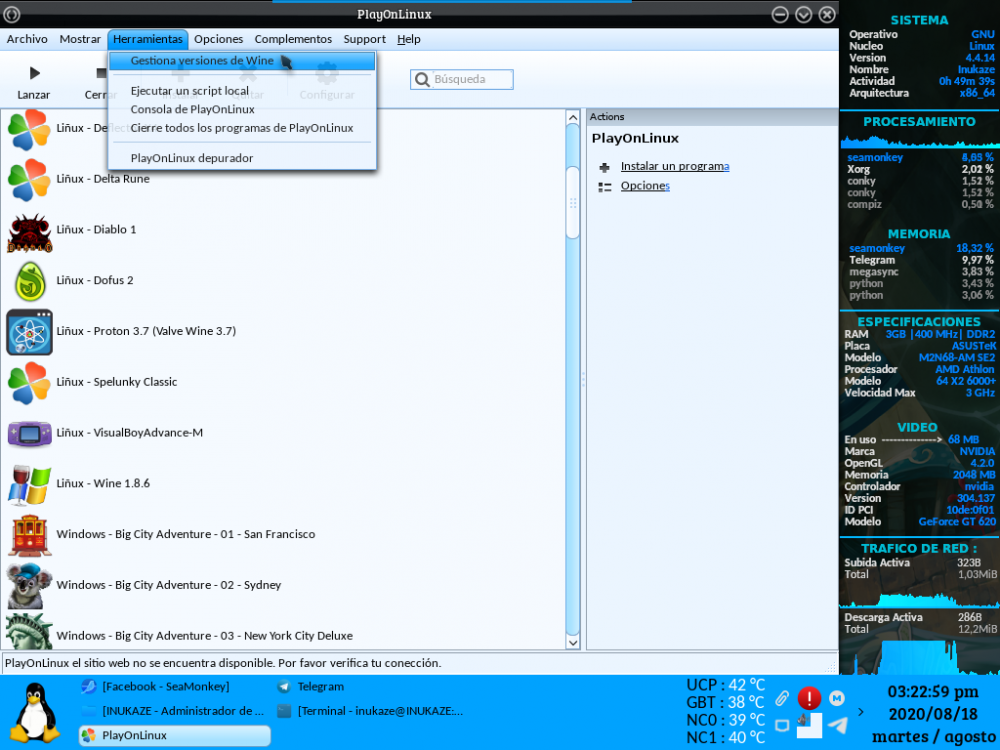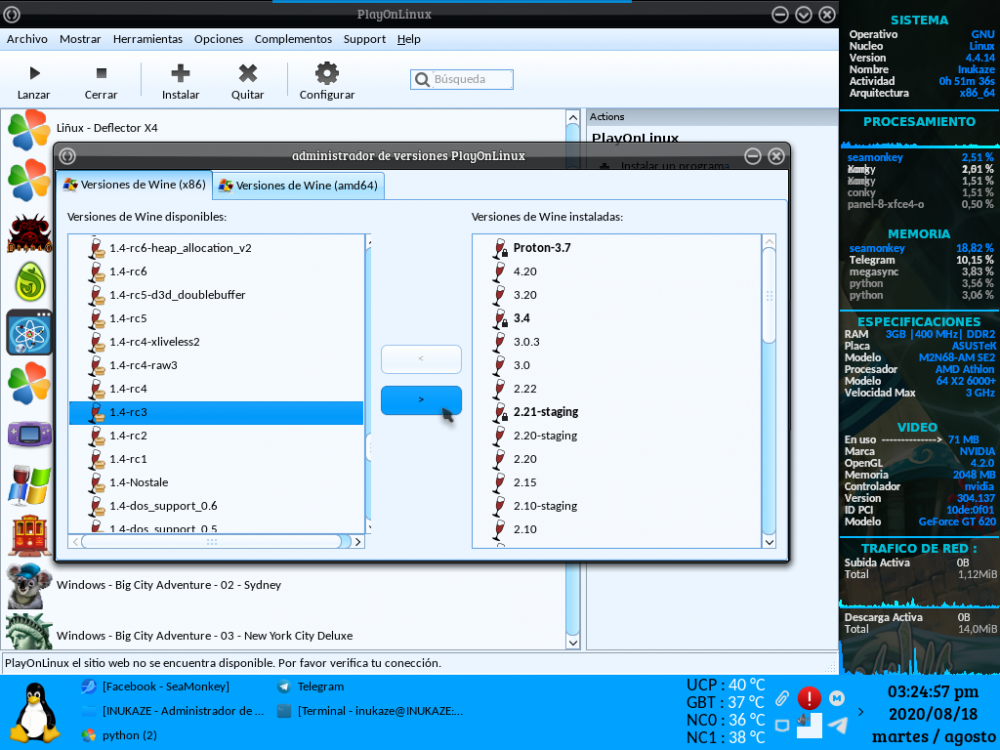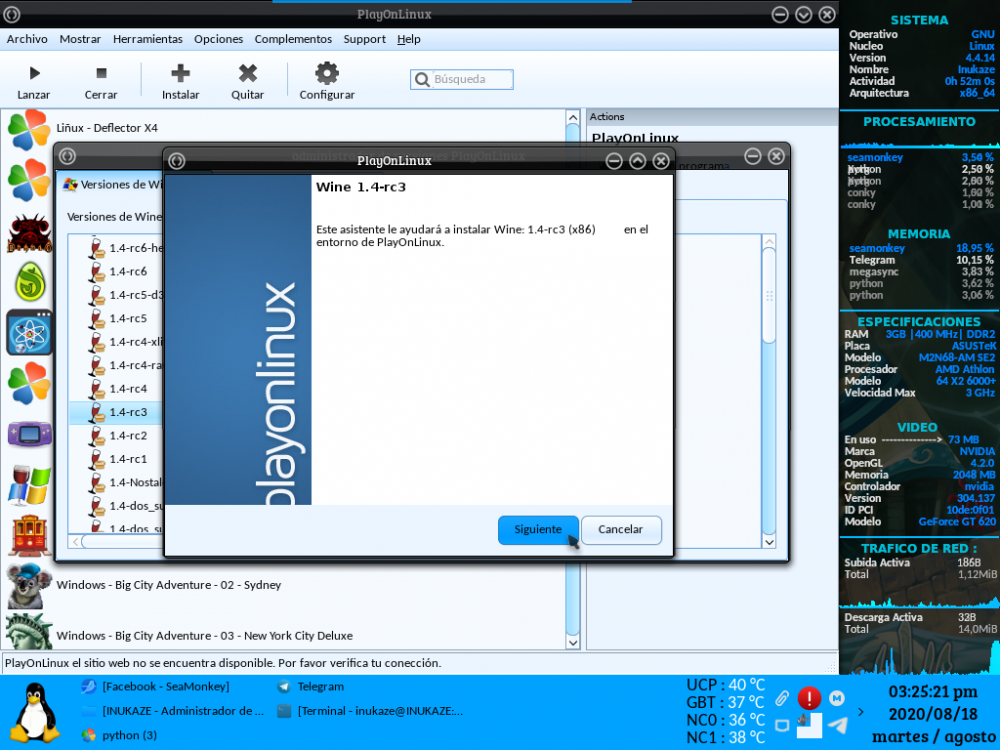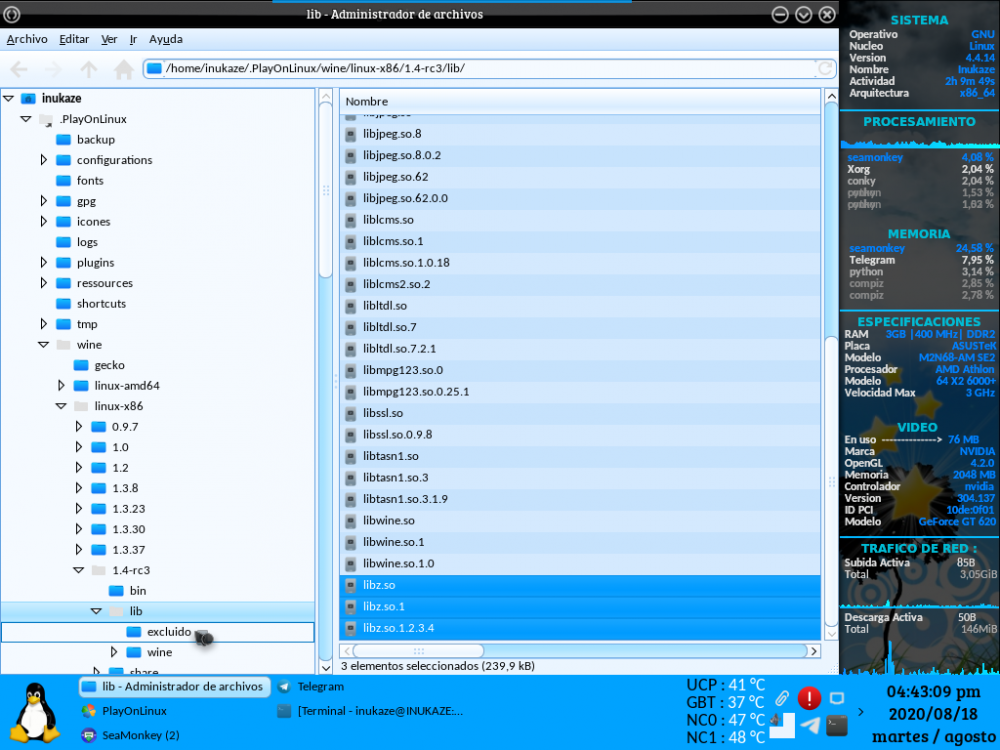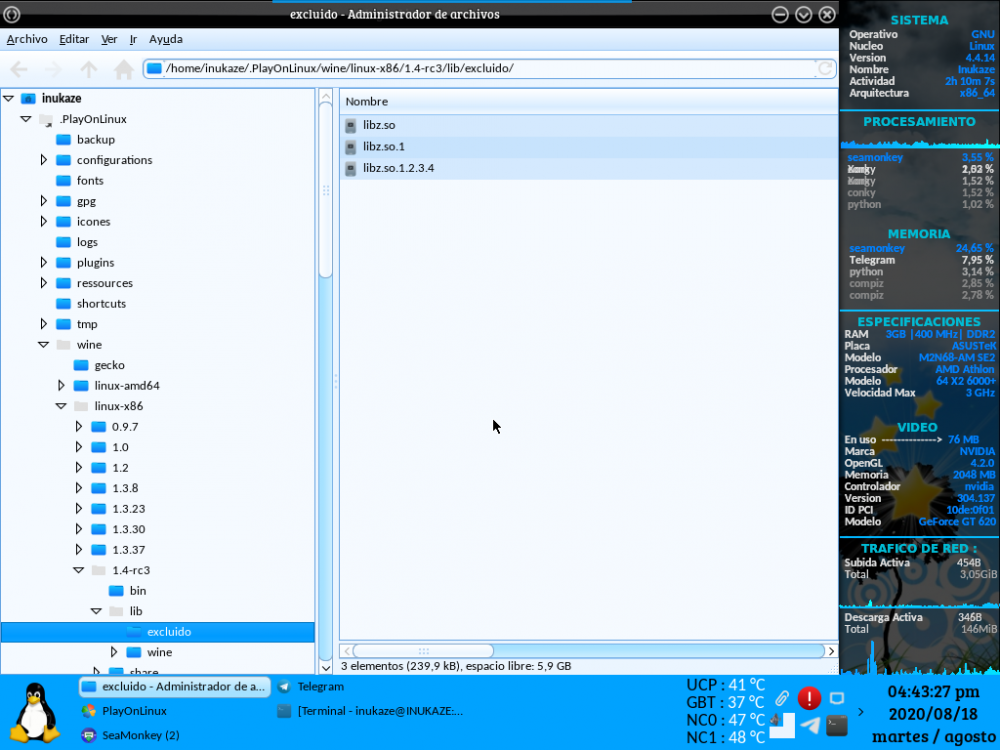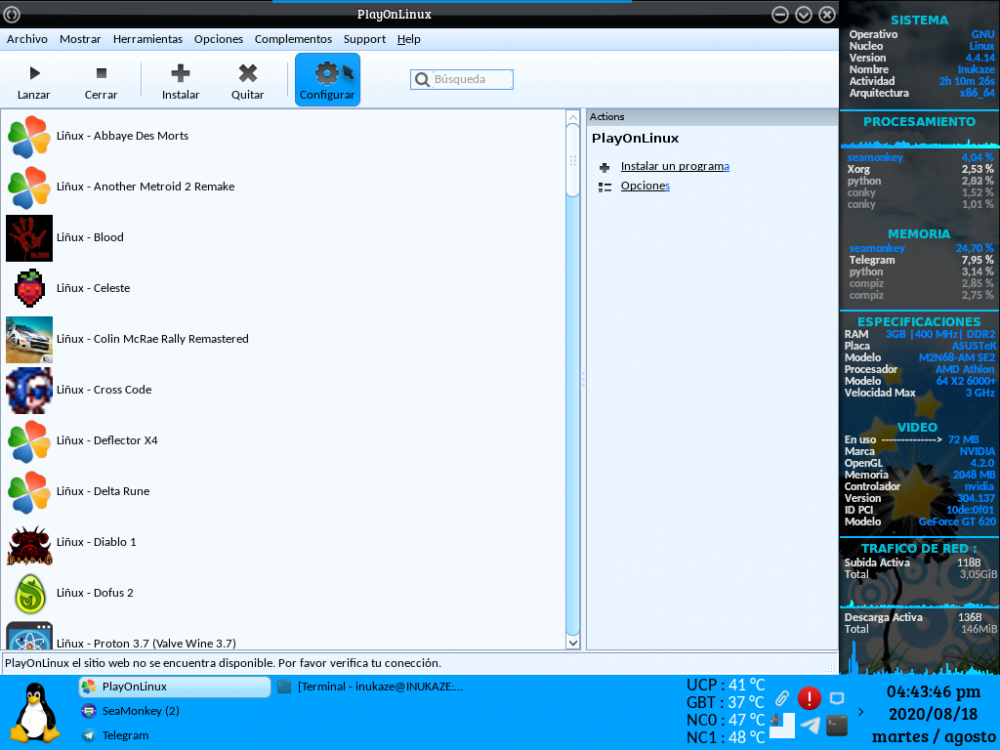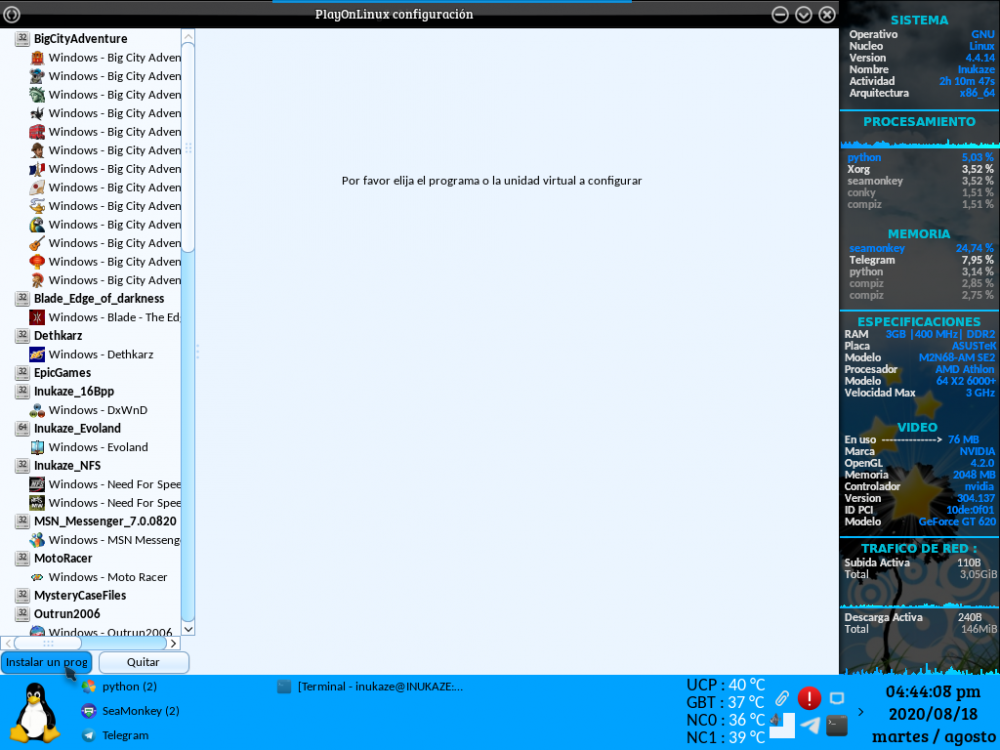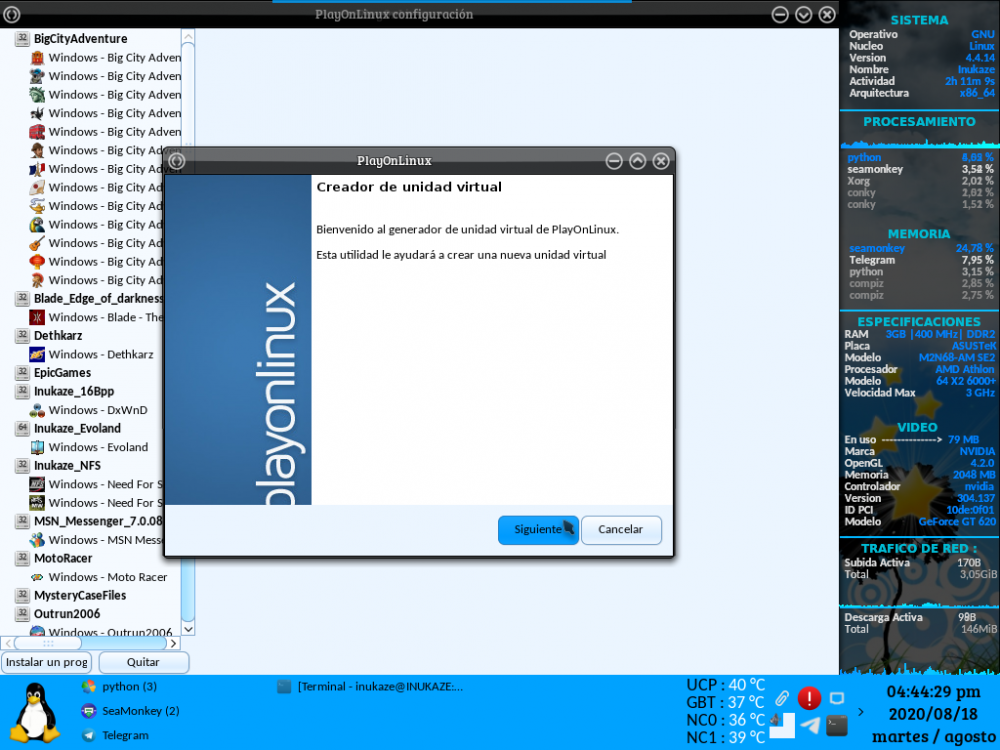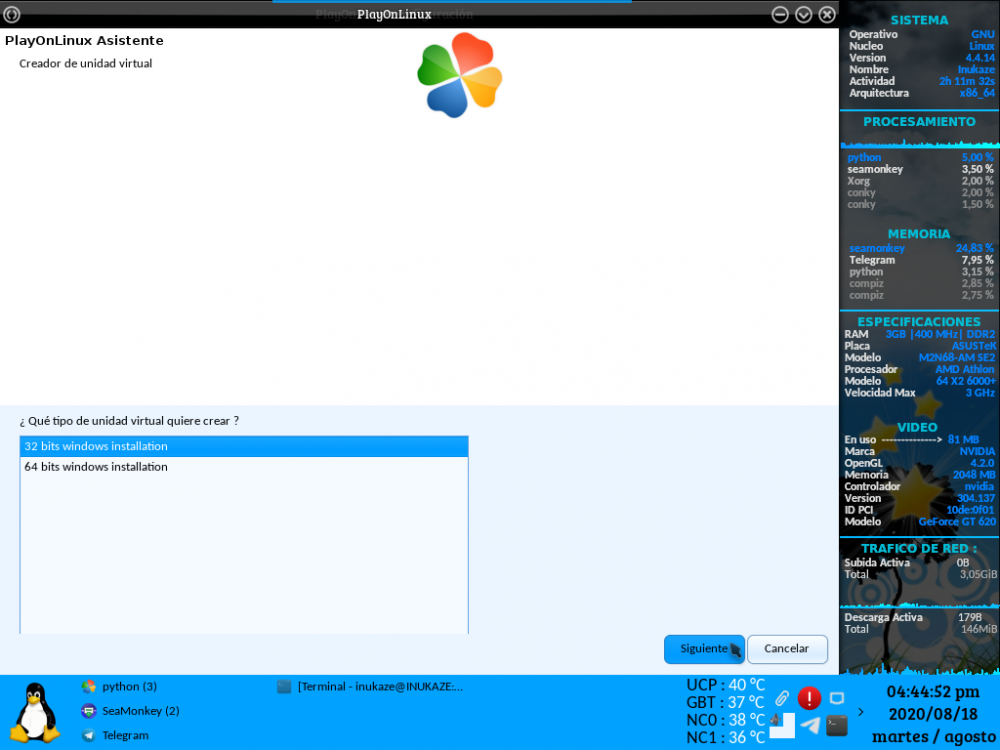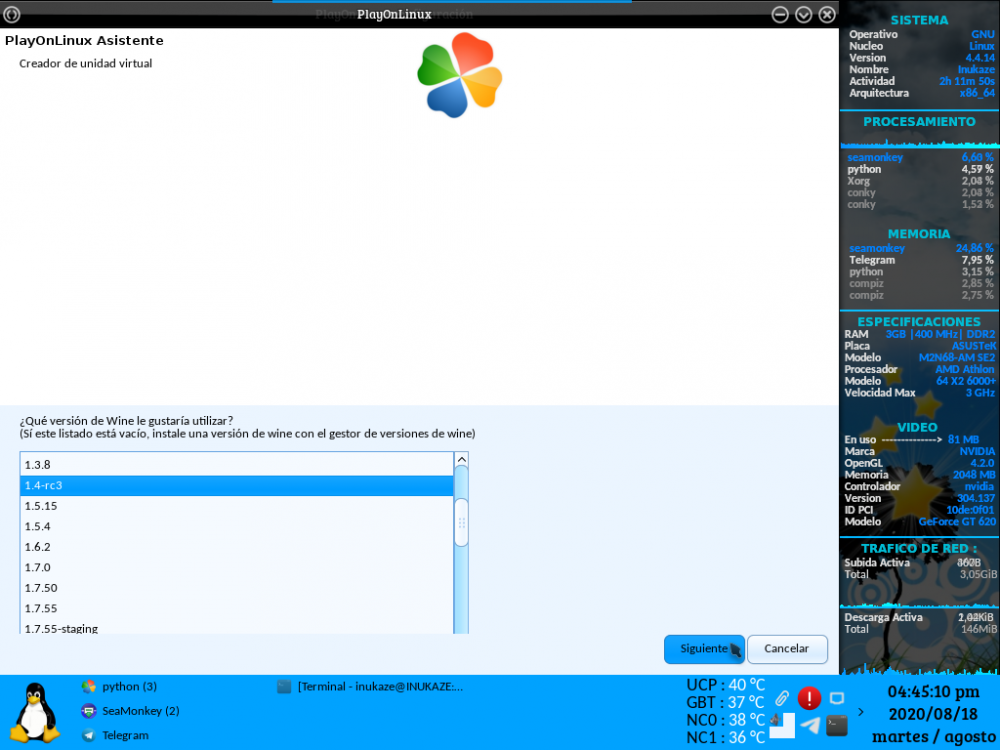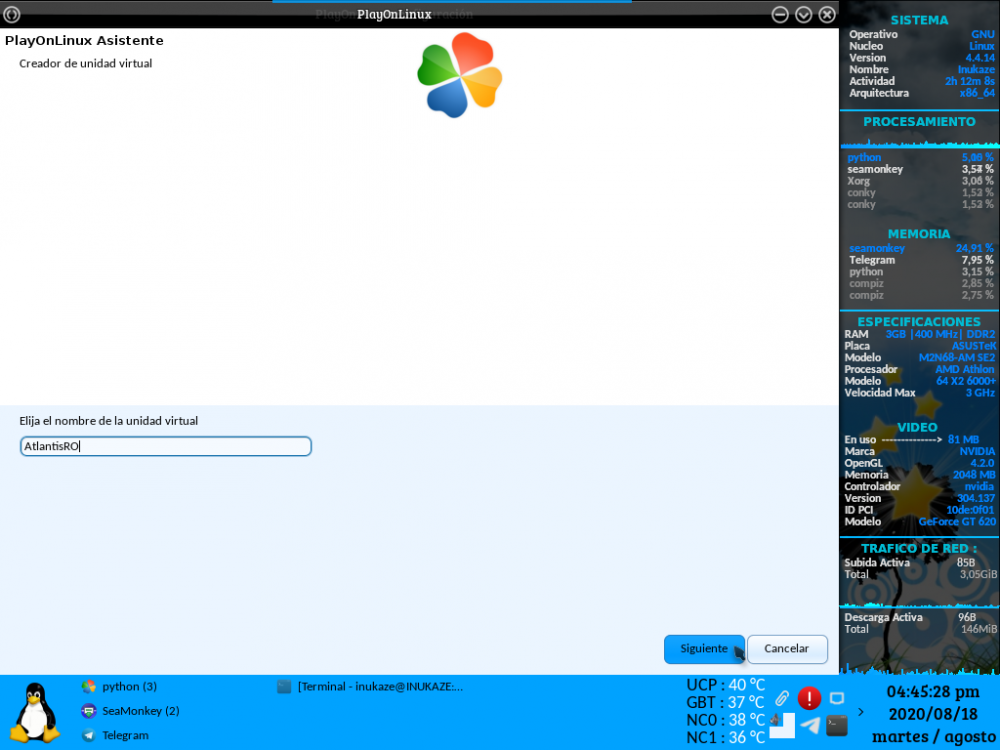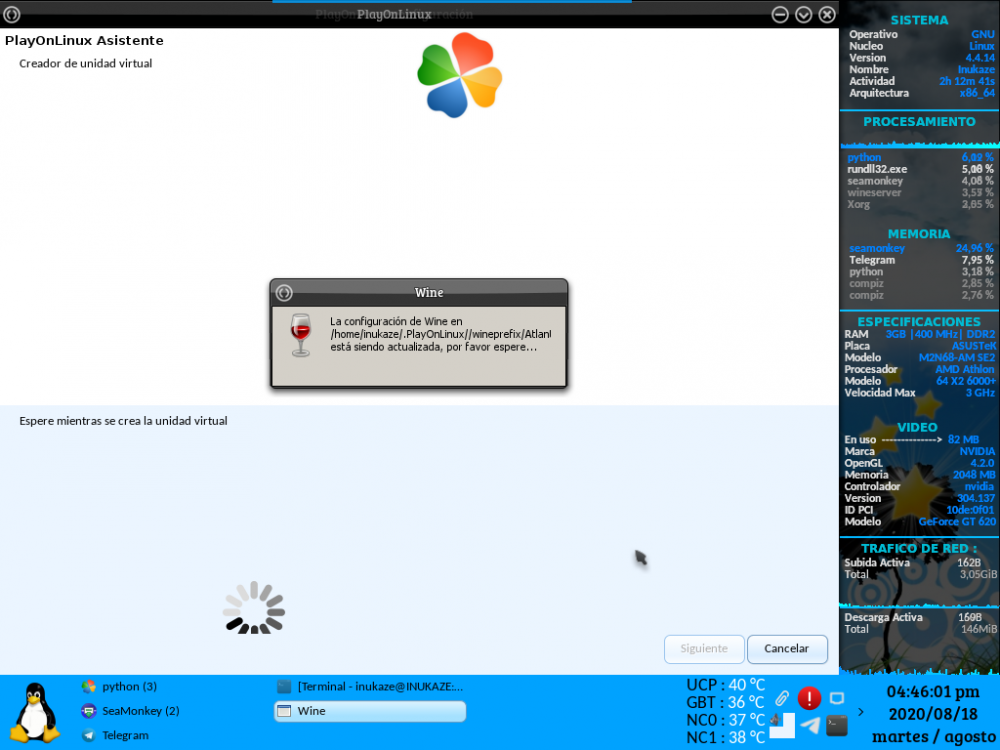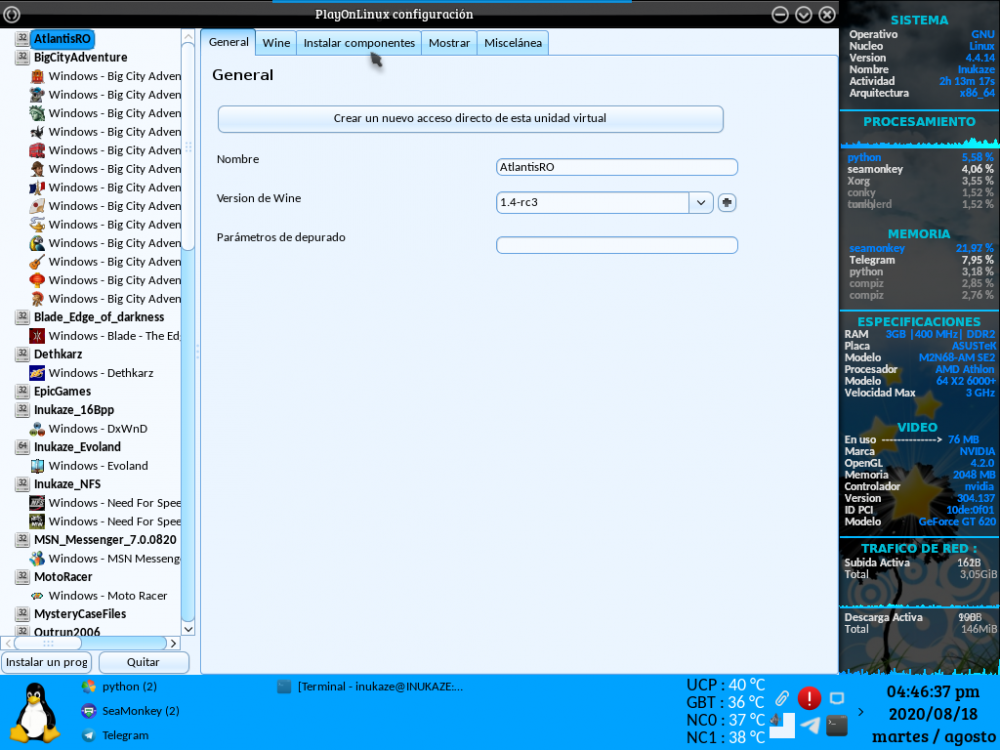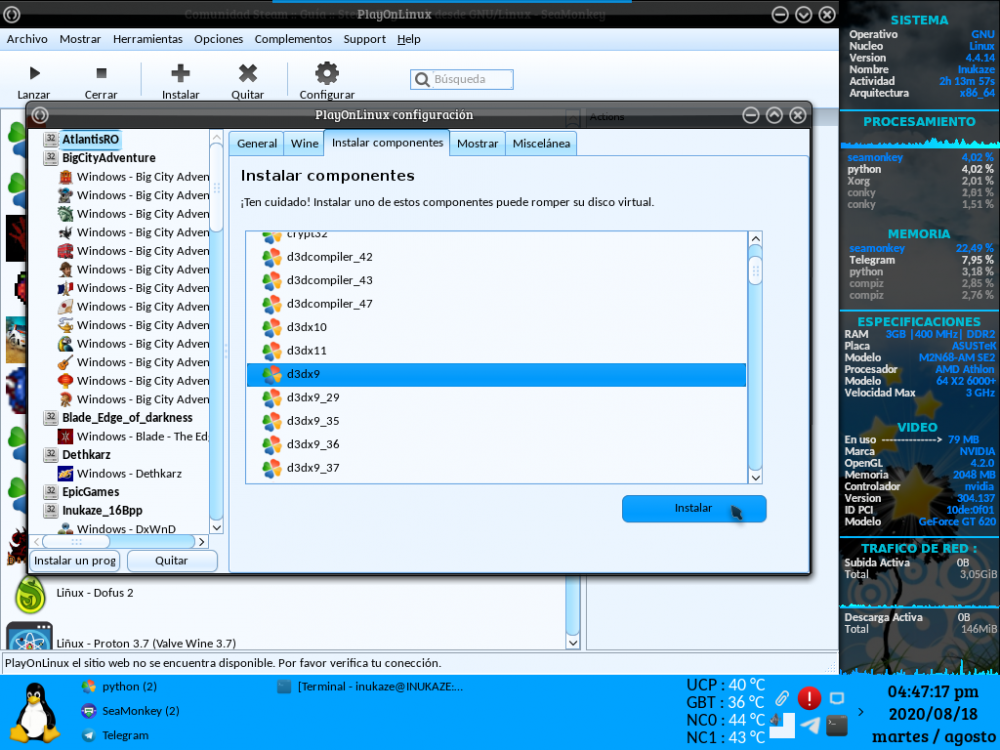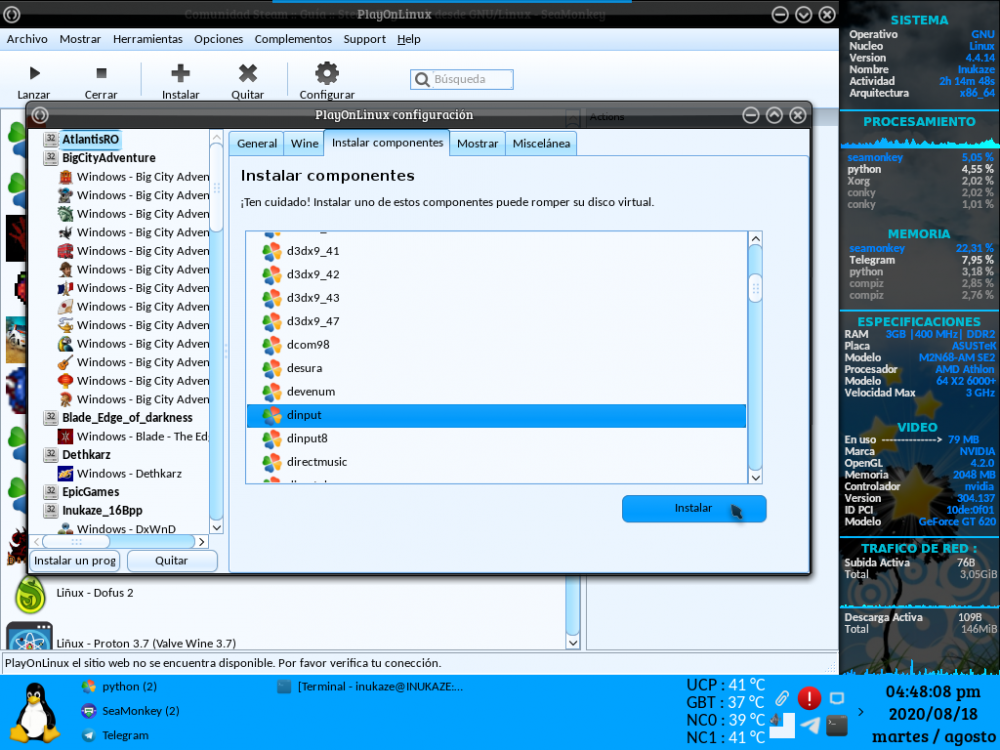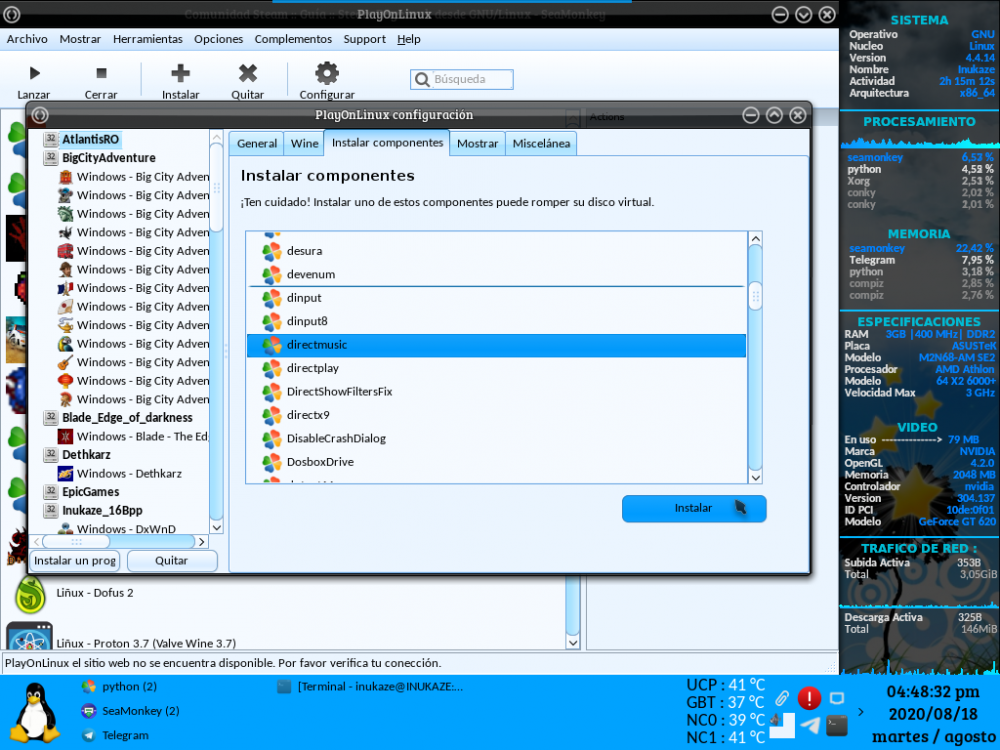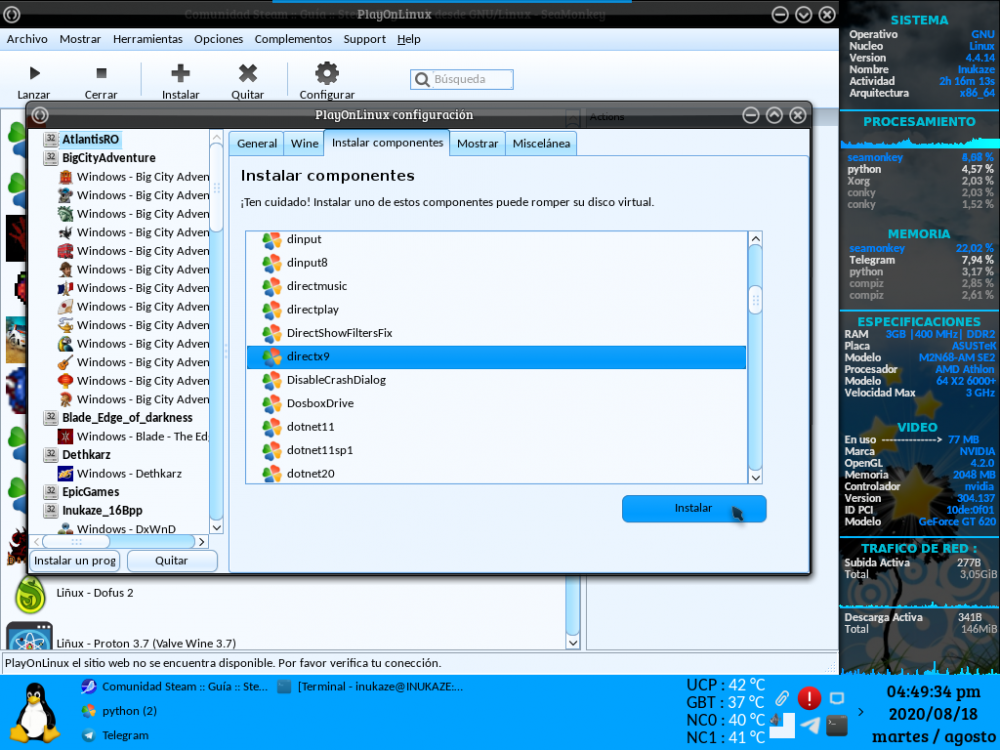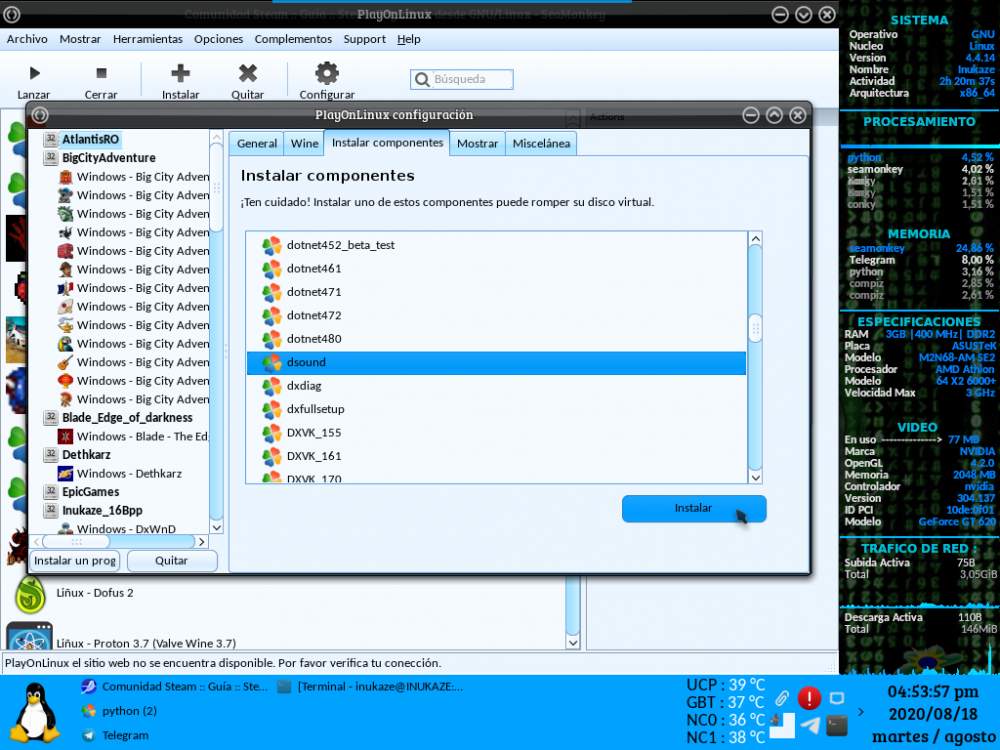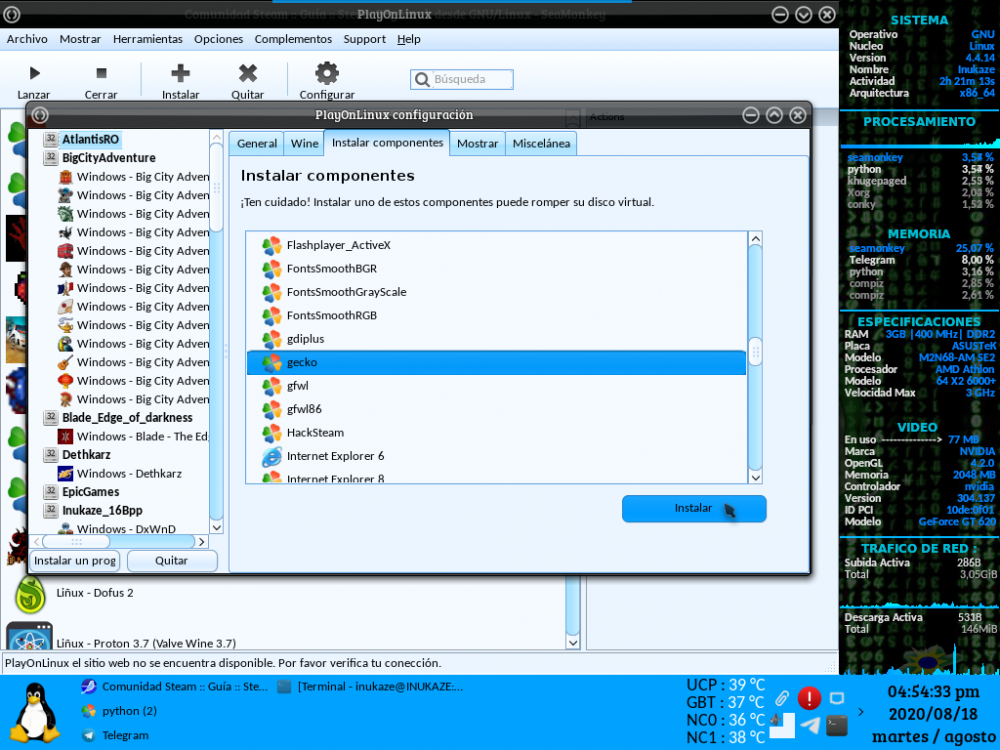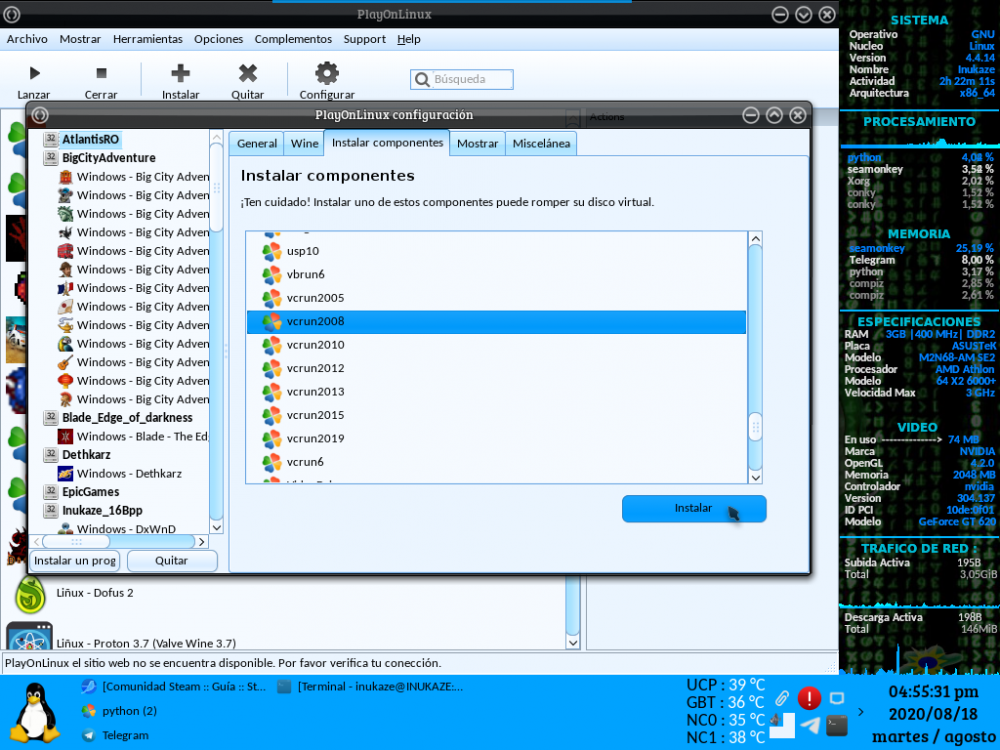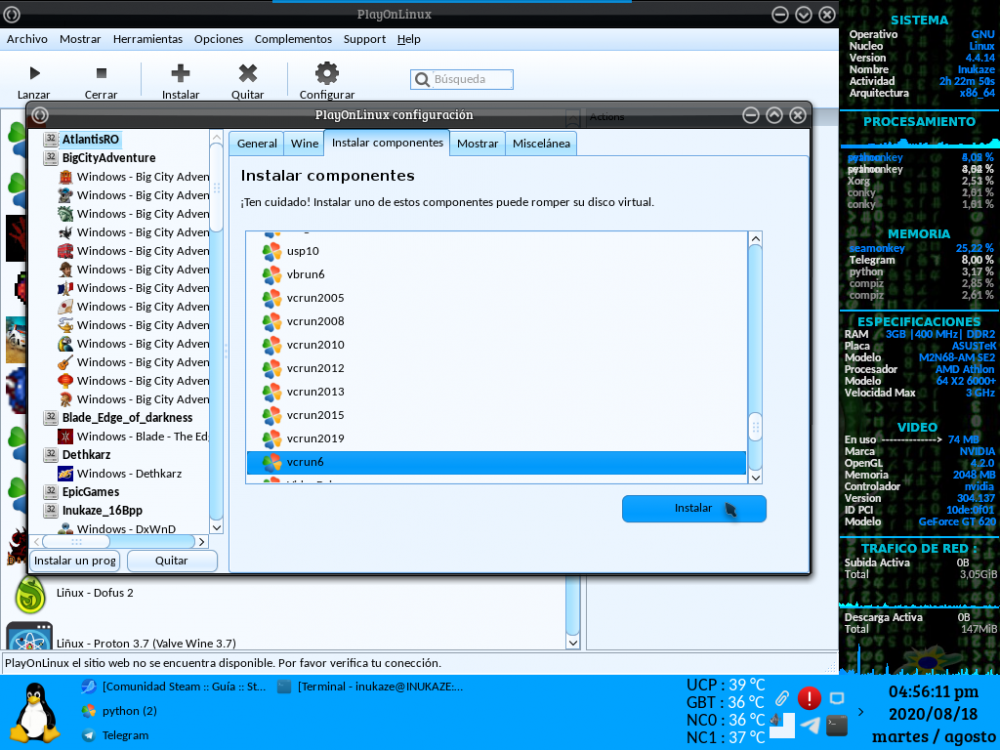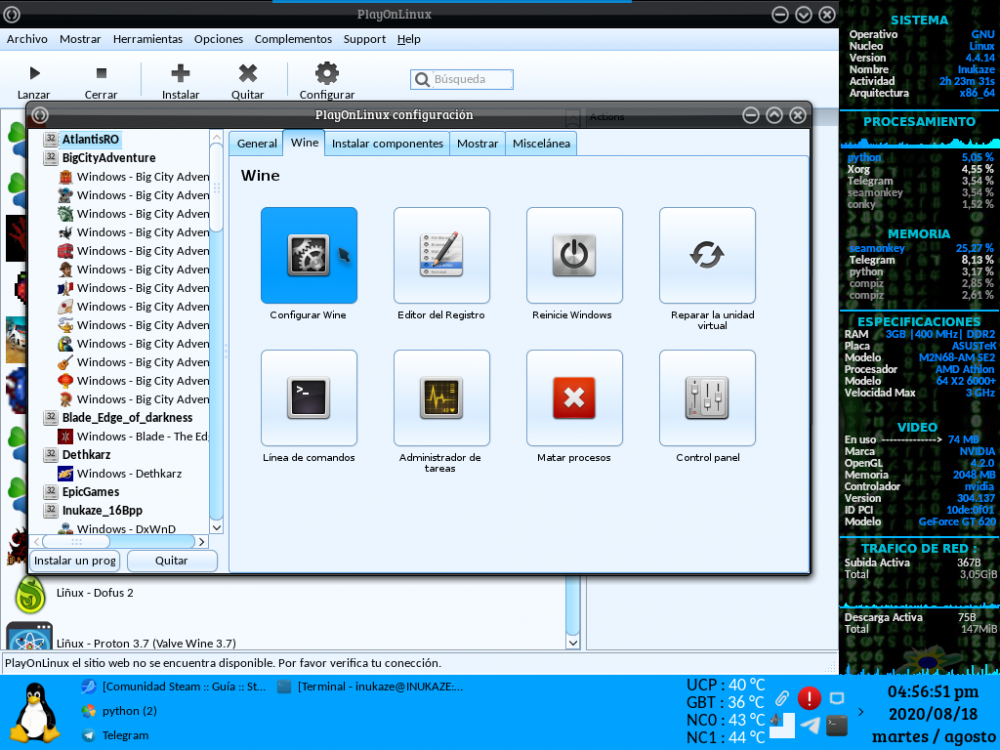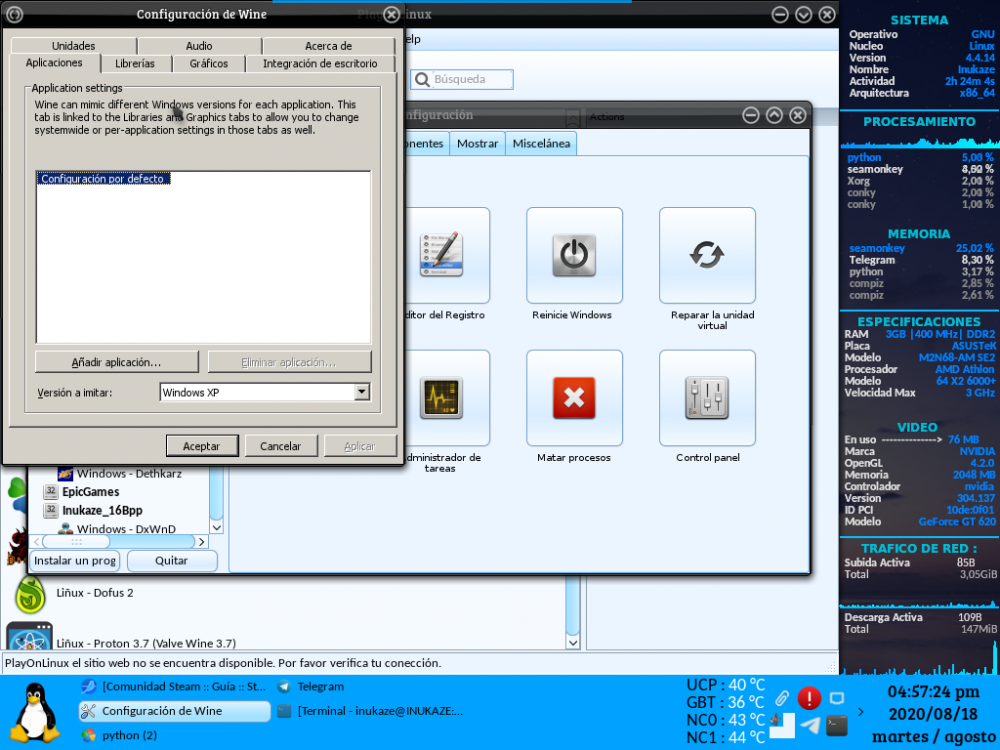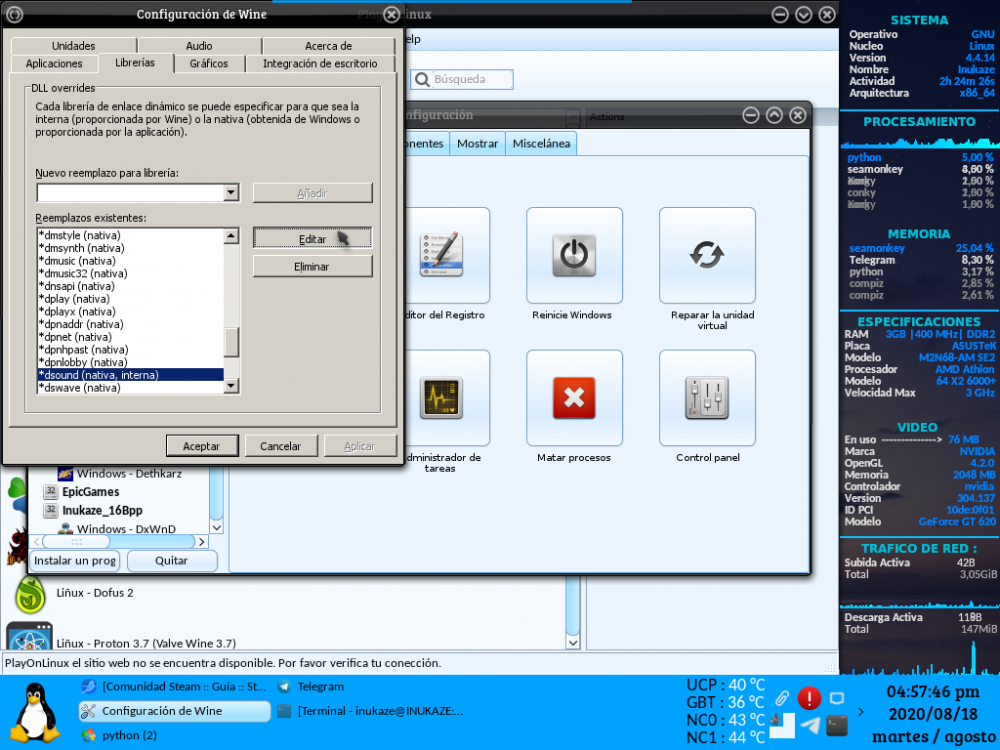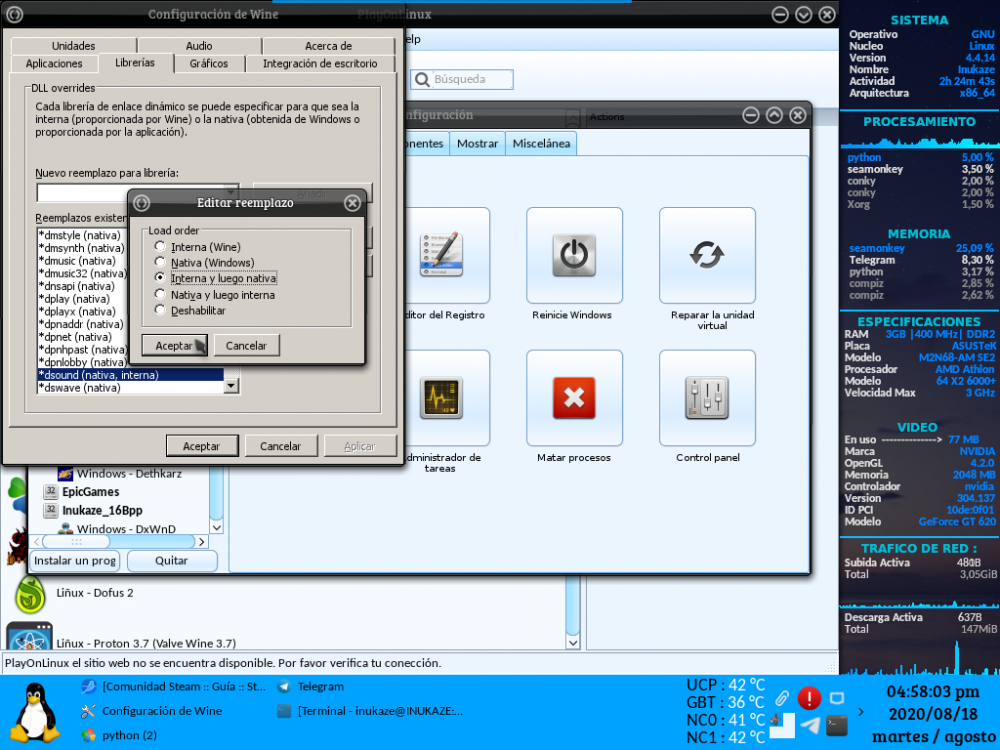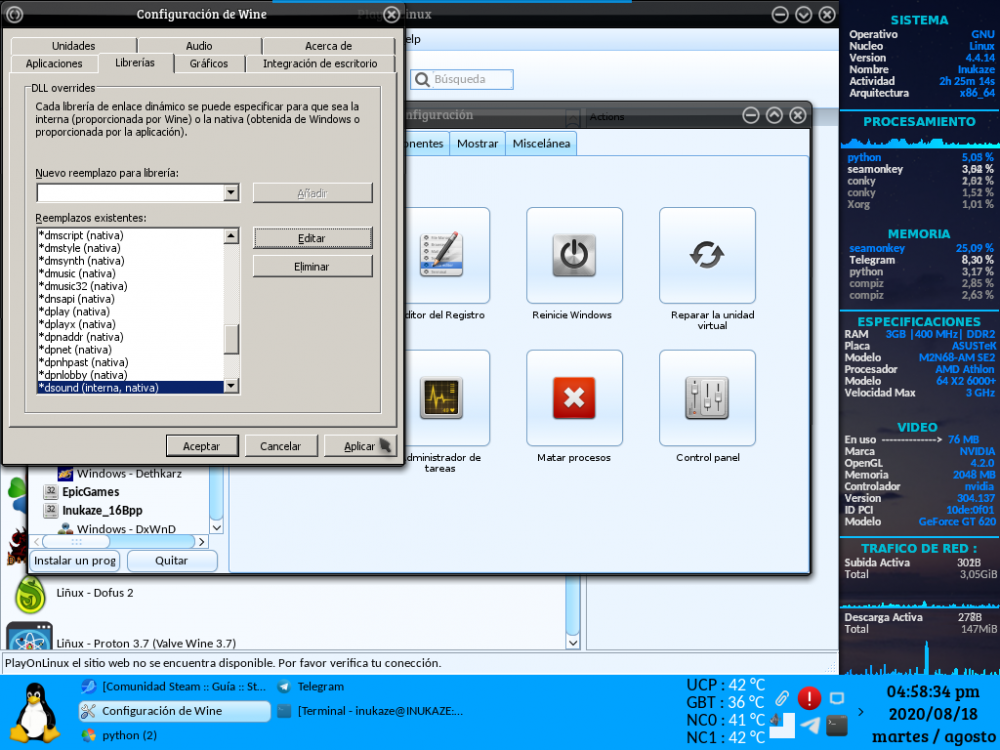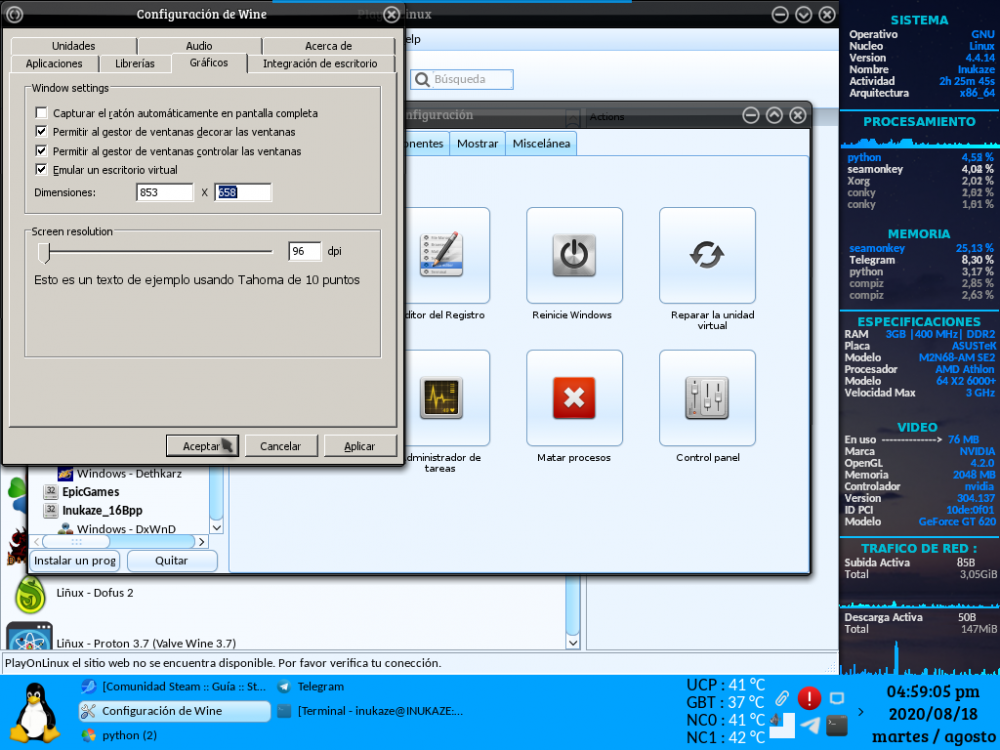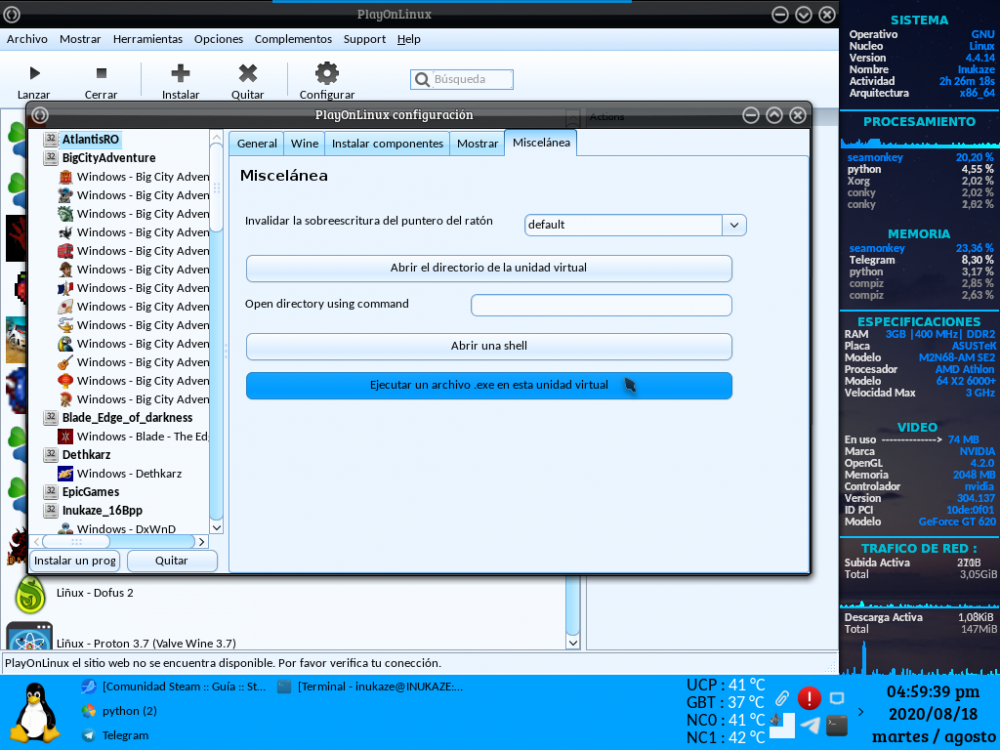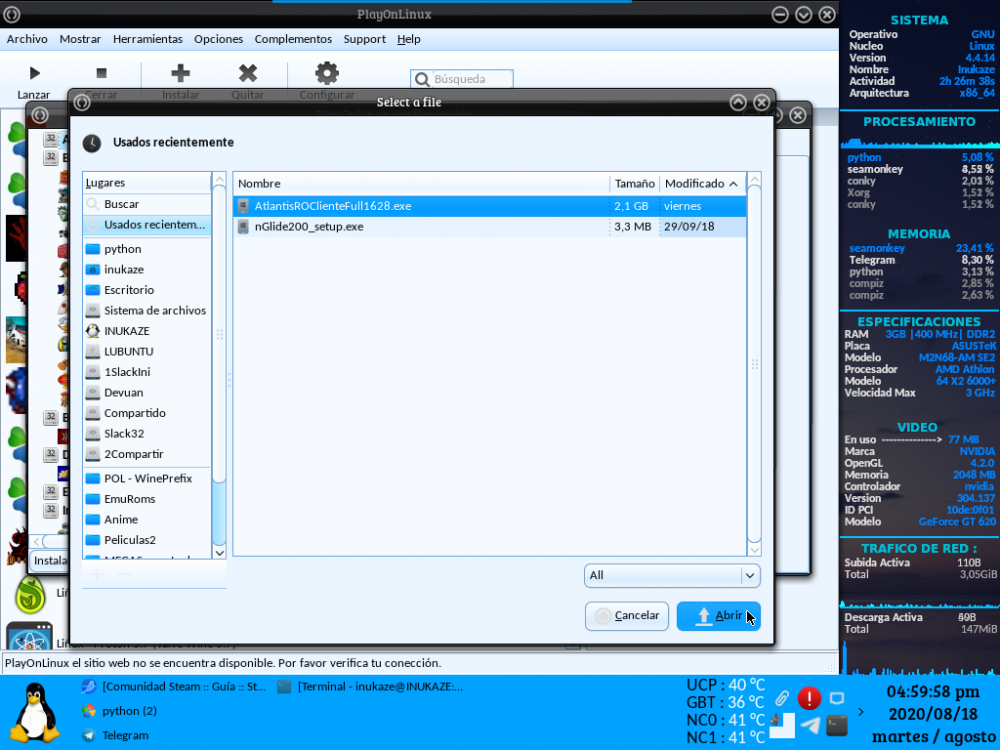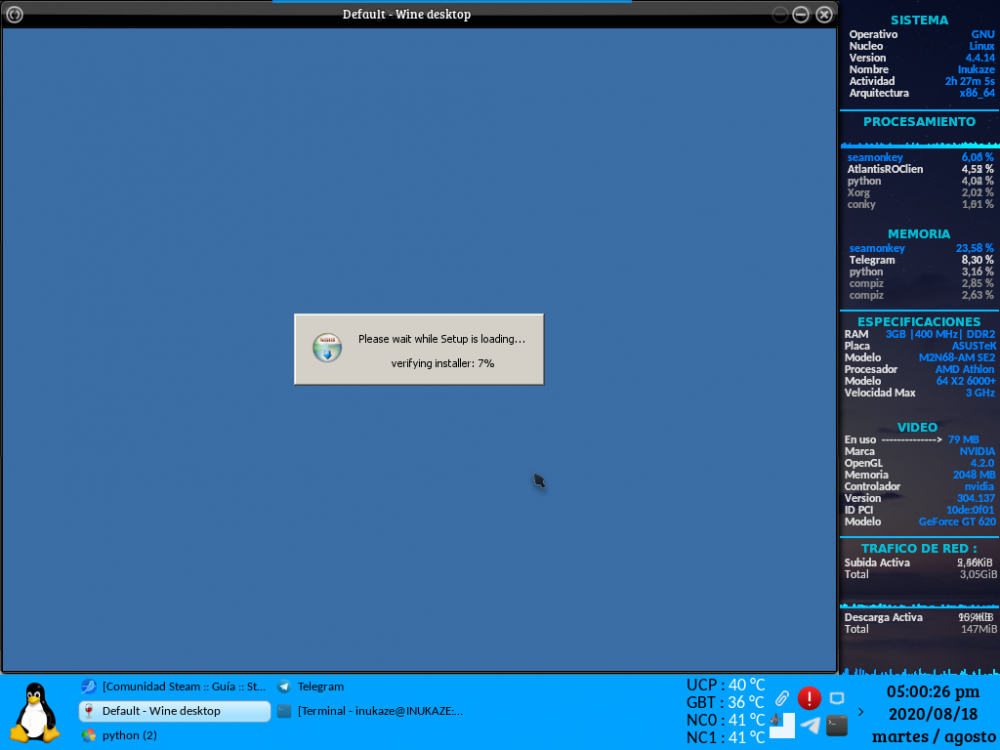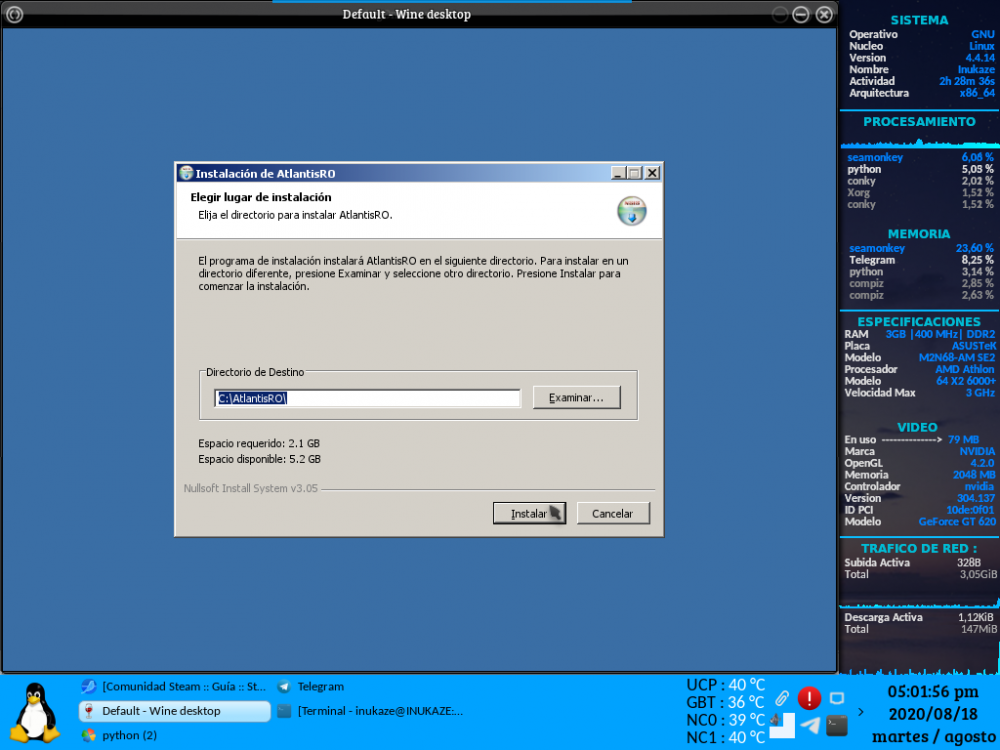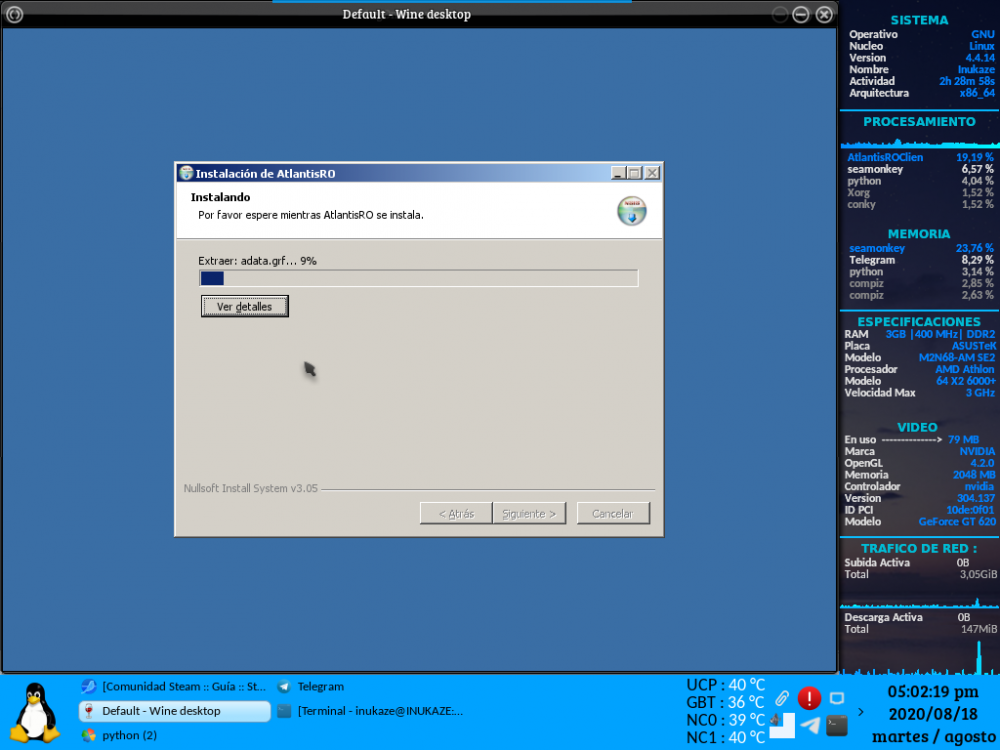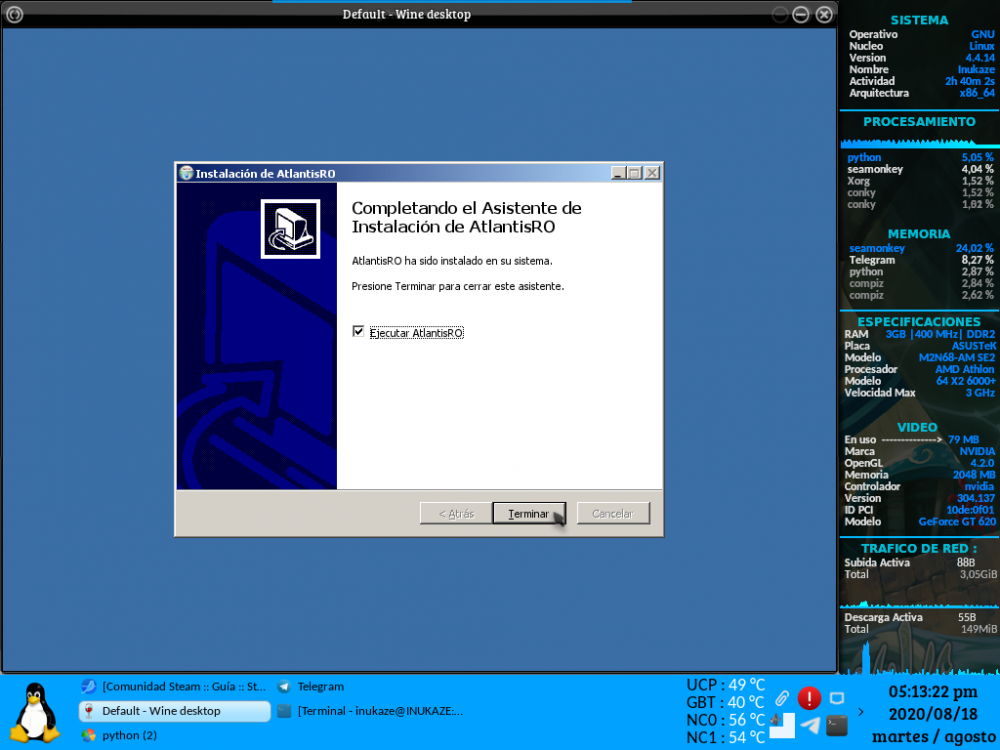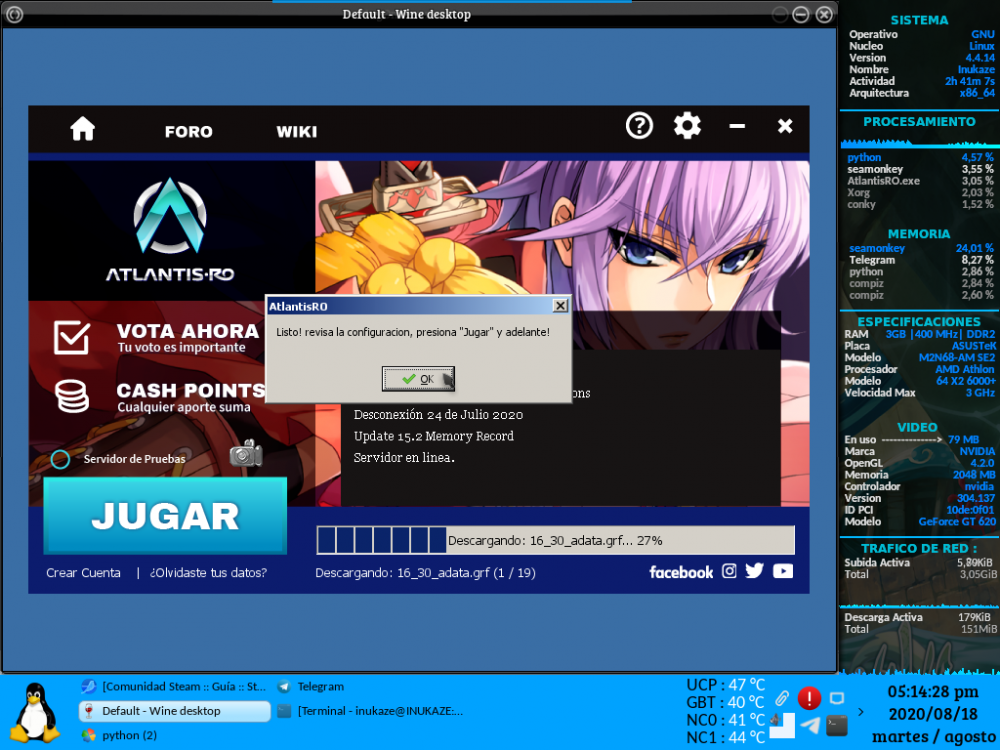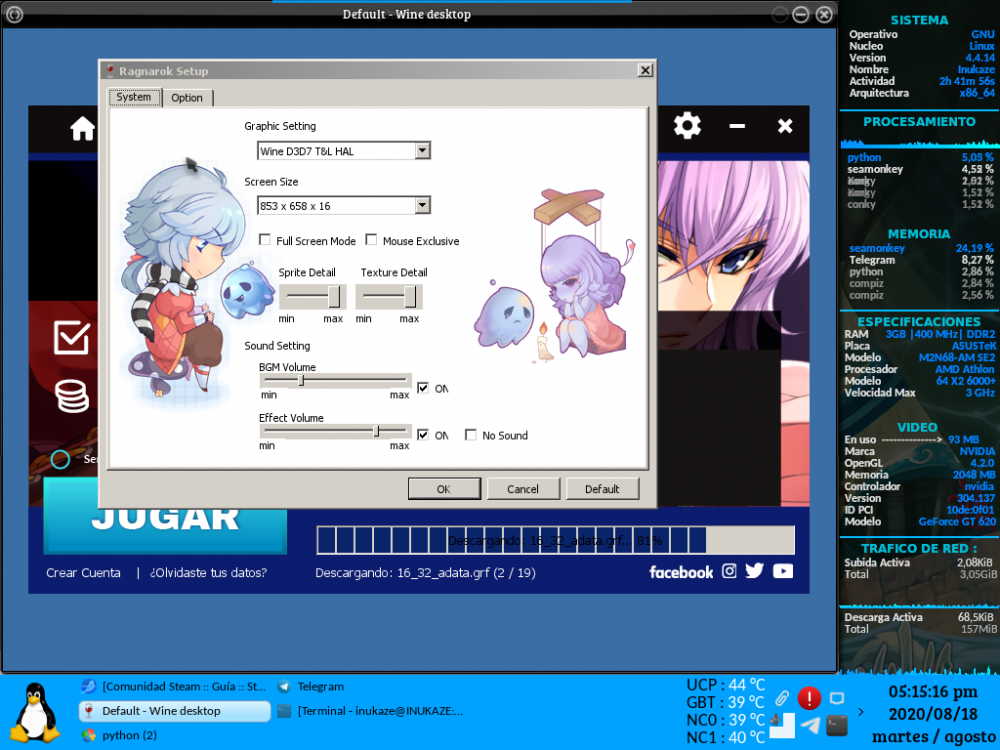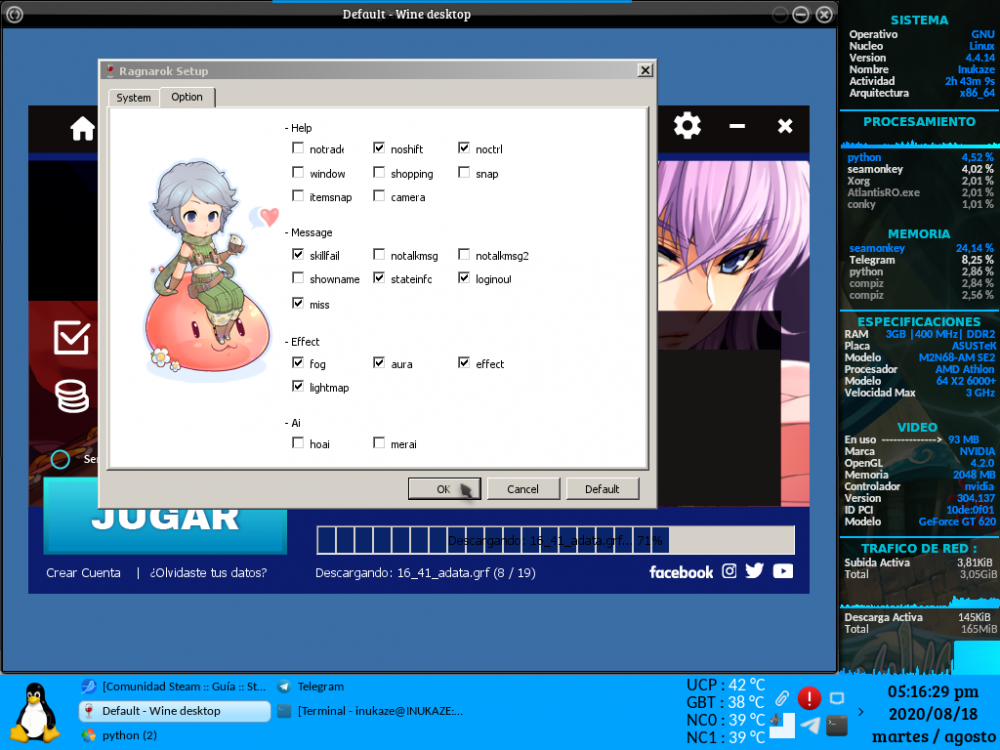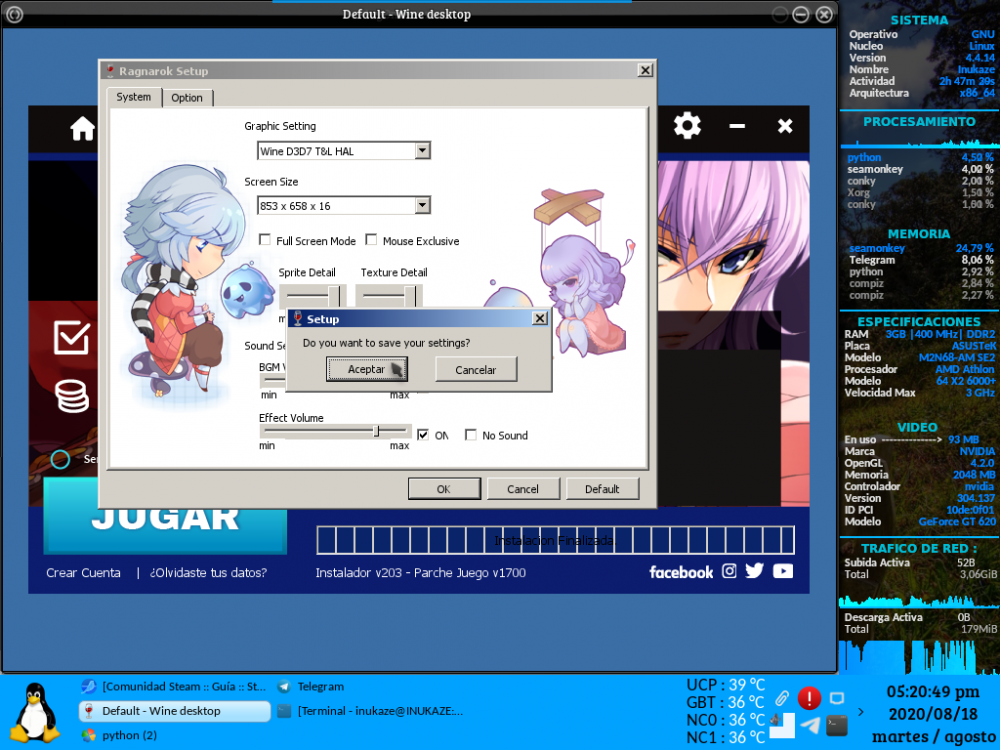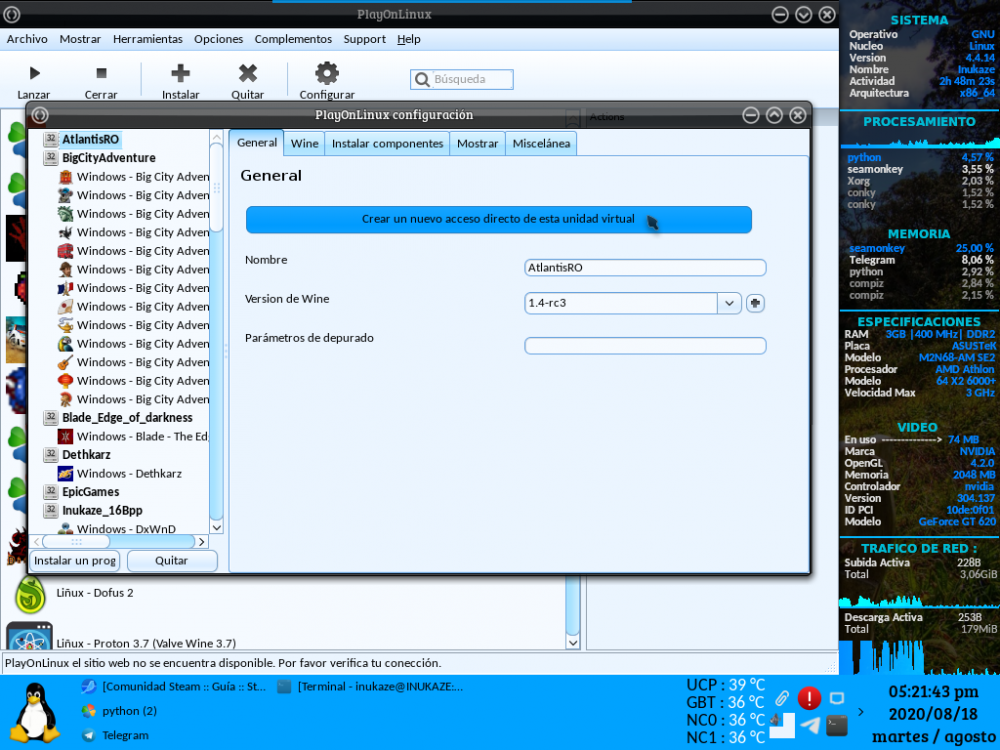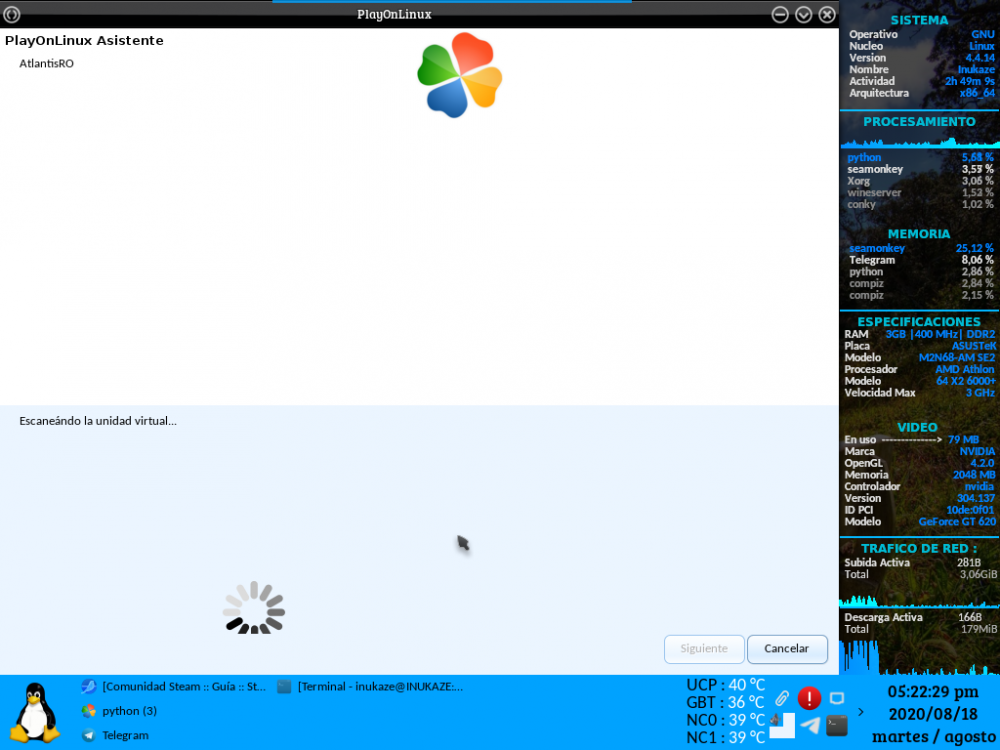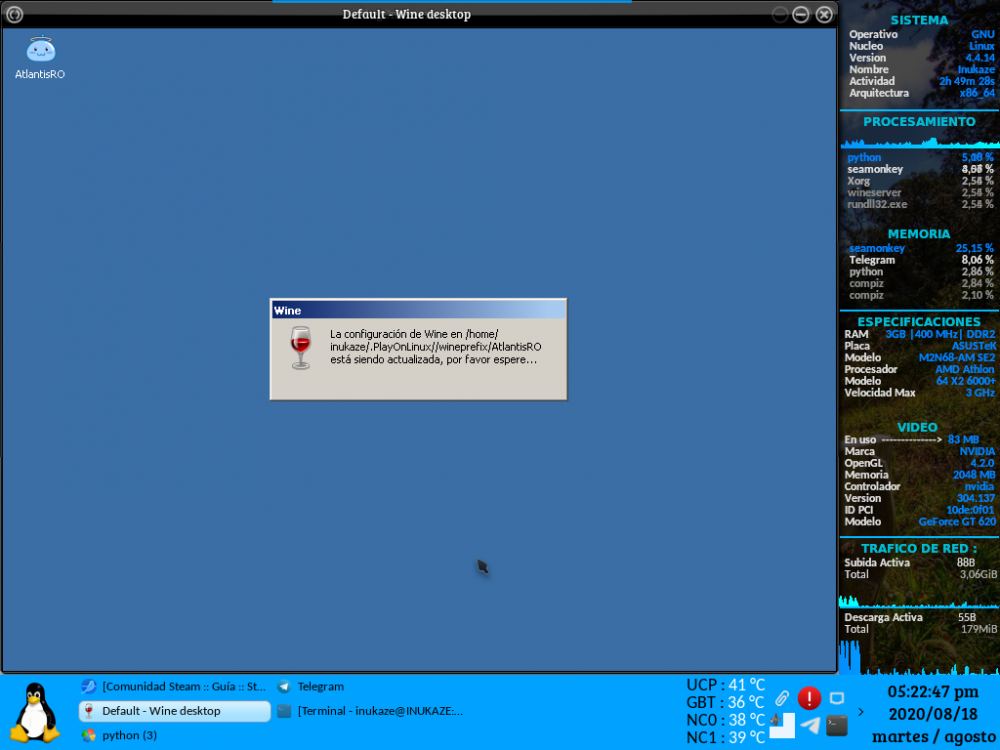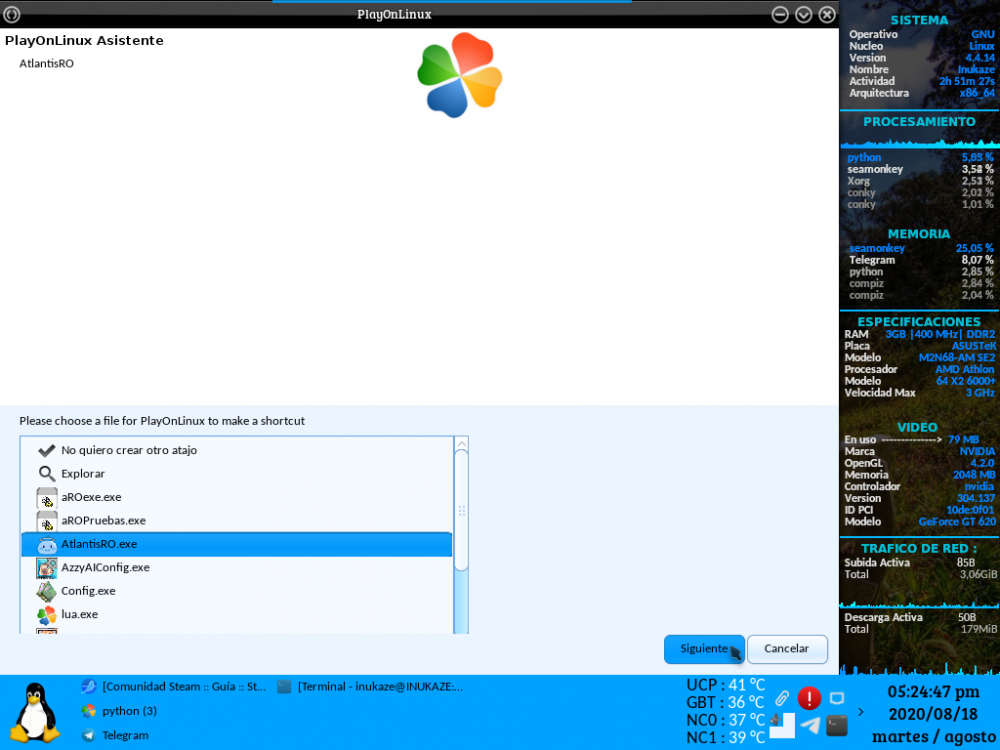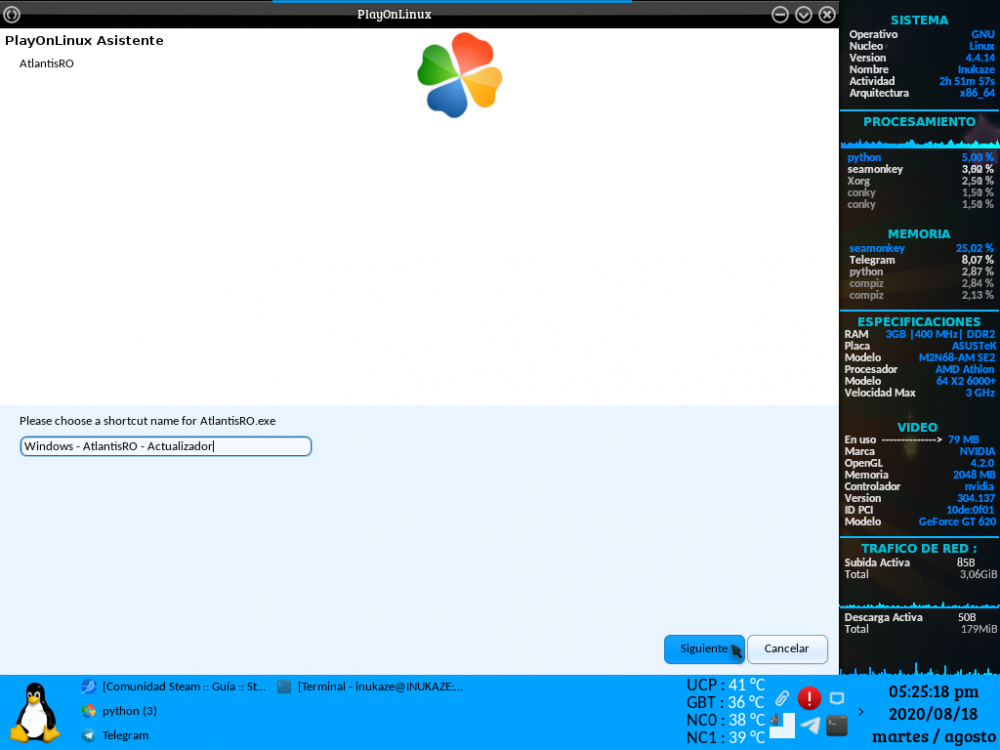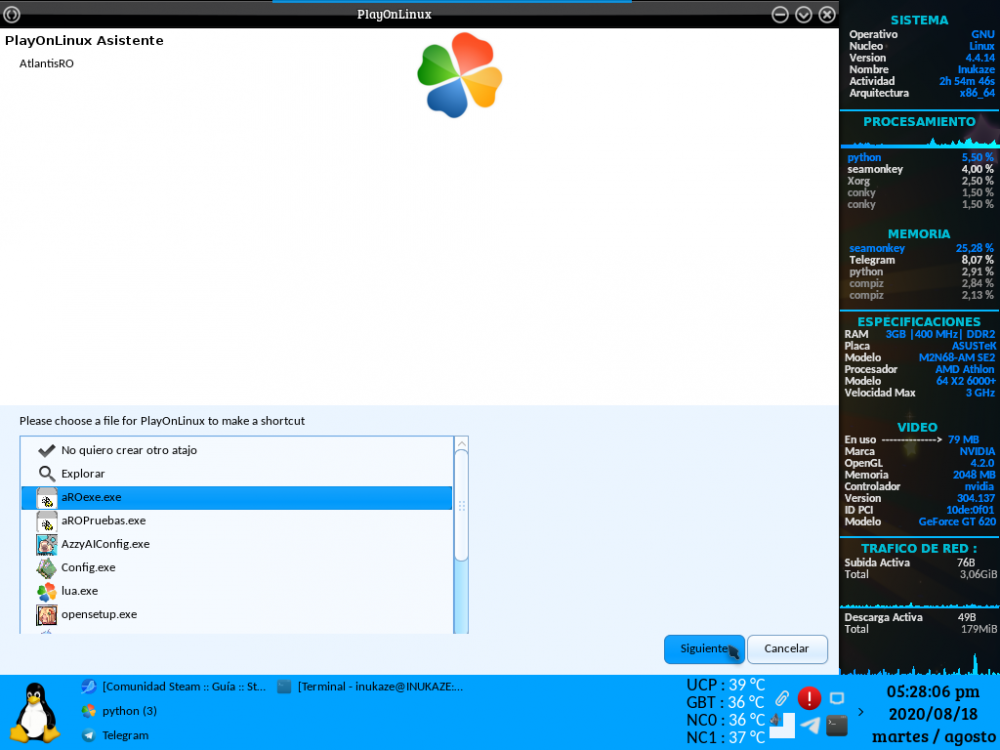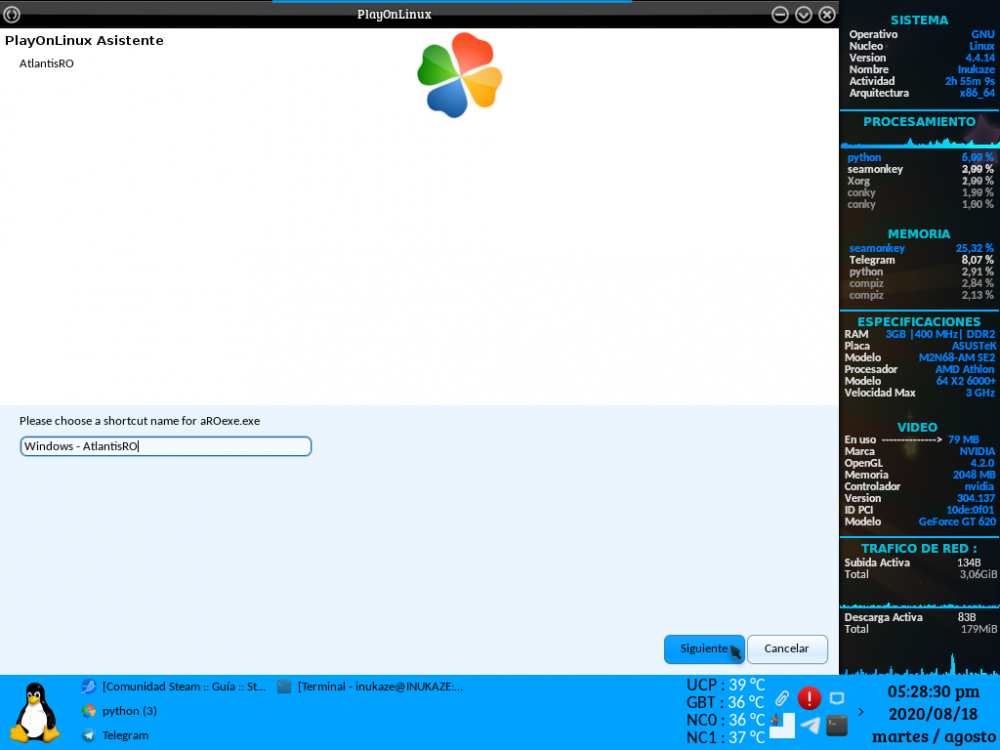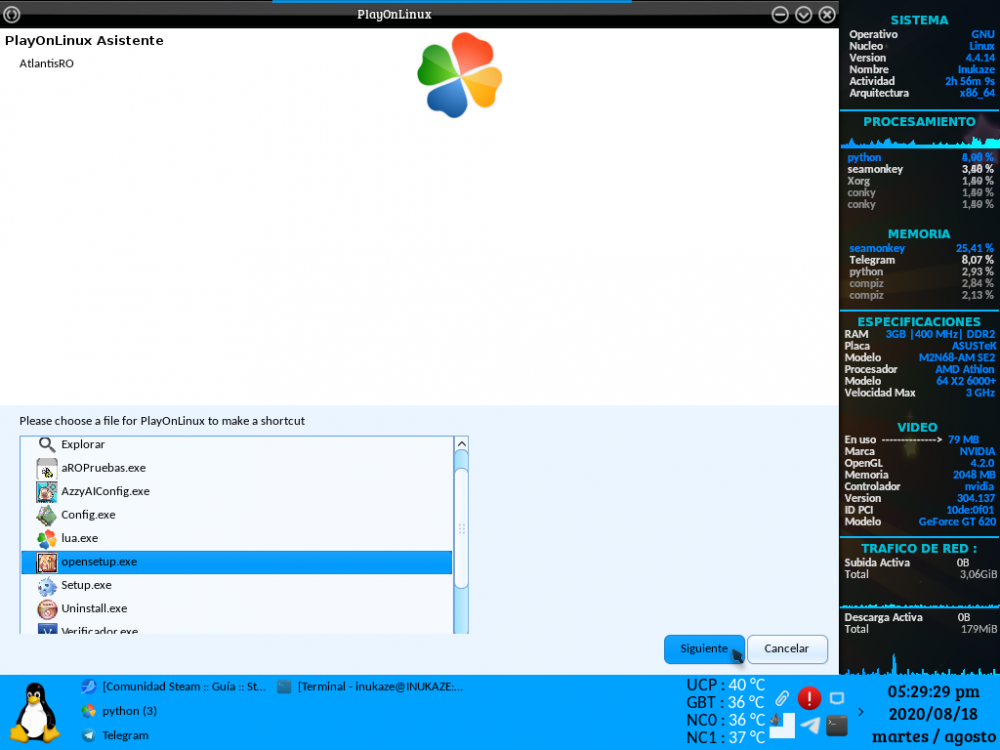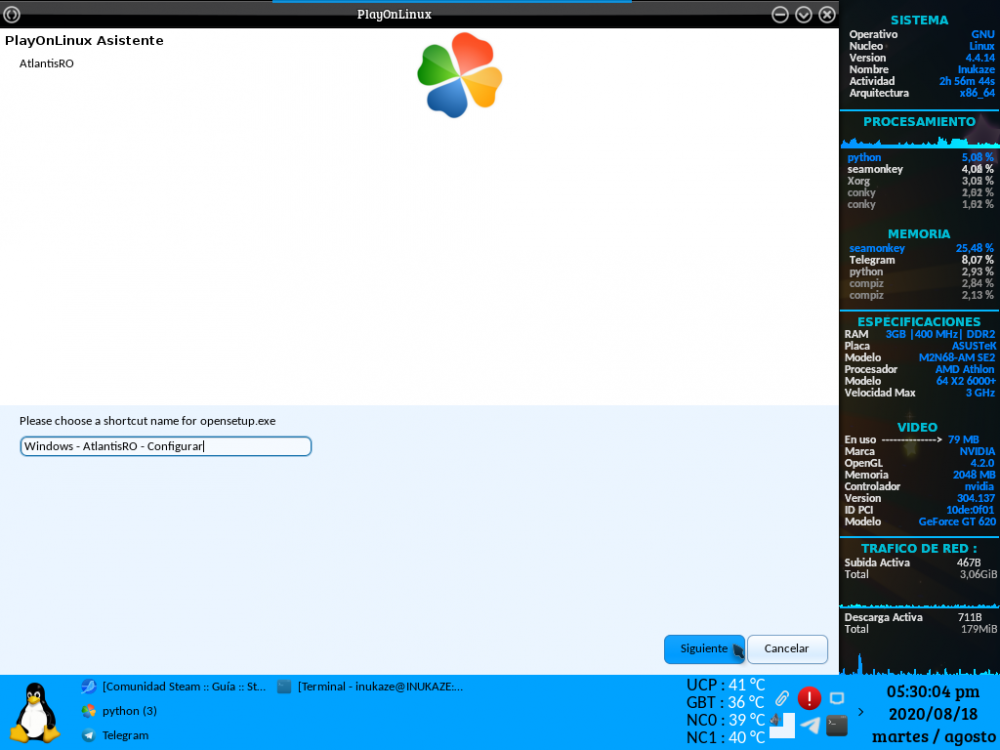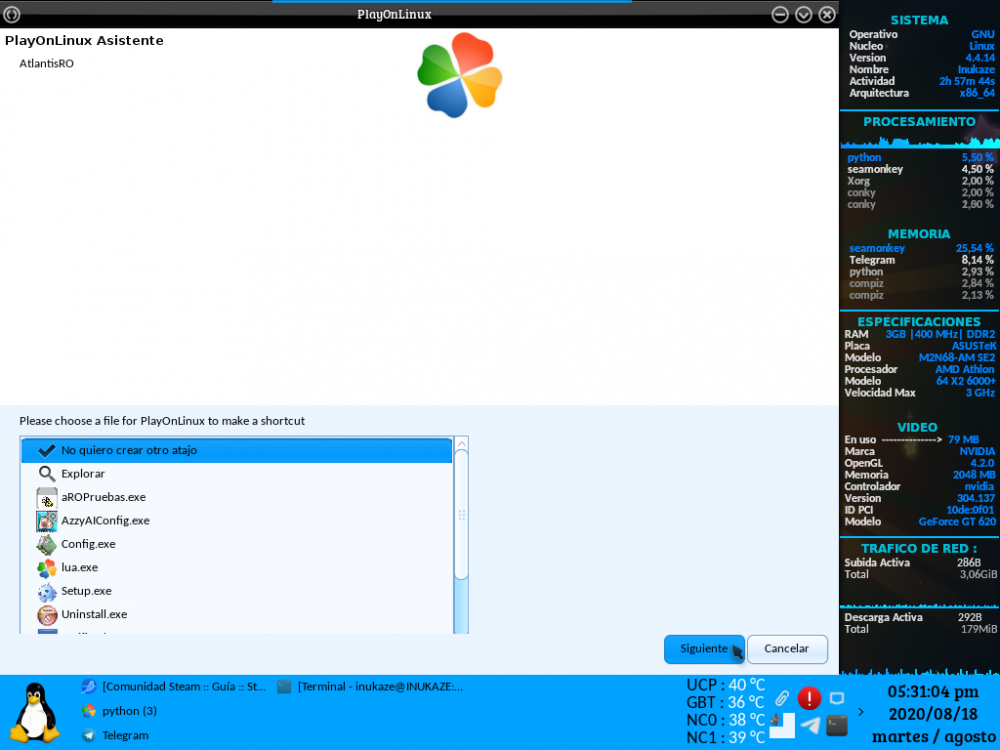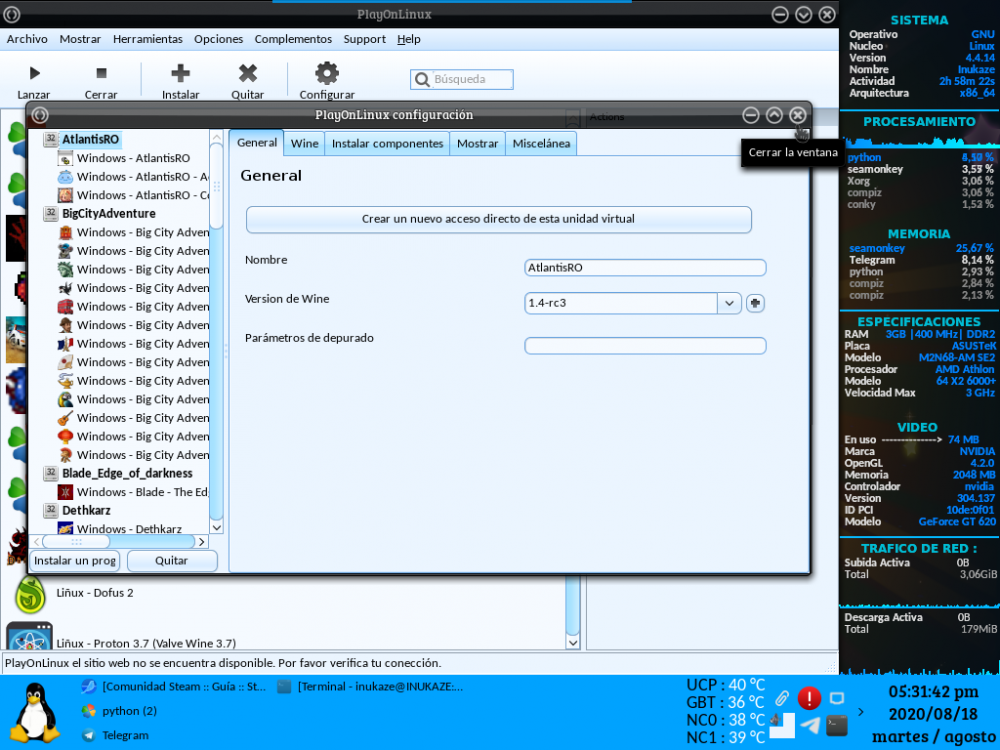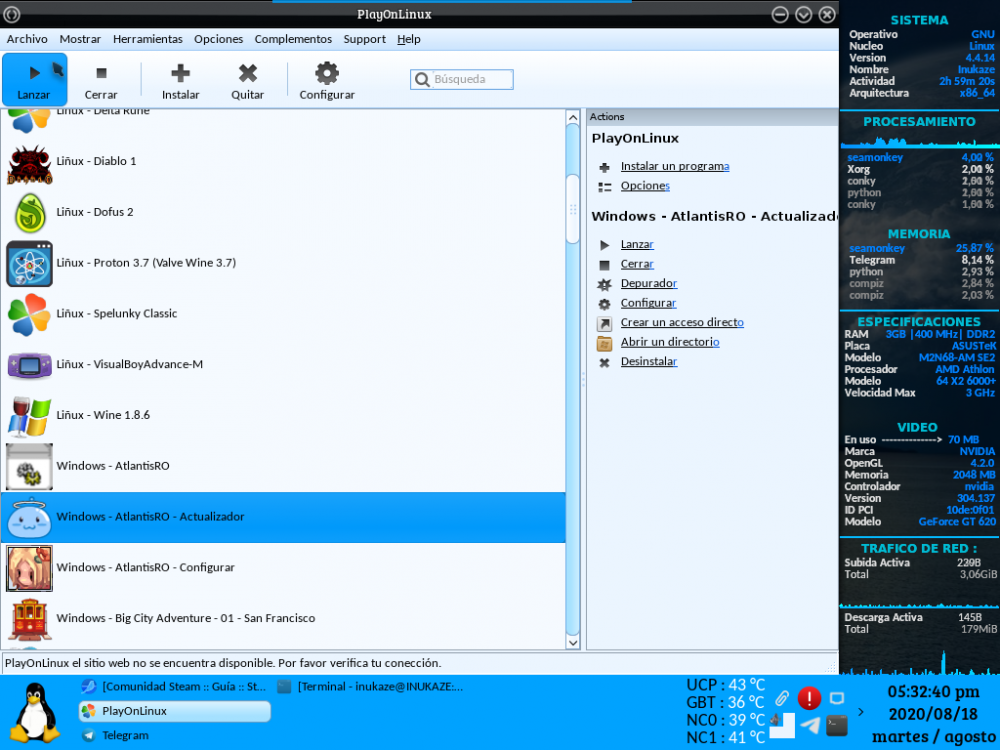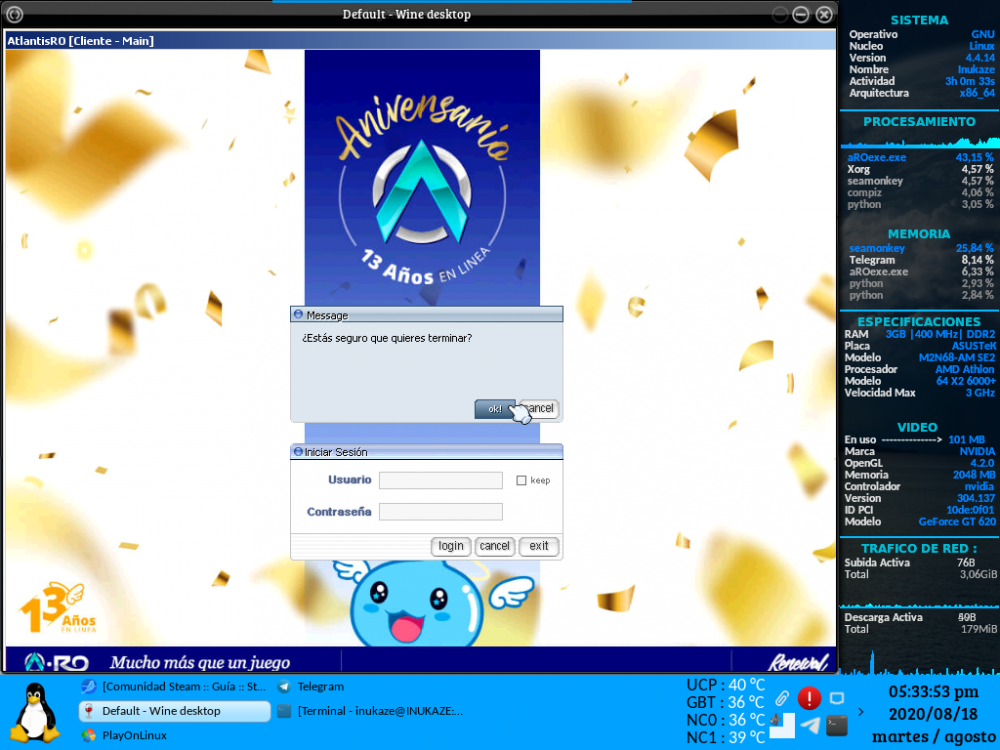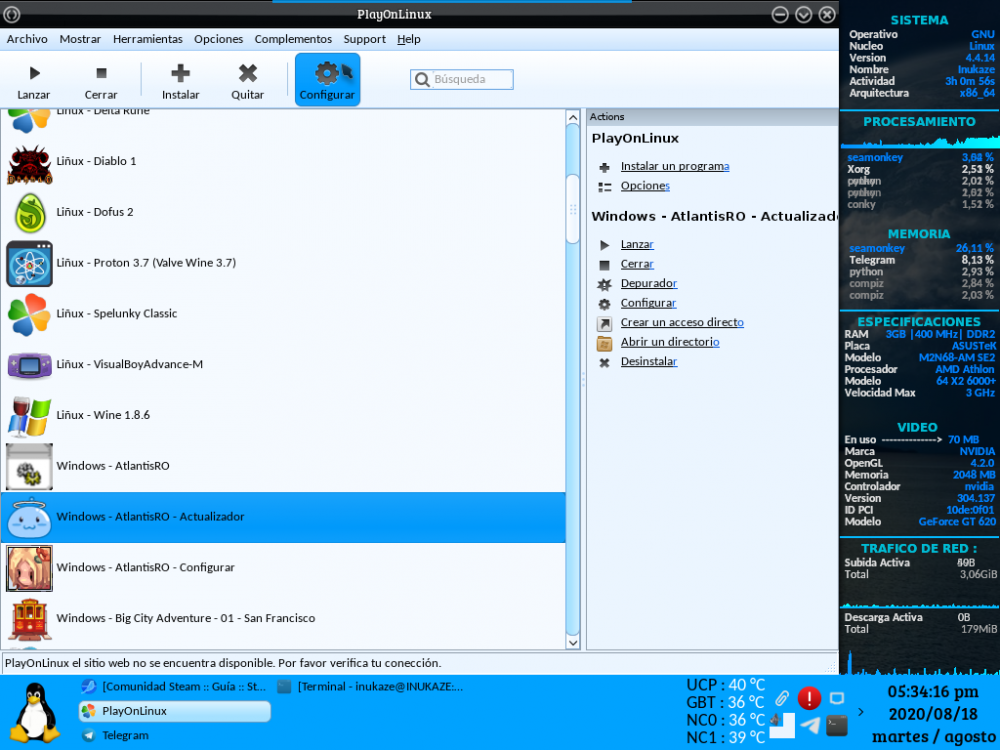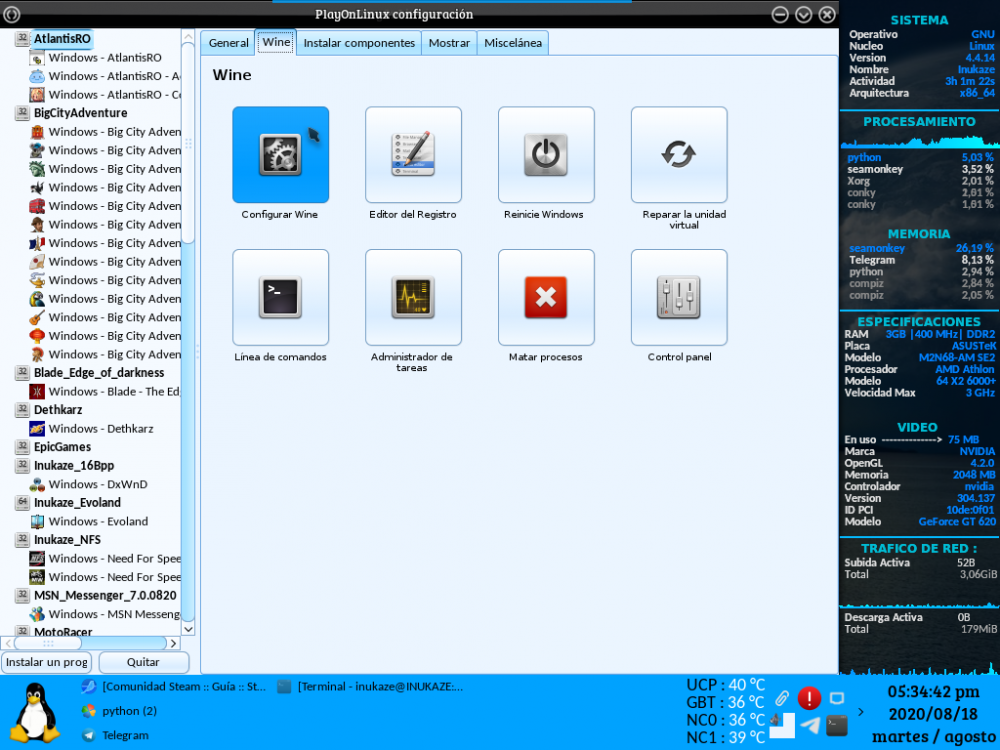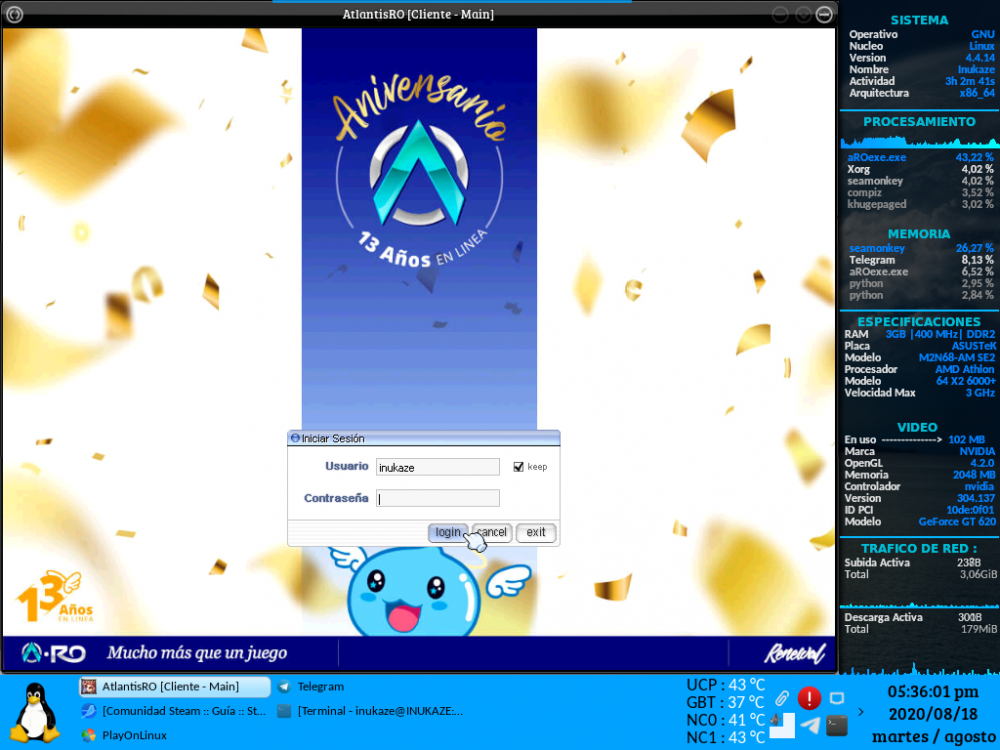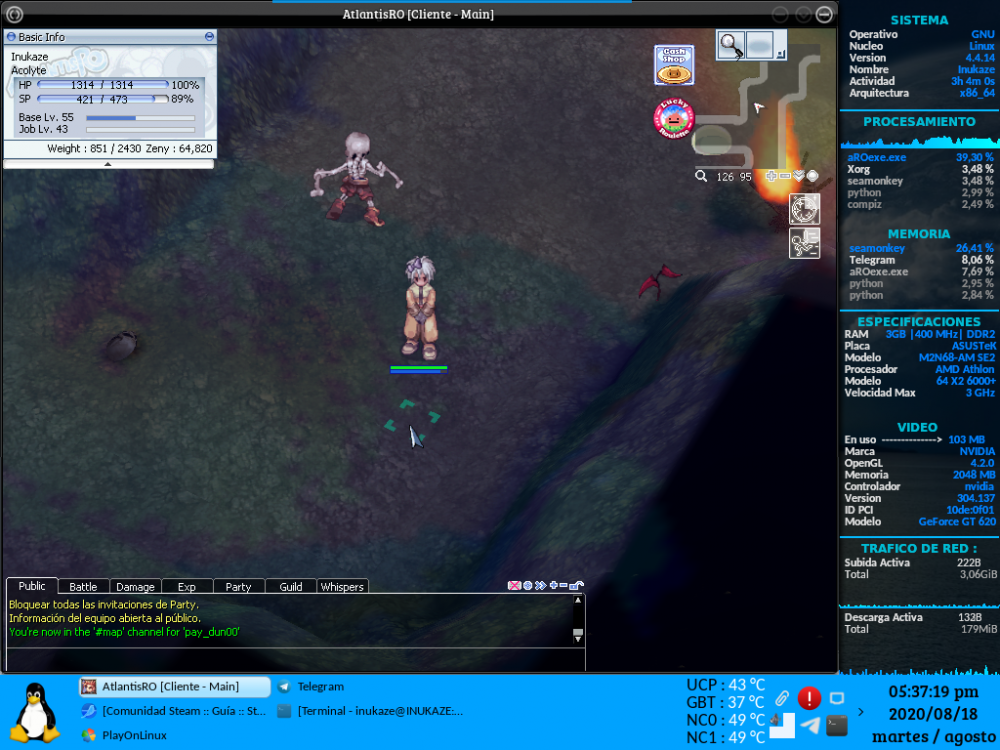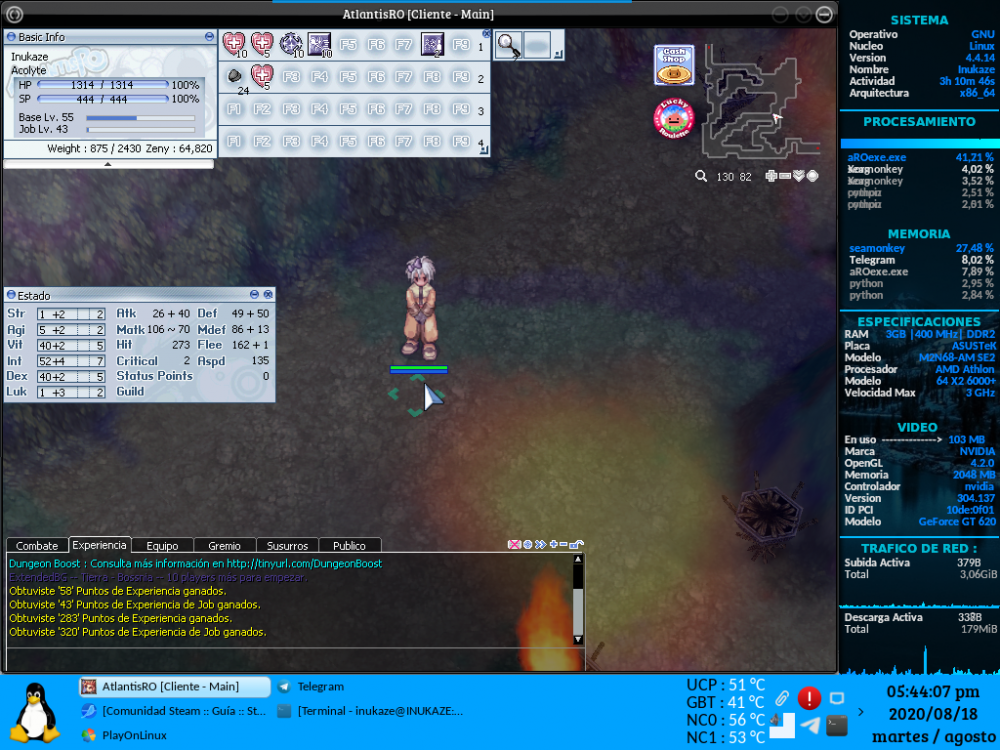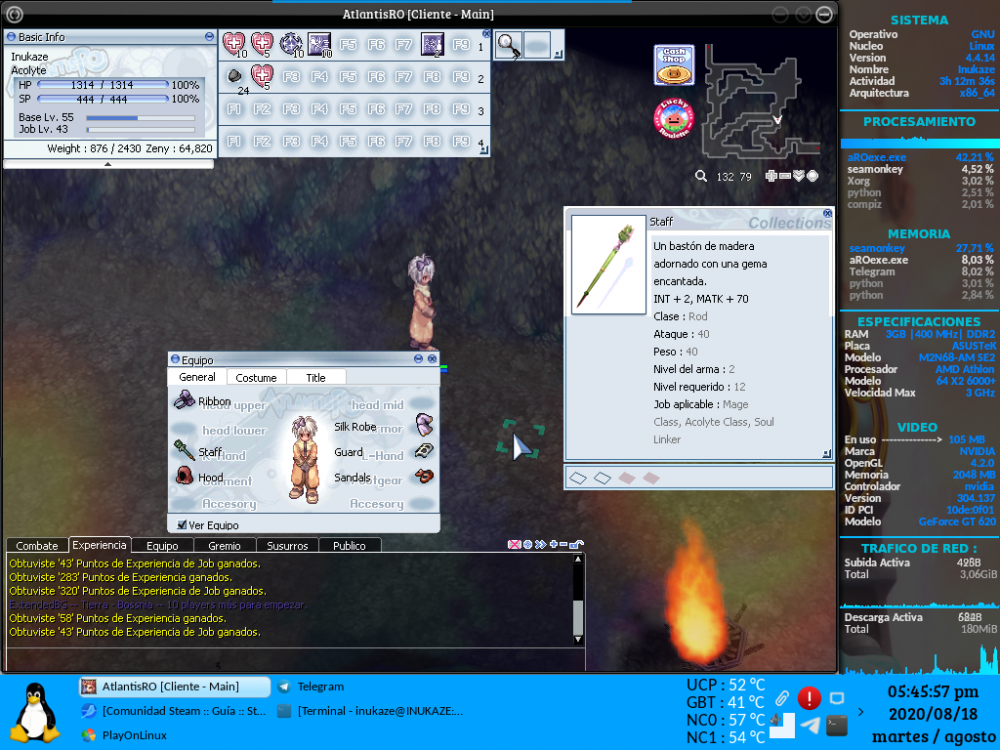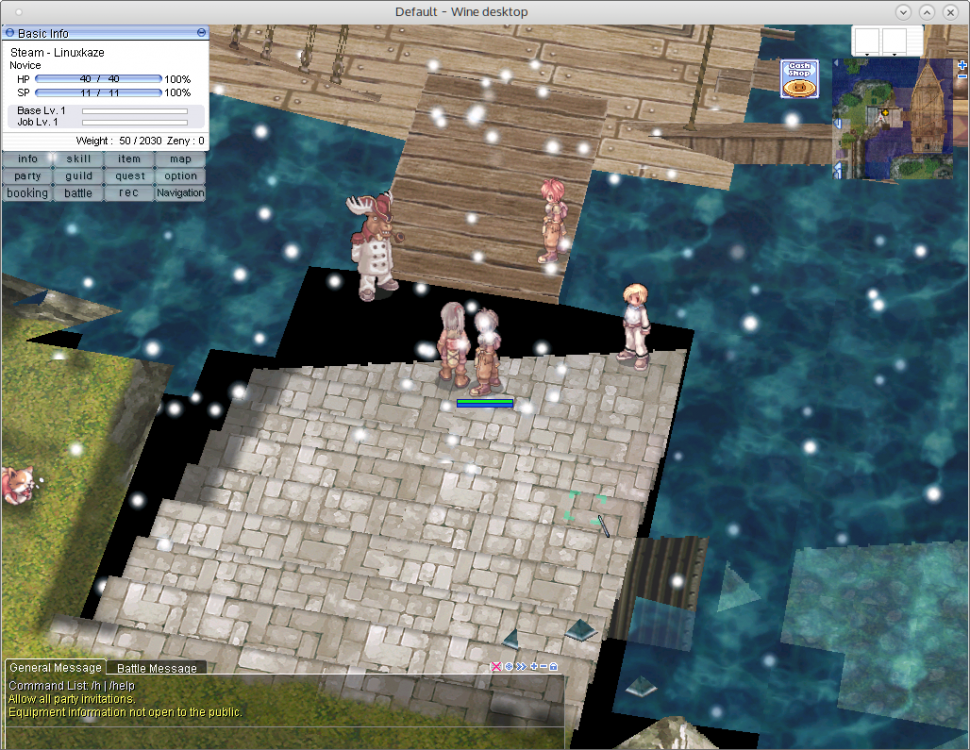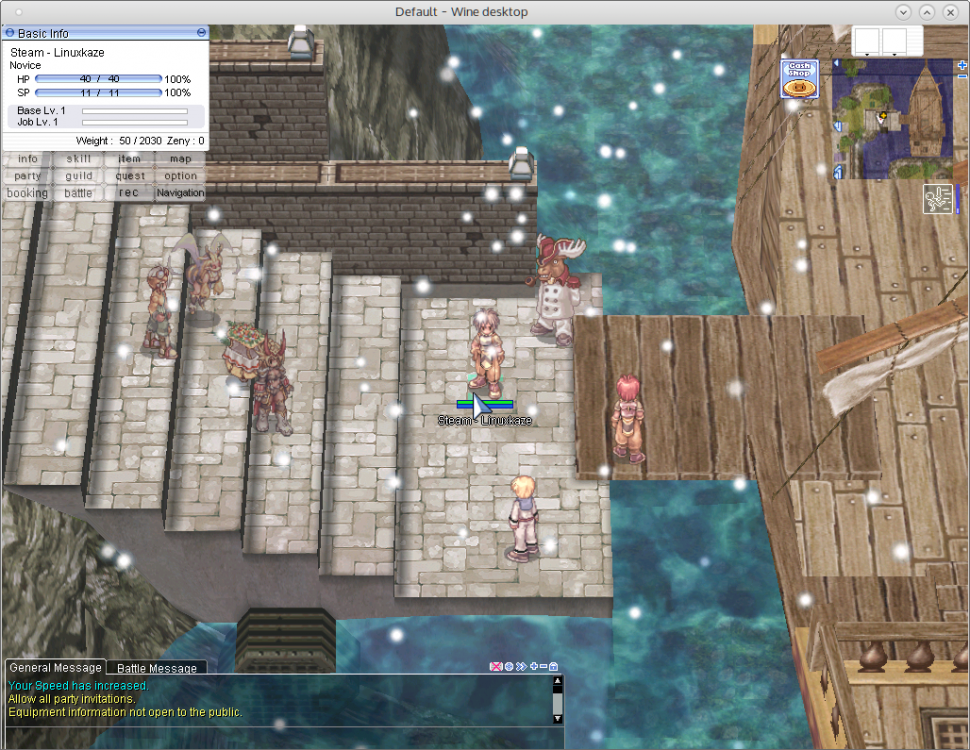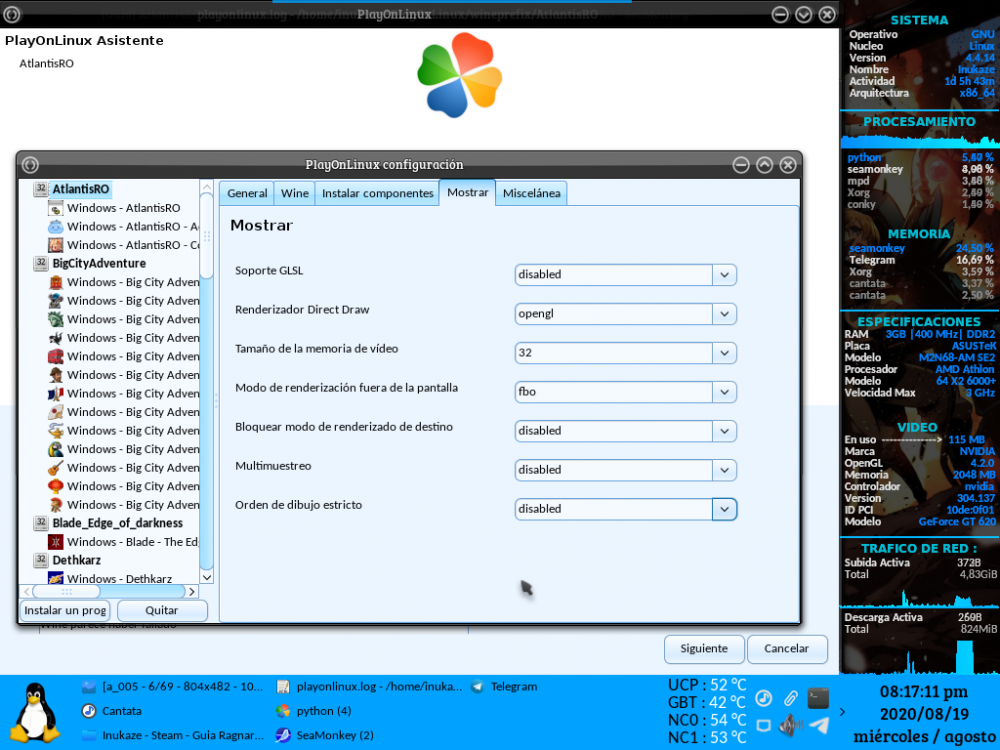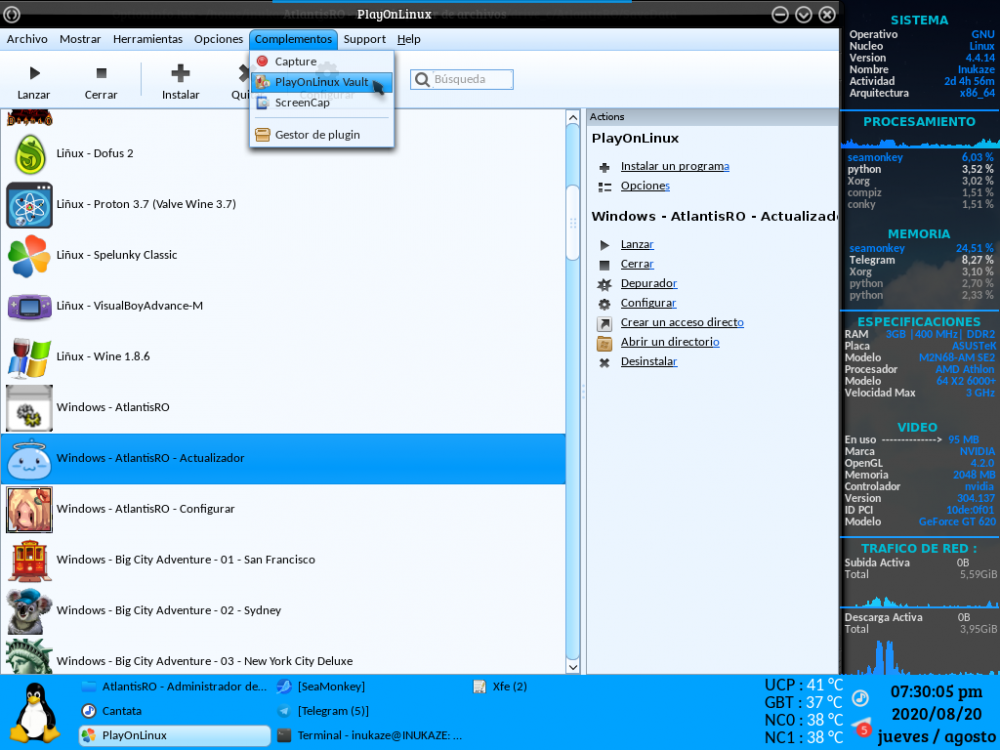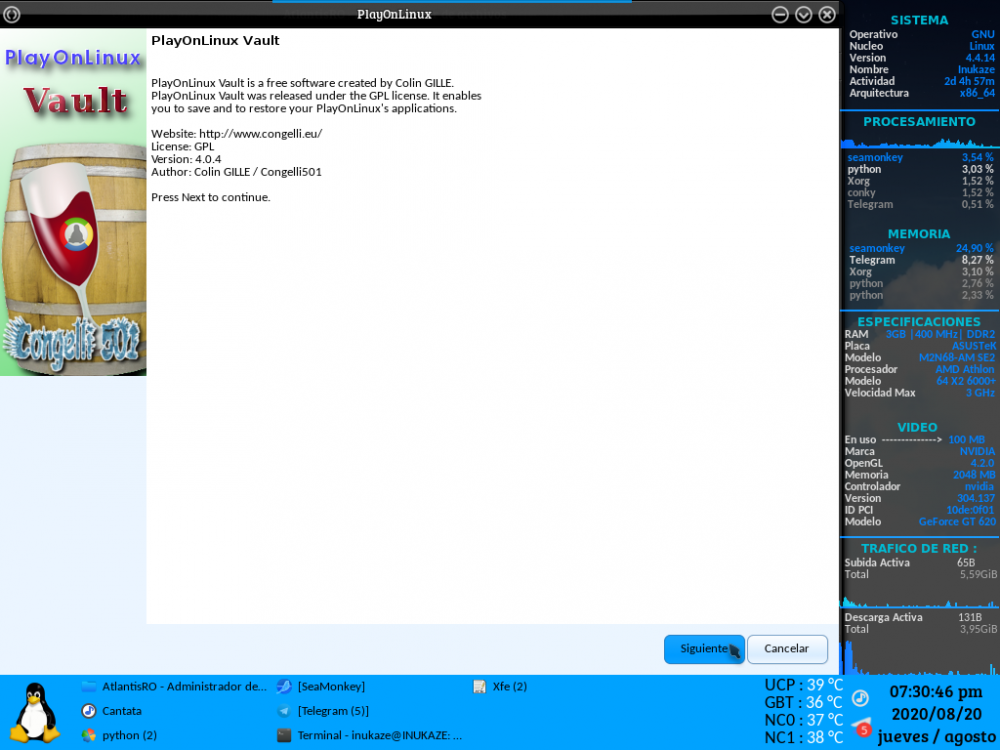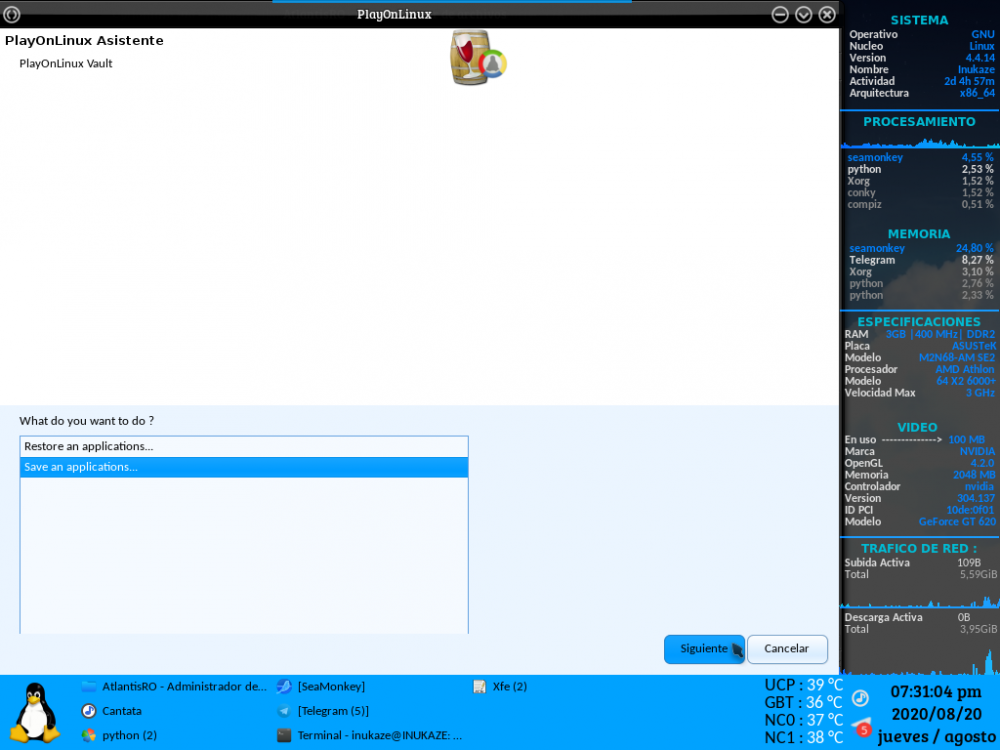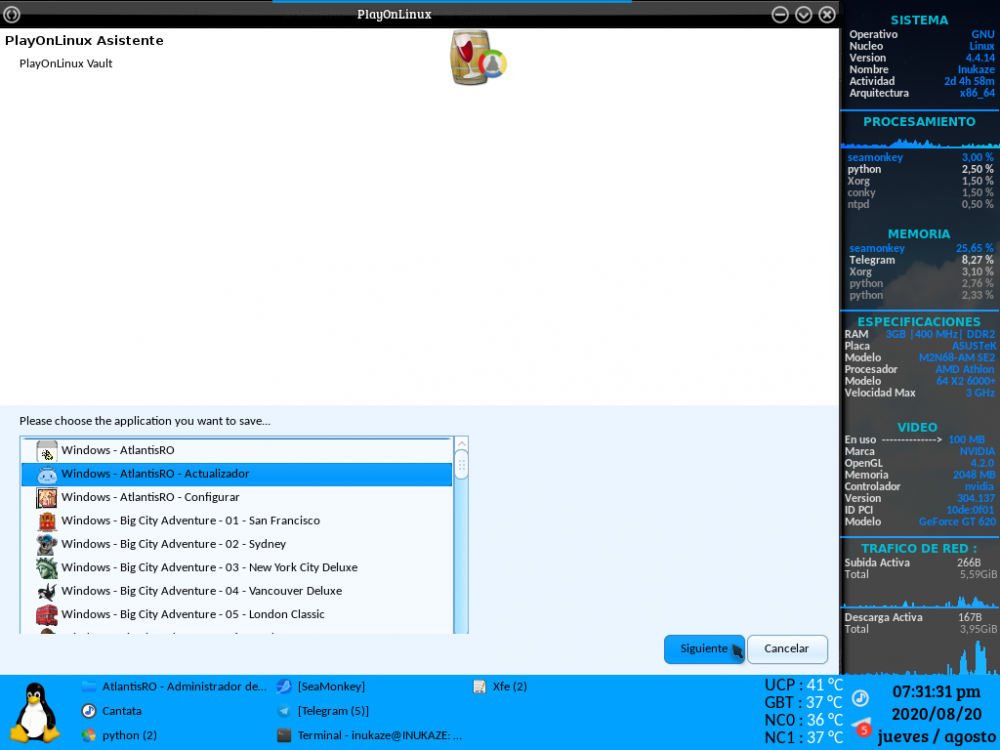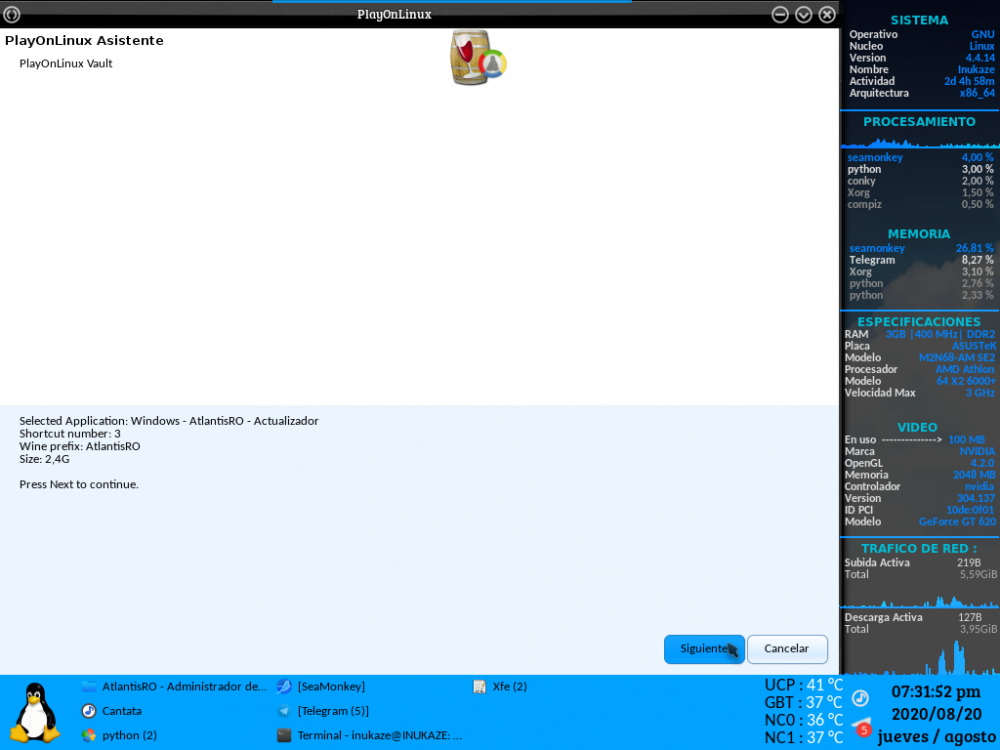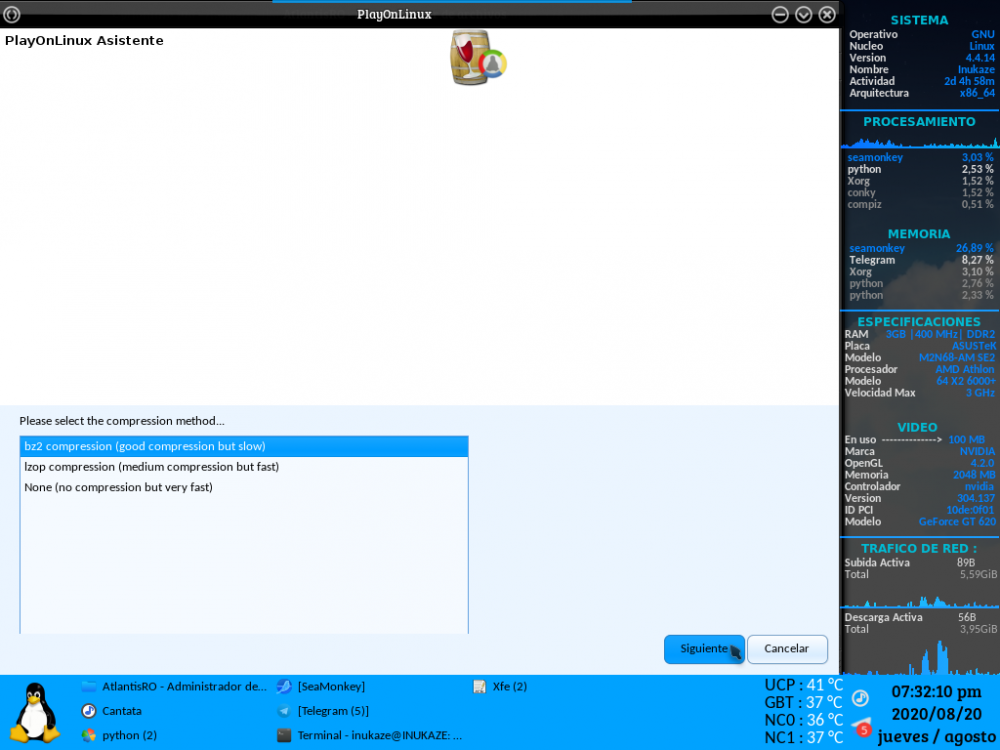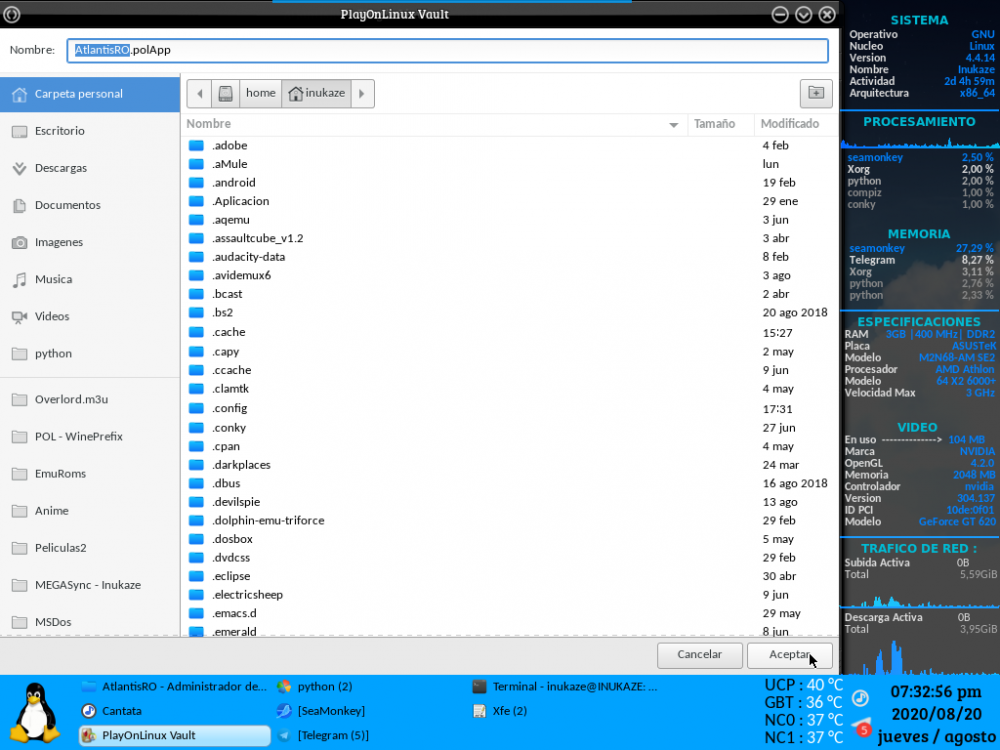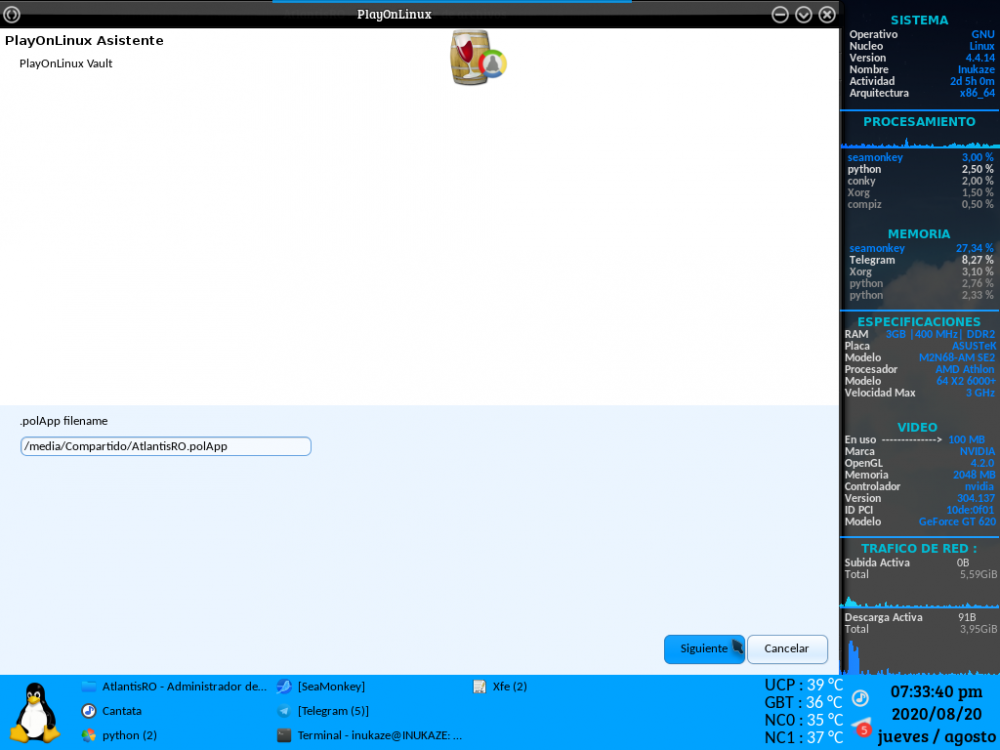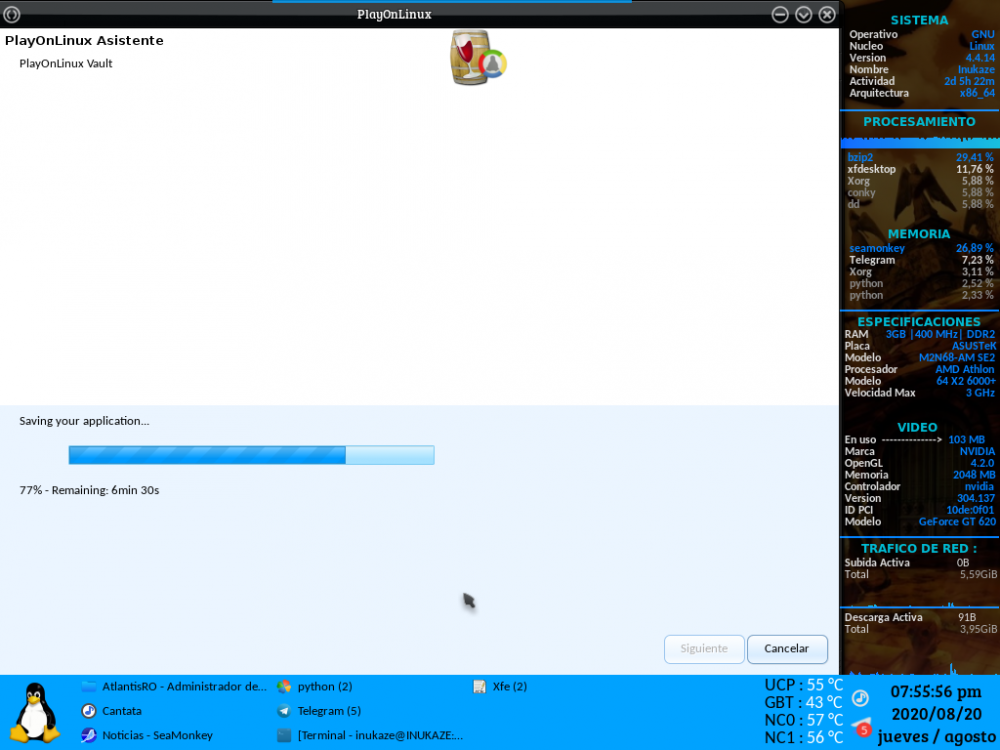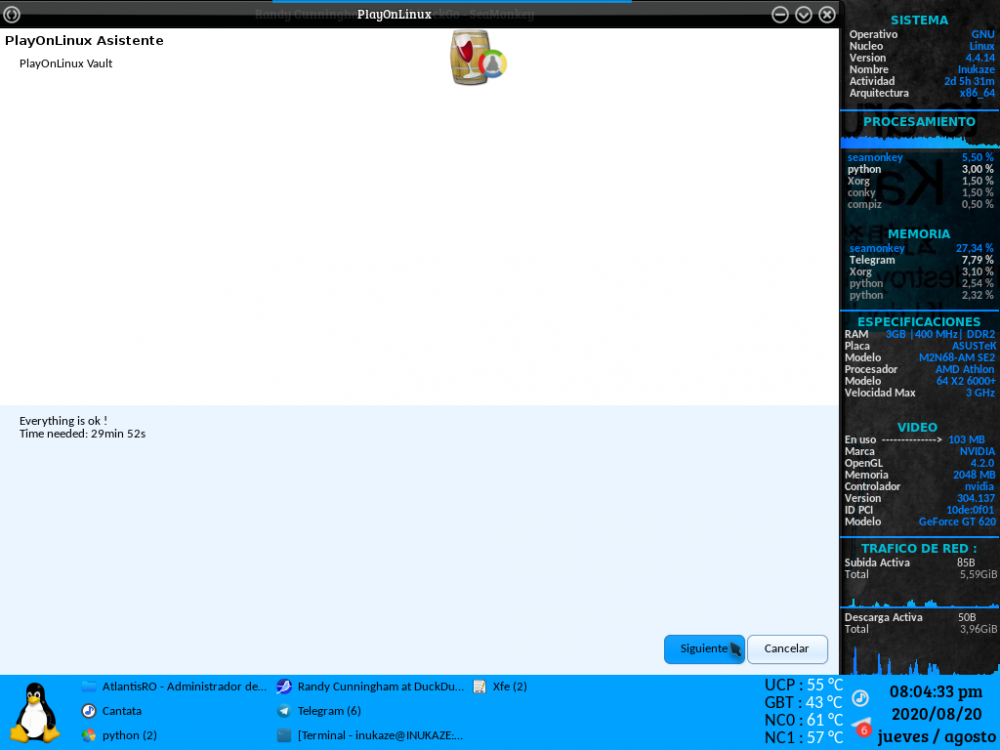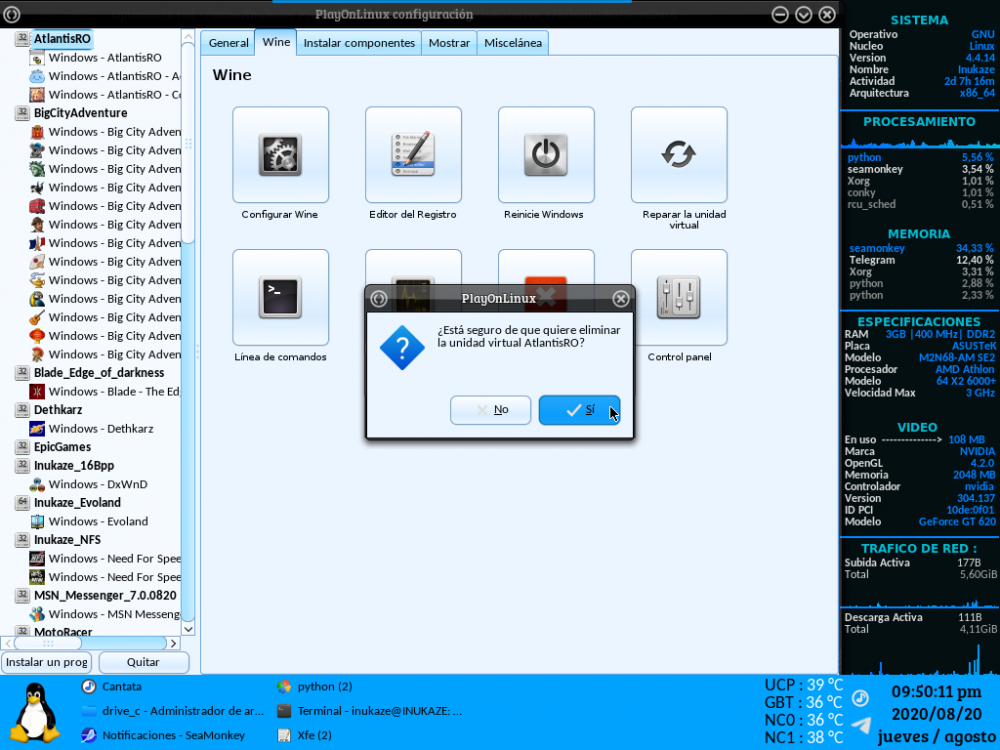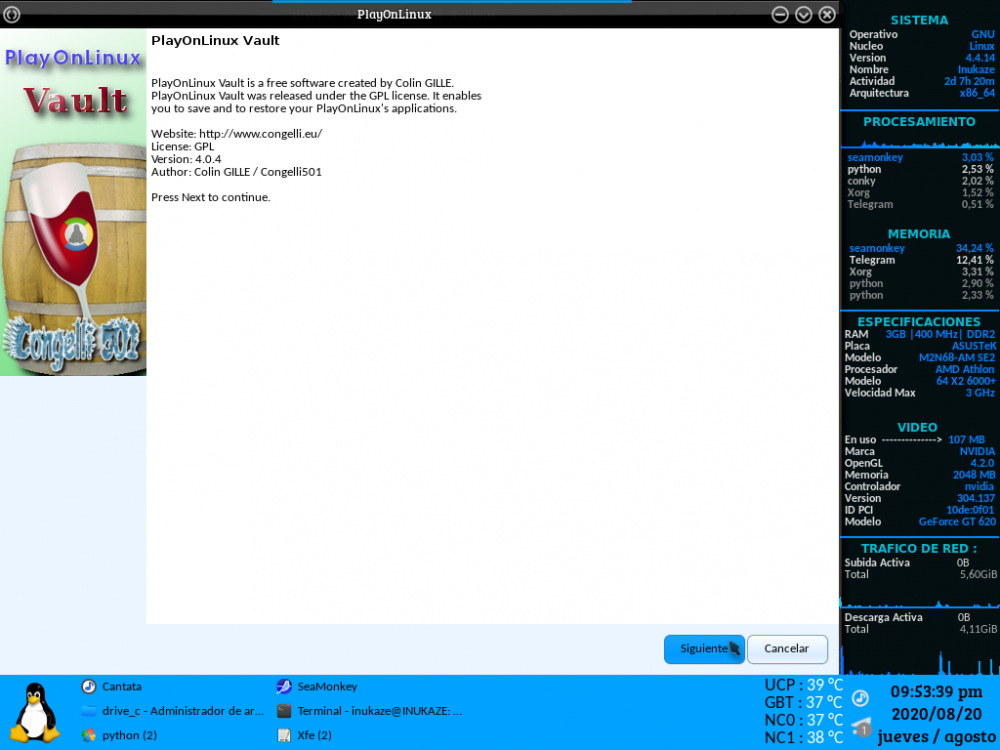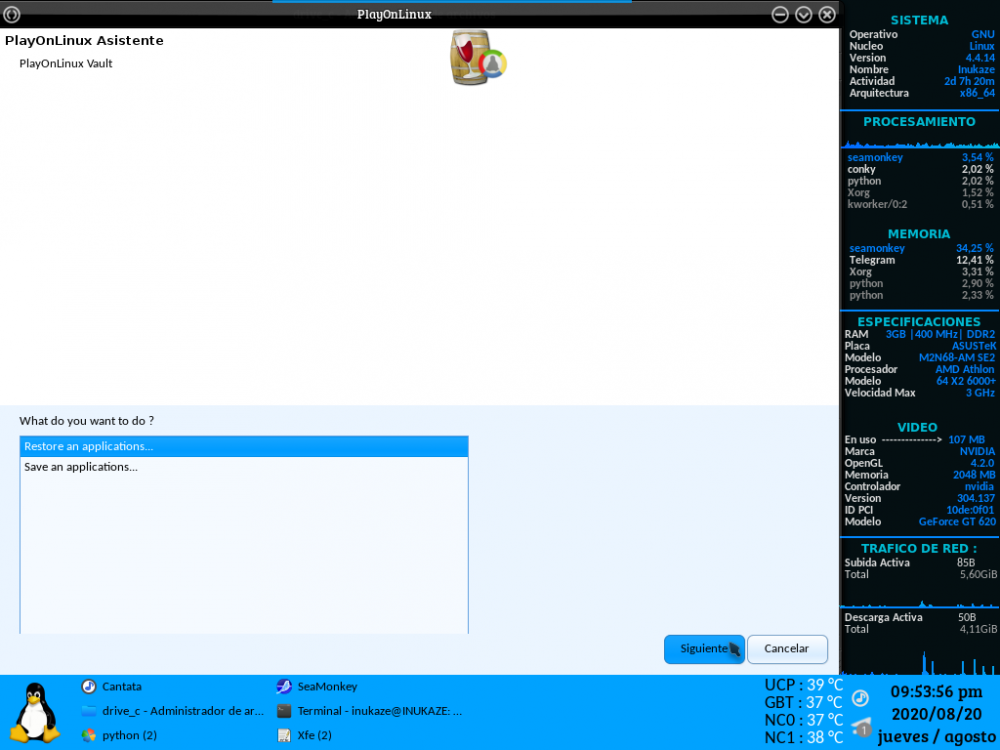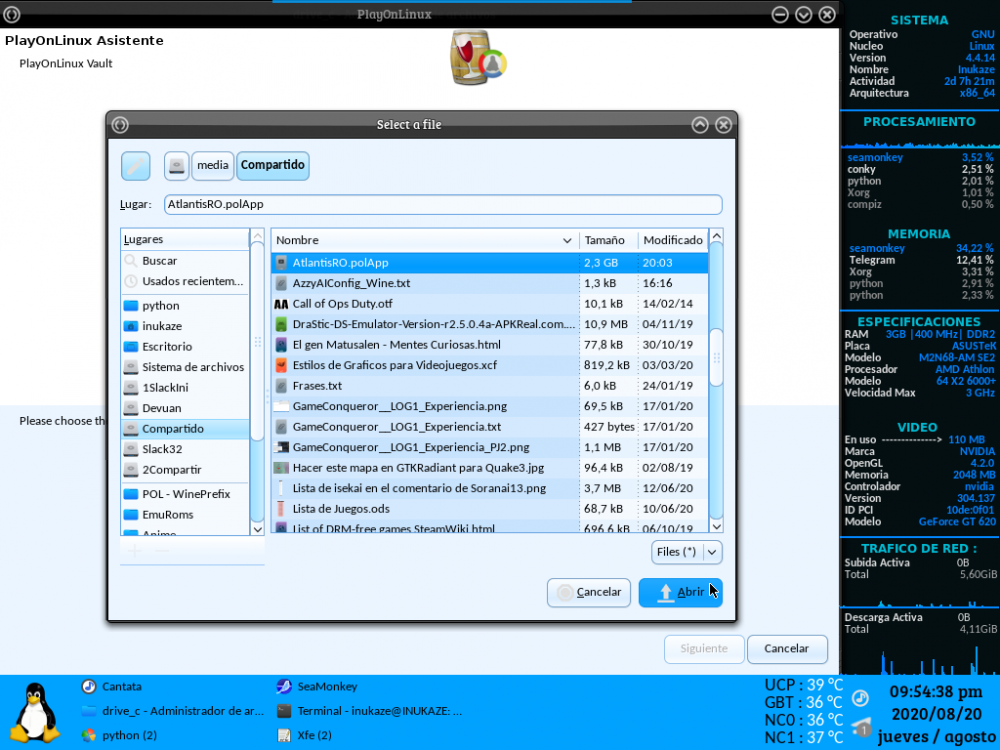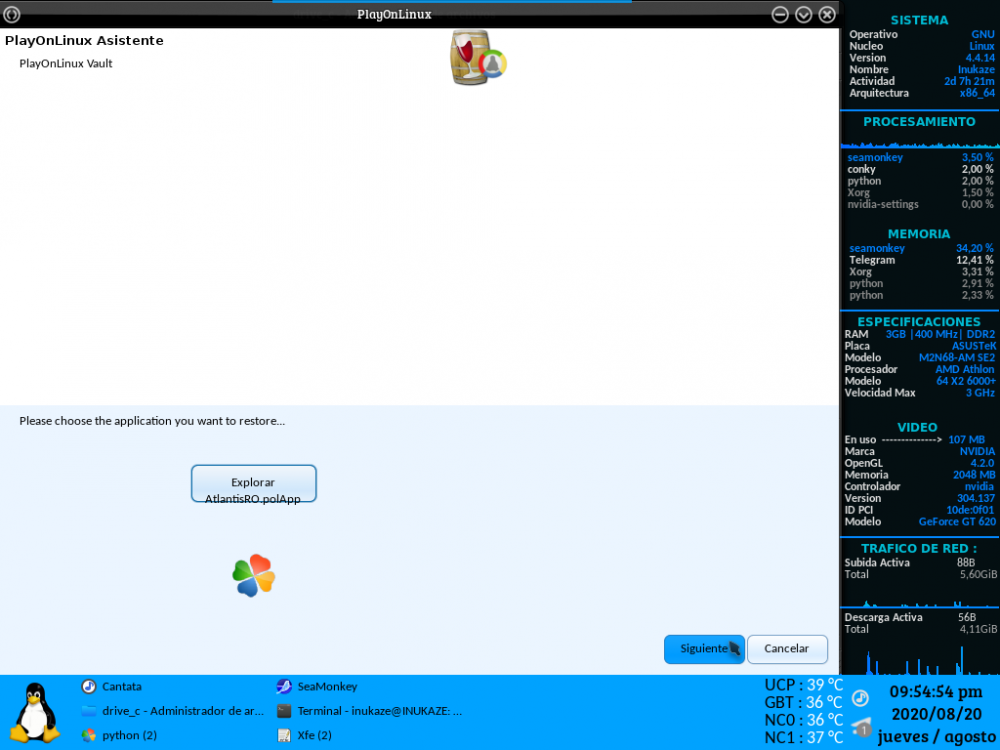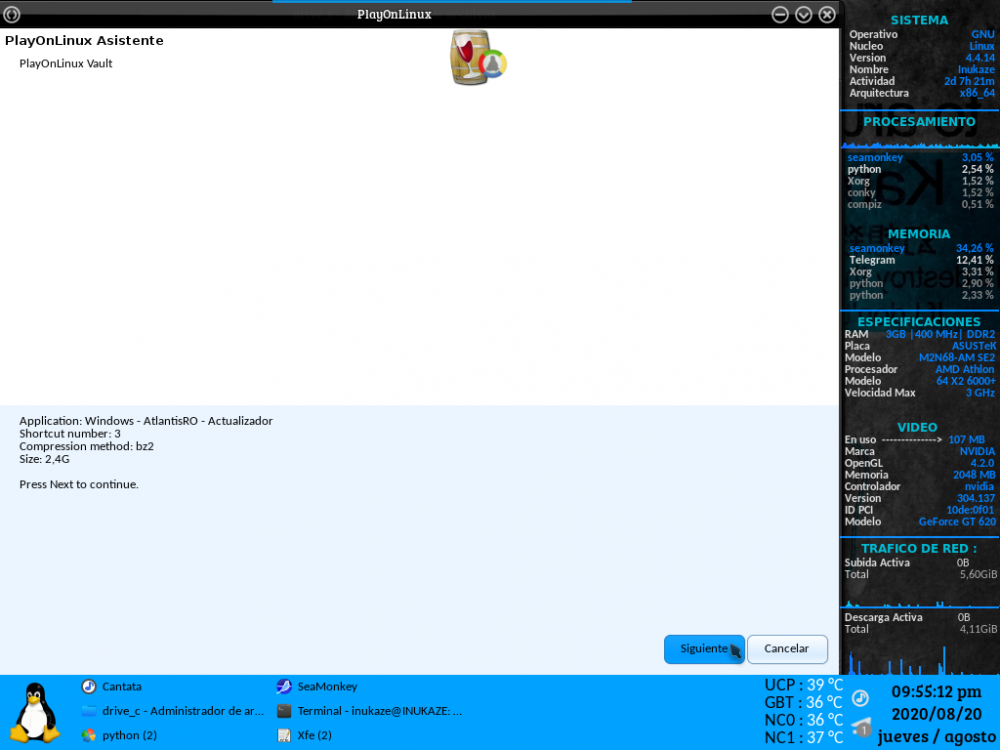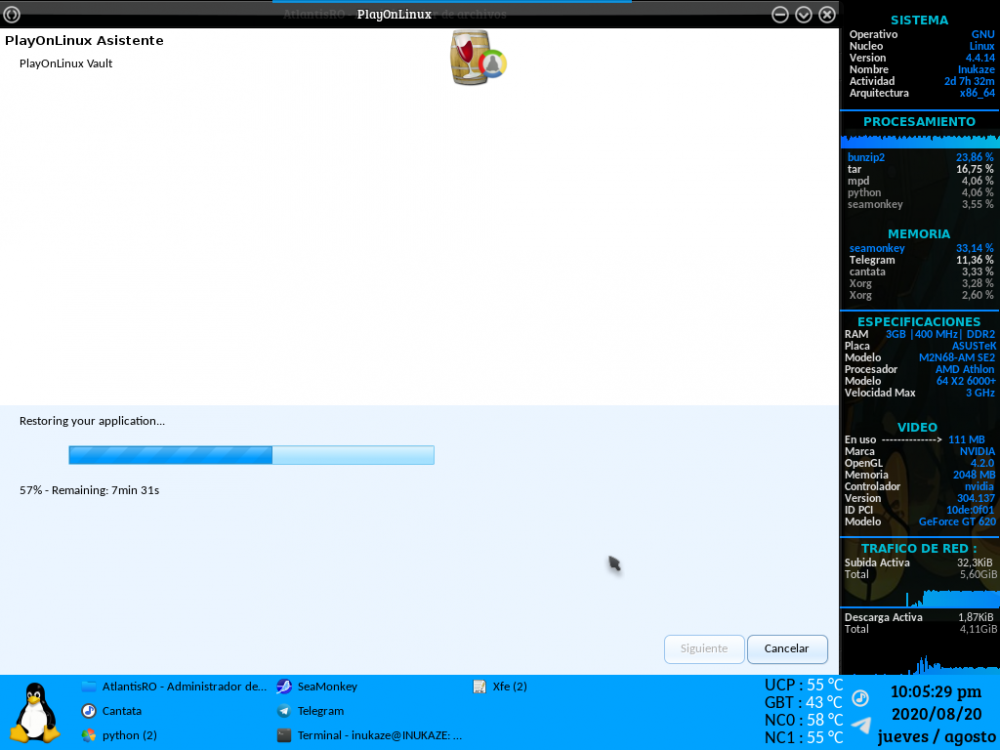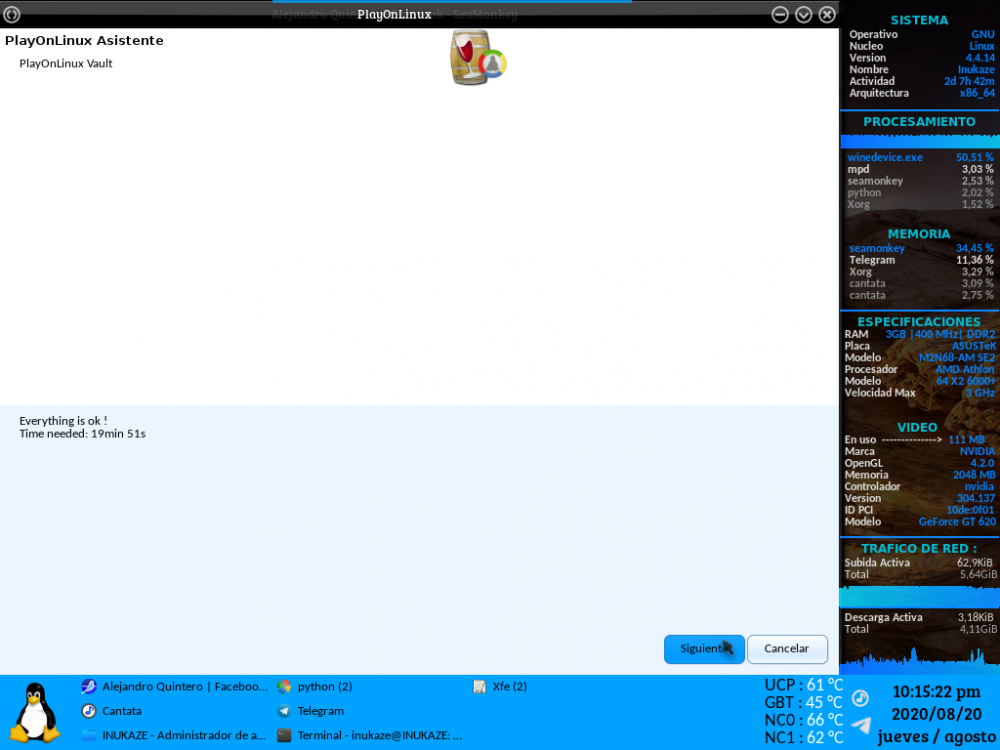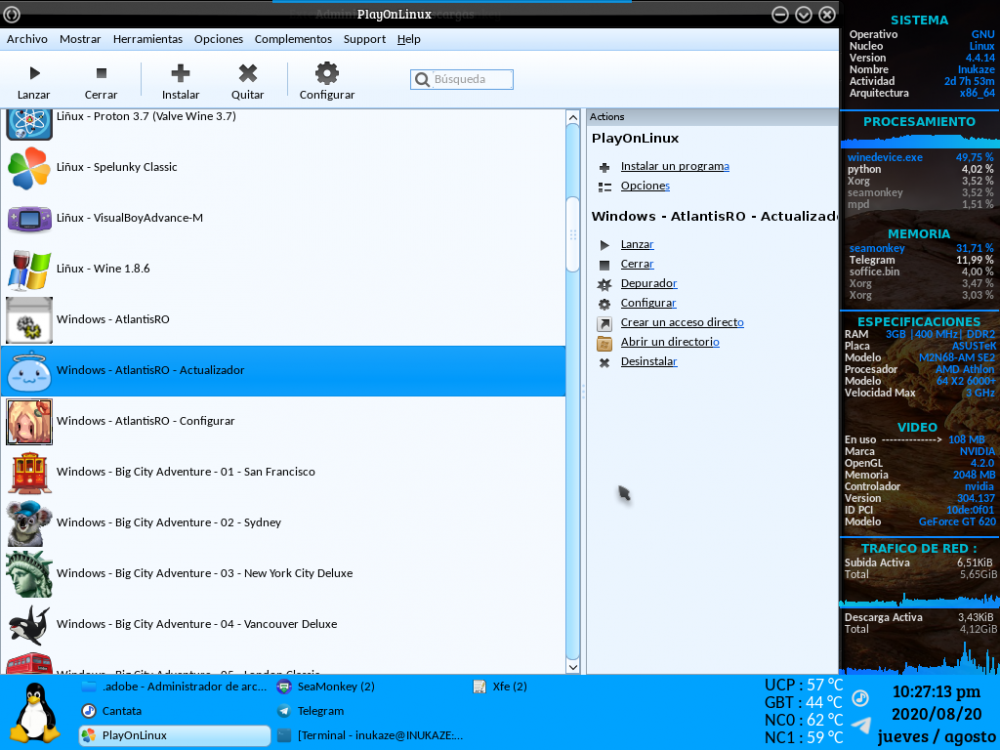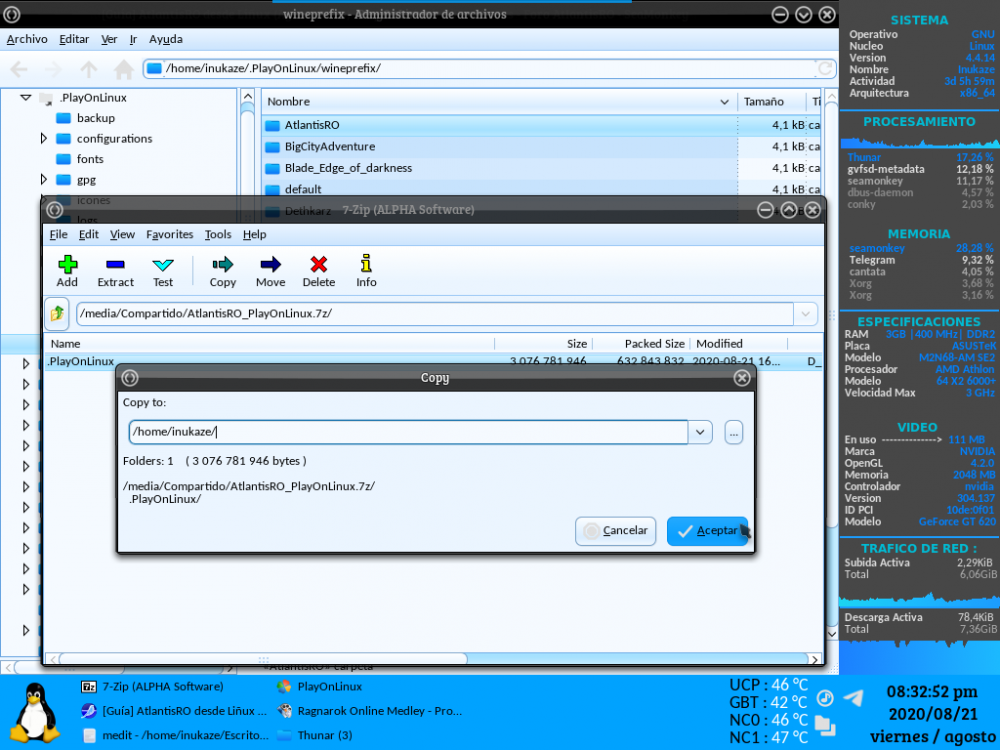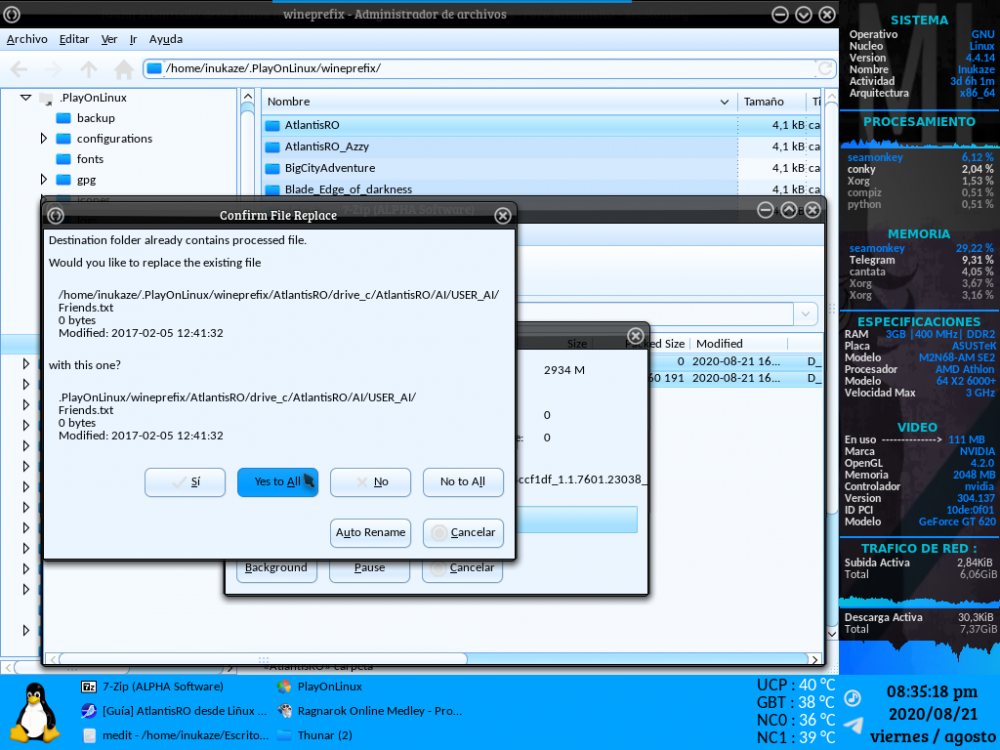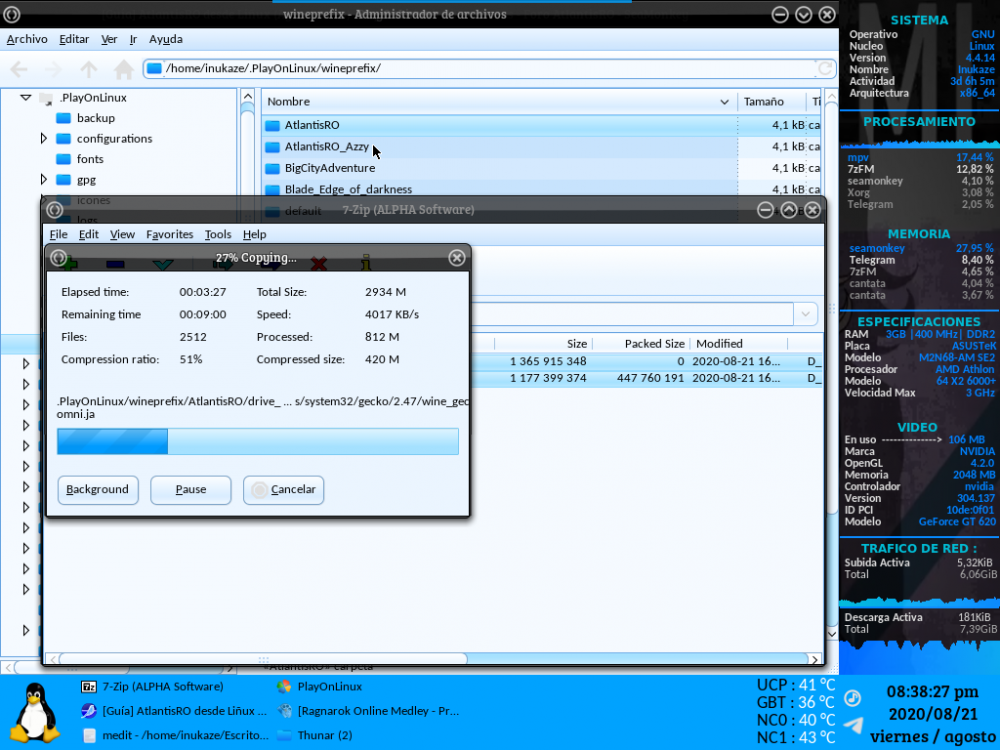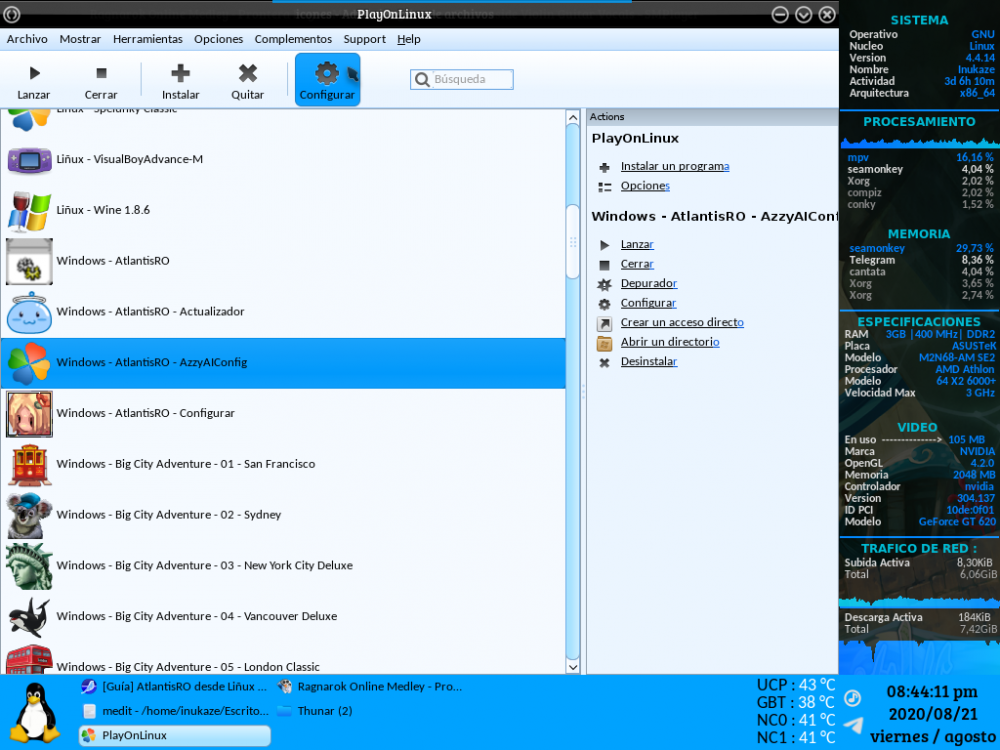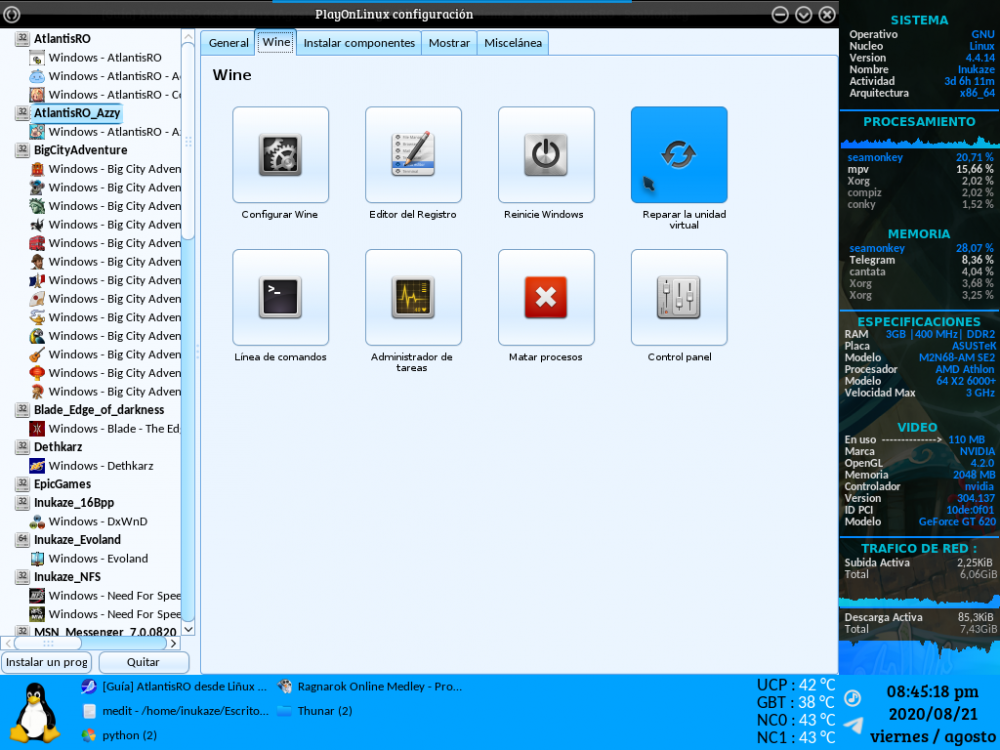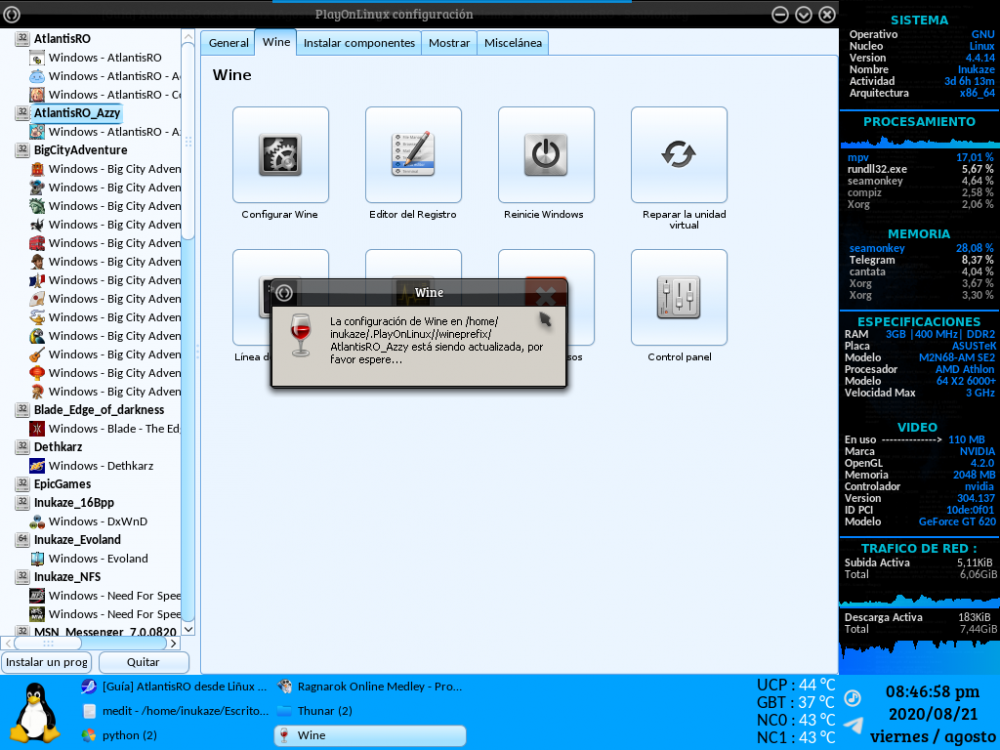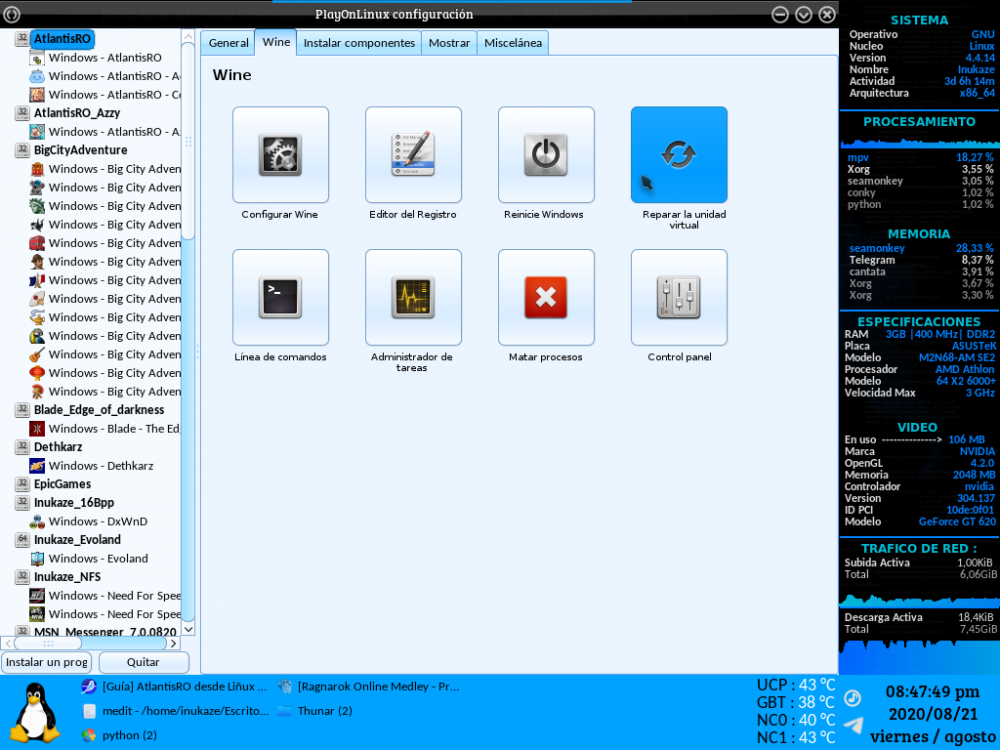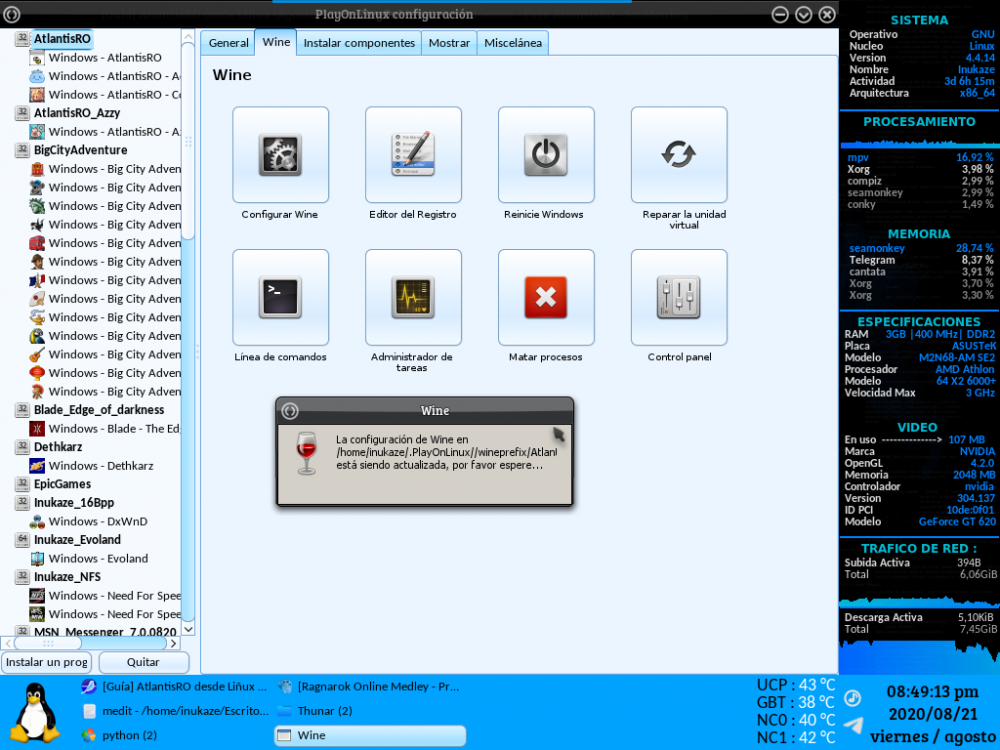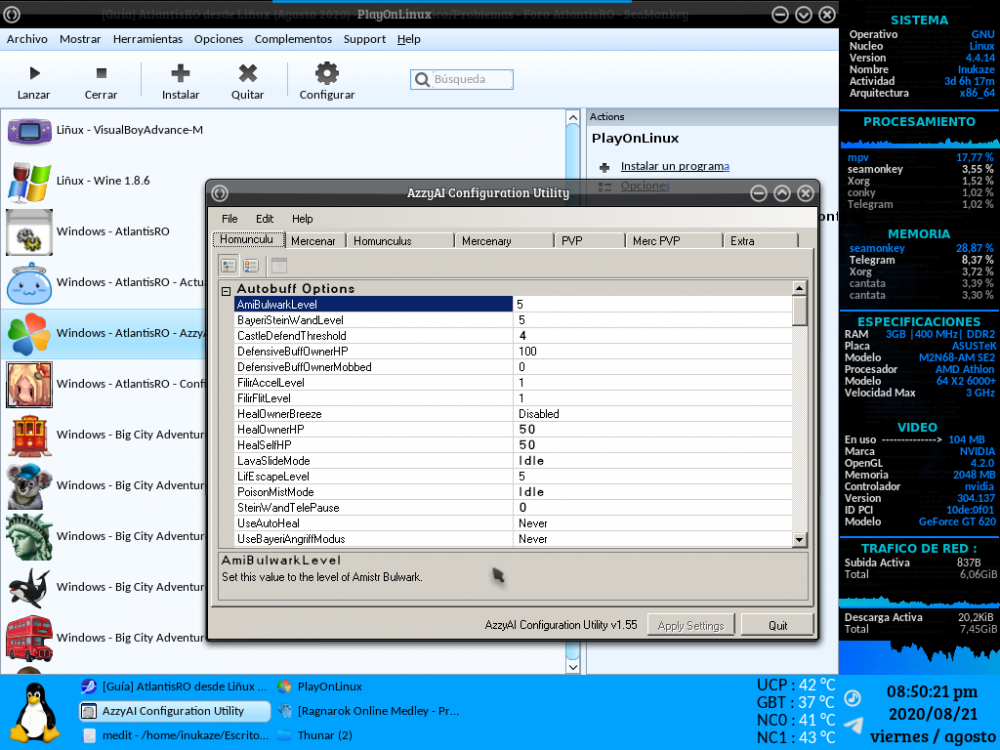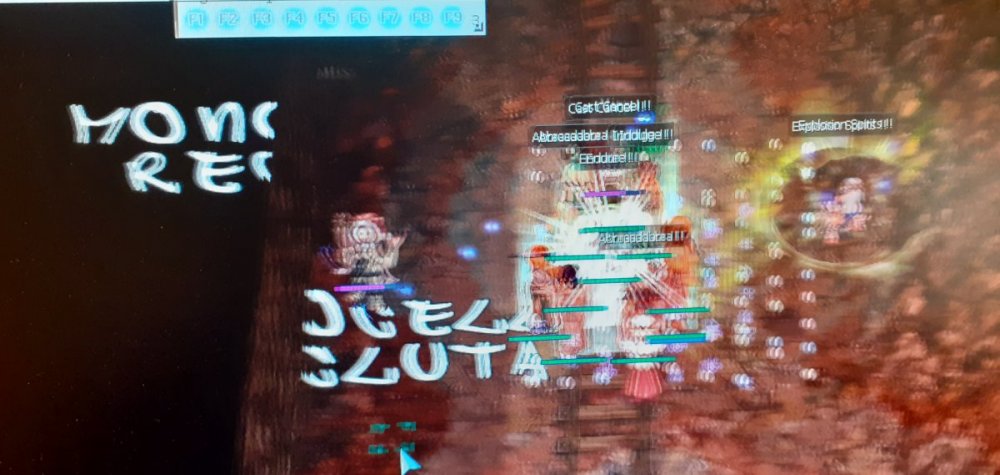Tabla de líderes
Contenido popular
Showing content with the highest reputation on 08/19/20 en todas las areas
-
InuGuía : AtlantisRO desde Linux ( Descargar Esta Guía en Formato HTML desde : MEGA | MediaFire ) Descargar Video de AtlantisRO Funcionando (MediaFire) El Video dura aproximadamente 5 minutos, preferí subirlo de esta manera para no perder calidad. El Video pesa Aproximadamente 35 MB ( 5 MB más que la guía en HTML para lectura local ) Petición : ¿ Algún usuario de Mac OS X, puede probar si este método también funciona usando el PlayOnMac y la misma versión de Wine o alguna superior como Wine 1.6.2 ? No especifico como Instalar ni Wine, ni Controladores, ya que eso puede variar mucho entre cada distribución del sistema Operativo GNU con Núcleo Linux. De cualquier manera al final las distribuciones son completamente irrelevantes, ya que siempre estamos usando el mismo sistema operativo (GNU) y el mismo núcleo (Linux) aunque sean versiones diferentes. Por ende hay diversas formas de instalar correctamente lo mismo : A) Descargando el código fuente y compilándolo manualmente B) Usando el gestor de paquetes predeterminado de la distribución C) Usando un gestor de paquetes que se use en cualquier otra distribución D) Usando FlatPak [No recomiendo esta clase de métodos ya que consumen una barbarie de espacio en el disco duro para instalar cosas muy simples] Pre-Requisitos : Tener Instalado y Funcionando Sistema Operativo GNU con Núcleo Linux Controladores de Video + Acceso al dibujado Directo (DRI) + Aceleración 3D (OpenGL) Conexión a la Internet PlayOnLinux Wine (Versión de Desarrollo a nivel de sistema, Hoy 19 de Agosto del 2020 es la versión 5.14) El Binario Ejecutable para Windows del Instalador AtlantisRO ya descargado correctamente. 7 GB Libres de Espacio en el Disco Duro Tutorial Para Flojos (Experimental) 1) Descargar -> ESTE Archivo <- Pesa 600 MB aproximadamente. NO! Incluye el AtlantisRO como tal. Pero puedes usar el instalador como se explica en el tutorial completo mucho más abajo solo usa los pasos 04, Luego desde el 25 hasta el 30 Contiene 2 Unidades virtuales preconfiguradas, AtlantisRO & AtlantisRO_Azzy También incluye las dos versiones de wine de 32 Bits utilizadas (1.4-rc3 & 5.13) Las Tipografías de Microsoft Los iconos necesarios Los enlaces (acceso directos) para que aparezcan dentro de PlayOnLinux. AzzyAIConfig v1.55 Cuando lo extraigas todo pesara alrededor de 3GB. 2) Una vez lo hayas descargado ábrelo con algún descompresor, yo usare el 7zFM 3) Puedes extraer directamente en /home/<usuario> 4) Si ya tenias una unidad AtlantisRO ya preconfigurada, te preguntara que si deseas reemplazar los archivos ya existentes, responde "Sí a todo" (Yes to All) Solo deberás esperar que la extracción finalice y luego cerrar el descompresor 5) Abre PlayOnLinux y en la interfaz principal has clic en el botón "Configurar" 6) Has clic sobre la unidad virtual llamada "AtlantisRO_Azzy". Luego has clic sobre la pestaña "Wine" y presiona el botón que dice "Reparar unidad virtual" Debes esperar, aparecerá en una ventana de wine el siguiente mensaje : La configuración de Wine en /home/<usuario>/.PlayOnLinux//wineprefix/AtlantisRO_Azzy está siendo actualizada, por favor espere... Luego selecciona la unidad virtual "AtlantisRO". También usas "Reparar unidad virtual" en esta Debes esperar, aparecerá en una ventana de wine el siguiente mensaje : La configuración de Wine en /home/<usuario>/.PlayOnLinux//wineprefix/AtlantisRO está siendo actualizada, por favor espere... 7) Prueba primero el AzzyAIConfig, a ver si te funciona. Luego haces lo mismo pero con el AtlantisRO Tutorial Paso a Paso Completo 01 – Abrir PlayOnLinux, Hacer clic en “Herramientas” → “Gestiona versiones de Wine” 02- Esperar que cargue la lista de versiones disponibles, Seleccionar la versión "1.4-rc3" Luego hacer clic en el botón “ > “ . Hacer clic en “Siguiente” esperar a que instale. 03 – Después de que se instale, debes ir a la carpeta “~/.PlayOnLinux/wine/linux-86/1.4-rc3/lib” dentro crear una carpeta, yo la llame “excluido”. Seleccionar los archivos “libz” y mover estos archivos a la sub-carpeta recién creada. Esto es para evitar unos fallos con “TrueType” y las “Fuentes” con versiones antiguas de Wine. 04 – Regresa a la ventana principal de PlayOnLinux y esta vez haz clic en el botón “Configurar” 05 – En la nueva ventana has clic en el botón “Instalar un programa” 06 – Aparece una nueva ventana el “Creador de Unidad Virtual” 07 – Debes seleccionar la arquitectura para la unidad virtual está sera 32 Bits 08 – Selecciona la versión de wine “1.4-rc3” que has instalado anteriormente 09 – Debes asignarle un nombre a tu unidad virtual yo la llame “AtlantisRO” 10 – Deberás esperar a que se configure todo lo necesario en este prefijo de wine 11 – Una vez hayas regresado a la ventana donde están las unidades virtuales, has clic sobre la unidad que hayas creado. Yo la llame “AtlantisRO”, luego has clic en la pestaña “Instalar Componentes”. 12 – Una vez estés en la pestaña “Instalar Componentes” el primero que debes instalar es “d3dx9” 13 – El Segundo componente que debes instalar es el “dinput” 14 – El Tercer Componente debe ser “directmusic” 15 – El Cuarto Componente debe ser “directx9” 16 – El Quinto Componente debe ser “dsound” 17 – El Sexto Componente debe ser “Gecko” 18 – El Séptimo Componente debe ser “vcrun2008” 19 – El Octavo Componente debe ser “vcrun6” 20 – Has clic en la pestaña “Wine” y luego en “Configurar Wine” para abrir la ventana “Configuración de Wine” 21 – Has clic en la pestaña “Librerías” y busca manualmente “*dsound” has clic en el y luego clic sobre el botón “Editar” 22 – Debes cambiar “Nativa, Interna” por “Interna, Nativa”, Luego has clic en “Aceptar” 23 – Ahora puedes hacer clic en “Aplicar” 24 – Opcionalmente puedes ir a “Gráficos” para establecer un tamaño de ventana a “Wine” yo lo haré para dejar AtlantisRO en modo ventana. Con una resolución muy especifica a 853x658 (Ancho por Alto), Ya que luego desactivare el modo ventana de Wine. Luego clic en “Aceptar” 25 – Has clic en la pestaña “Miscelánea”. Después clic sobre el botón “Ejecutar un archivo .exe en esta unidad virtual” 26 – Ahora deberás buscar el Instalador de AtlantisRO 27 – Se inicializara el instalador [Si usaste el paso opcional, sera en una ventana] 28 – El Instalador te preguntara en cual ruta deseas instalar el videojuego 29 – Ahora has clic en “Instalar” y espera que finalice 30 – Deja activa la casilla “Ejecutar AtlantisRO” y has clic en “Terminar” 31 – Lo normal es que inicie el actualizador y empiece a descargar las actualizaciones 32 – Deberías esperar a que el actualizador termine de obtener sus archivos y acomodarlos ya que Si presionas en el “OK” del mensaje ‘Listo! Revisa la configuración, presiona “Jugar” y adelante!’ Iniciara el configurador del juego. Aunque esto es bastante prematuro, ya que debería esperar que el Actualizador Finalizara. 33 – Bueno ya que el configurador inicio, aproveche para establecer las opciones que necesito para jugar 34 – Al hacer clic sobre el botón “OK” aparecerá otro mensaje “Do you want to save your settings?” (¿Quieres salvar tu configuración?) Has clic en Aceptar si quieres salvarla. 35 – Una vez ha finalizado el Actualizador, simplemente lo cierro, para poder configurar los Enlaces (Acceso Directos por si eres de Windows). Regresando a la ventana de las unidades virtuales del PlayOnLinux en la Pestaña “General” has clic sobre el botón “Crear un nuevo acceso directo de esta unidad virtual” 36 – Aparecerá una nueva ventana, solo debes esperar 37 – Luego veras que la ventana cambia y aparece un mensaje “La configuración de Wine en ~/.PlayOnLinux//wineprefix/AtlantisRO está siendo actualizada, por favor espere…” 38 – Después de un par de minutos, podrás seleccionar ejecutables de Windows, selecciona el “AtlantisRO.exe” 39 – Ahora deberás establecer el nombre con el que quieres que aparezca en la lista de PlayOnLinux. Yo le he colocado “Windows – AtlantisRO – Actualizador” 40 – Después seleccione el “aROexe.exe” 41 – Lo nombre como “Windows – AtlantisRO” (En caso de que no quiera iniciar al hacer clic en “Jugar” desde el actualizador) 42 – Luego Seleccione el “OpenSetup”, este configurador me gusta más, ya que me parece que esta más completo. 43 – Al configurador OpenSetup le coloque de nombre “Windows – AtlantisRO – Configurar” 44 – Ya no necesito más Enlaces (Accesos Directos) ahora selecciono la opción “No quiero crear otro atajo” y hago clic en “Siguiente” 45 – Regresaras a la ventana de la configuración de unidades virtuales de PlayOnLinux, Simplemente ciérrala haciendo clic en la “X” 46 – Ahora veras el “AtlantisRO” con el nombre que le hayas colocado en la lista, has clic sobre el y luego clic en “Lanzar” 47 – Como el actualizador esta al dia, simplemente haré clic en “Jugar” para que inicie, y luego cerrare el juego. 48 – Debido a que quiero dejarle en su modo ventana, sin usar el modo ventana de wine, hago clic en “Configurar” de la ventana principal de PlayOnLinux 49 – Luego voy de nuevo a la pestaña “Wine” y hago clic en el botón “Configurar Wine” 50 – Hago clic en la pestaña “Gráficos” y Desactivo la casilla de “Emular un escritorio virtual” 51 – Ahora si ejecuto nuevamente el AtlantisRO, ya quedo en el modo ventana a la resolución que yo quiero 52 – Ahora si puedes empezar a disfrutar de jugar fluidamente AtlantisRO desde Liñux. Umm las pestañas tienen nombres en Ingles ¬¬ 53 – Bueno elimine una de las pestañas, y traduje el nombre de las demás y las configure según su nombre. Se me olvidaron las estadísticas 54 – También se me olvido que equipo le deje a este personaje xD Gracias por leer esta Guía de Inukaze (InuGuía). Espero que te haya sido útil Problemas conocidos : Problemas de Rendimiento : En caso de que el juego te vaya demasiado lento, puede haber dos razones principales, la primera es que no cumples con los requisitos para jugar fluidamente (Cosa la cual realmente es extraño debido a los requisitos absurdamente bajos de Ragnarok) Requisitos de RagnarokOnline : Procesador : Pentium 2 a 400 MHz Memoria Ram : 128 MB Resolución : 640x480 a 16 Bits Video : 16 MB de Video (Que soporte acceso a Direct3D8) DirectX : 8.1 Aunque les diré un dato curioso, al usarlo con Wine, el juego genera los gráficos desde el procesador y no desde la tarjeta de video. [ Ojala y existiera un motor para usarlo 100% nativo con OpenGL, como el Diablo 1 a través del motor DevilutionX ] El Segundo caso es que tengas que ajustar manualmente la configuración de Wine con unos pocos parámetros. Solución : Abre PlayOnLinux, en la ventana principal has clic en el botón "Configurar" selecciona la unidad virtual donde has instalado el AtlantisRO, ve a la Pestaña Mostrar" y establece lo siguiente Soporte GLSL : disabled Renderizador DirectDraw : opengl Tamaño de la memoria de vídeo : 32 Modo de renderización fuera de la pantalla : fbo Bloquear modo de renderizado al destino : disabled Multimuestreo : disabled Orden de dibujo estricto : disabled Esta gente debería aprender que español, y saber que "render" no existe y la palabra es "dibujo", por ende las traducciones deberían ser "Motor DirectDraw", "Modo de dibujado fuera de pantalla", y "Bloquear modo de dibujado de destino" Zonas Negras : Si tu equipo tiene pocos recursos, normalmente esto se debe a que activas la opción gráfica "Trilinear", Activarla puede suponer una carga grande en ciertos equipos. En caso de que el problema sea por la versión de Wine sugiero usar alguna de las siguientes : 1.5.30 | 1.6.2 | 1.7.4 | 1.7.4-CSMT | 1.8.6 Solución : Desactivar el Filtrado Trilinear , en caso de que persista luego de cerrar e iniciar el juego nuevamente para que tome el cambio de haber desactivado el filtro correctamente, entonces sugiero que cambies la versión de wine de 32 Bits por una superior. Sonido Crepitado : Suena un poco extraño , ya sea un poco lento , con interferencia , estática , o como prefieras decirlo , pero en fin la cuestión es que no suena como debería sonar. Solución : Descargar el archivo dsound.dll de Windows XP Service Pack 3 Necesitas usar el AzzyAIConfig : Aquí van 3 Sub-MiniTutoriales, Los A y B son opcionales, solo serán una explicación de como Respaldar y Restaurar la unidad virtual, como medida preventiva en caso de alguna falla, simplemente restaurar para no volver a hacer todo el procedimiento desde el principio. A) Primero aprenderás a Respaldar la unidad virtual para PlayOnLinux. Ve a la ventana principal de PlayOnLinux, has clic en el menú "Complementos" -> "PlayOnLinux Vault" Luego se abrirá una nueva ventana, solo has clic en "Siguiente" Ahora selecciona la opción que dice "Save an applications..." y has clic en "Siguiente" Luego selecciona cualquier Enlace (Acceso Directo) que sea de la unidad virtual de PlayOnLinux que desees respaldar en este caso yo seleccionare "Windows - AtlantisRO - Actualizador" y haré clic en "Siguiente" La ventana te dará un resumen de cuantos enlaces existen, como se llama la unidad virtual (Prefijo de Wine) y el peso total que ocupa. Has clic en "Siguiente" Ahora deberás elegir la calidad de la compresión del archivo que se va a crear son 3 opciones muy sencillas, bz2 para la mejor, lzop para una moderada y ninguna compresión. En mi caso yo elegí la primera opción ya que no tengo mucho espacio en el disco duro. Ahora debes elegir una ruta en donde quieres que se guarde el archivo y también asignarle un nombre que debe terminar con la extensión ".polApp" (Si no esta colócala manualmente) Después te aparecerá en la siguiente ventana la ruta absoluta y el nombre del archivo completo para que confirmes esas 2 cosas y hagas clic en siguiente para empezar a generar el archivo. Dependiendo de las capacidades técnicas de tu equipo, la duración de cuanto va a tardar en comprimir va a variar mucho, obviamente a mayor potencia bruta, va a tardar muchísimo menos. Se te va a mostrar una barra de progreso y también el tiempo que se estima que le tomara crear el archivo de respaldo de la unidad virtual completa. [Esto no salva la versión de wine usada] Después en la ventana se te indicara cuanto tiempo le tomo a tu equipo generar el archivo de respaldo de la unidad virtual de playonlinux. Has clic en "Siguiente" Listo ya has respaldado tú unidad virtual, Esto es principalmente una medida preventiva. B) Restaurar una unidad virtual desde un archivo de respaldo Lo primero que yo recomiendo es entrar a la ventana de "Configurar" de la interfaz principal y en caso de que la unidad virtual que quieres restaurar exista, debes eliminarla, en caso de que exista has clic primer sobre el nombre de la unidad virtual en este caso "AtlantisRO", luego clic sobre el botón inferior "Quitar" finalmente responder "Si" a la pregunta "¿Está seguro de que quiere eliminar la unidad virtual AtlantisRO?" Al finalizar cierra la ventana para regresar a la interfaz principal de PlayOnLinux, y hacer clic en el menú "Complementos -> PlayOnLinux Vault" Se abrirá una nueva ventana has clic en "Siguiente" Selecciona la opción "Restore an applications..." y has clic en "Siguiente" Se abrirá un selector, para que busques el archivo que desees restaurar. en mi caso se llama "AtlantisRO.polApp" y hago clic en "Abrir" En la siguiente ventana solo has clic en "Siguiente" Te mostrar un resumen con el enlace que fue seleccionado a la hora de crear el respaldo, la cantidad de enlaces, el método de compresión, y el peso. Has clic en "Siguiente" Ahora veras una barra de progreso con un porcentaje, y el tiempo que lleva realizando la extracción Finalmente te indicara el tiempo total que se llevo realizar la restauración de la unidad virtual : Ahora deberás ver los enlaces asociados a la unidad virtual que acabas de restaurar : C) Antes de empezar, una aclaratoria, realmente recomiendo hacer estos pasos en otra unidad virtual y luego simplemente hacer un enlace simbólico de una unidad a otra a la carpeta "AtlantisRO" completa, así no tendrás que ocupar todo ese espacio nuevamente. Debido a que AzzyAIConfig solo me funciono con Wine 5.13 en adelante. y en mi caso particular esta versión de Wine me ejecuta extremadamente lento el AtlantisRO. Abre PlayOnLinux, en su interfaz principal, has clic en el botón "Configurar", una vez en esa ventana, cambia la versión de Wine 1.4-rc3 por la 5.13 o la del sistema si es 5.14 o superior. Te aparecerá una ventana de advertencia, con el siguiente mensaje Advertencia : Cualquier programa que se encuentre en uso en esta unidad virtual sera terminado antes de que la versión de wine sea cambiada. ¿ Esta usted seguro que desea continuar ? [ Warning: Any program still running in this virtual drive will be terminated bofere Wine version is changed. Are you sure you want to continue? ] solo has clic en "Si" Has clic en la pestaña "Wine" y luego sobre el botón "Reparar unidad virtual" Espera, aparecerá una pequeña ventana de wine con el mensaje "La configuración de Wine en /home/<usuario>/.PlayOnLinux//wineprefix/AtlantisRO está siendo actualizada, por favor espere", Solo espera que desaparezca. Has clic en la pestaña "Instalar Componentes", busca "Microsoft Core Fonts" y has clic en "Instalar" Después busca el componente "msxml3" y has clic en "Instalar" Después busca el componente "dotnet461" (Esto es el .NET Framework 4.6.1), "Instalar" Se abrirá una ventana con un mensaje que dice "Removing Mono...", has clic en "Siguiente" Luego el mensaje de la ventana cambiara a "Installing .NET 4.0" has clic en "Siguiente" Luego el mensaje cambiara a "Installing .NET 4.5", has clic en "Siguiente" Luego sera "Installing .NET 4.6.1", has clic en "Siguiente" (Aquí suele tardar más) Notaras que el botón "Siguiente" se desactiva, solo deberás esperar. Al cabo de unos minutos notaras que la ventana cambio y ahora dice "Por favor, espere...", una vez llegues a esta ventana, debes darle clic en "Cancelar" o se quedara allí siempre. Ahora has clic en la pestaña "Wine" y luego sobre el botón "Configurar Wine" En la "Configuración de Wine" (winecfg), has clic en la pestaña "Librerías" y busca manualmente la entrada que se llama "*mscoree (nativa)" y has clic en el botón "Editar..." Cambia la propiedad "Nativa" por "Interna, Luego nativa" / "BuiltIn then Native" y has clic en "Aceptar" En la ventana de la "Configuración de Wine", has clic en "Aceptar" Has clic en la pestaña "Miscelánea", y luego sobre el botón "Ejecutar un archivo .exe en esta unidad virtual" Se abrirá una nueva ventana que te permitirá explorar las carpetas, y seleccionar el archivo ejecutable de windows que quieres utilizar en este caso yo busque el "AzzyAIConfig.exe" Cuando ejecutes "AzzyAIConfig.exe" te indicara un error solo has clic en "Continué" Contiene algunos errores pero el programa inicia, ahora a partir de aquí no estoy seguro de si realmente funcione o no, ya que jamas he tenido ni un Mercenario ni un Homúnculo en Ragnarok Online, ni en el servidor oficial ni en ningún servidor privado. Ahora solo dejare las capturas de AzzyAIConfig : Curiosidad : Después de haber hecho el procedimiento para que el AzzyAIConfig iniciara al solicitarlo manualmente (Desde el actualizador no inicia), Actualizarlo a la versión 1.55, e ir cambiando las versiones de Wine empezando desde la 1.4-rc3 que es la que recomiendo para jugar ya que es la que me va con la fluidez perfecta. Al ir cambiando a versiones superiores ( Interfaz principal de playonlinux -> botón configurar -> pestañas : General ) luego ir a la pestaña Wine y hacer clic en el botón "Reparar unidad virtual" cada vez que cambiaba de versión de wine, al final le deje la 5.13 e inicio sin darme problemas, las versiones de wine (x86) que participaron en esta curiosidad son : 1.4-rc3 | 1.8.6 | 1.9.21 | 1.9.21-staging | 2.0.3 | 2.10 | 2.20 | 3.0.3 | 3.20 | 4.20 | 5.13 Las únicas versiones que no me dieron problemas fueron la 5.13 y la 5.14 ( Que es la versión actual de desarrollo que tengo instalada a Nivel de Sistema ) Aquí una captura : Lista de enlaces a las imágenes en un sitio externo : https://i.postimg.cc/pr9MX3GC/Atlantis-RO-Agosto2020-001.png https://i.postimg.cc/N0fsvCcJ/Atlantis-RO-Agosto2020-002.png https://i.postimg.cc/TPRwYYrc/Atlantis-RO-Agosto2020-003.png https://i.postimg.cc/3JPb2kN3/Atlantis-RO-Agosto2020-004.png https://i.postimg.cc/wjg4wSXr/Atlantis-RO-Agosto2020-005.png https://i.postimg.cc/QMVbPsHf/Atlantis-RO-Agosto2020-006.png https://i.postimg.cc/Y9WvGDsr/Atlantis-RO-Agosto2020-007.png https://i.postimg.cc/JzC0vQ0v/Atlantis-RO-Agosto2020-008.png https://i.postimg.cc/dtBgcsVF/Atlantis-RO-Agosto2020-009.png https://i.postimg.cc/CxR7rSZm/Atlantis-RO-Agosto2020-010.png https://i.postimg.cc/j544nj9d/Atlantis-RO-Agosto2020-011.png https://i.postimg.cc/T12qV6Mj/Atlantis-RO-Agosto2020-012.png https://i.postimg.cc/Jn0zZ6YD/Atlantis-RO-Agosto2020-013.png https://i.postimg.cc/ZqhNPS69/Atlantis-RO-Agosto2020-014.png https://i.postimg.cc/85LNh2BC/Atlantis-RO-Agosto2020-015.png https://i.postimg.cc/GhC9SQHN/Atlantis-RO-Agosto2020-016.png https://i.postimg.cc/bwdP6DHW/Atlantis-RO-Agosto2020-017.png https://i.postimg.cc/qvZJ0Xvp/Atlantis-RO-Agosto2020-018.png https://i.postimg.cc/0y3shkVQ/Atlantis-RO-Agosto2020-019.png https://i.postimg.cc/dQmJDKVH/Atlantis-RO-Agosto2020-020.png https://i.postimg.cc/pd4LQQws/Atlantis-RO-Agosto2020-021.png https://i.postimg.cc/c4B6qn3J/Atlantis-RO-Agosto2020-022.png https://i.postimg.cc/brzc1sw6/Atlantis-RO-Agosto2020-023.png https://i.postimg.cc/1tQLZfw9/Atlantis-RO-Agosto2020-024.png https://i.postimg.cc/KvRpwnwP/Atlantis-RO-Agosto2020-025.png https://i.postimg.cc/LXxv0XVQ/Atlantis-RO-Agosto2020-026.png https://i.postimg.cc/CLXrgRpW/Atlantis-RO-Agosto2020-027.png https://i.postimg.cc/LsBxLvgp/Atlantis-RO-Agosto2020-028.png https://i.postimg.cc/q7dmNWRw/Atlantis-RO-Agosto2020-029.png https://i.postimg.cc/76wQWjrh/Atlantis-RO-Agosto2020-030.png https://i.postimg.cc/fWHg8H2W/Atlantis-RO-Agosto2020-031.png https://i.postimg.cc/GmD7hbc9/Atlantis-RO-Agosto2020-032.png https://i.postimg.cc/wTC2rnhz/Atlantis-RO-Agosto2020-033.png https://i.postimg.cc/5yH57myj/Atlantis-RO-Agosto2020-034.png https://i.postimg.cc/L84tGRnr/Atlantis-RO-Agosto2020-035.png https://i.postimg.cc/y6F0dWRM/Atlantis-RO-Agosto2020-036.png https://i.postimg.cc/Z5qNVcQm/Atlantis-RO-Agosto2020-037.png https://i.postimg.cc/kXbFWwLp/Atlantis-RO-Agosto2020-038.png https://i.postimg.cc/XvVfSWqR/Atlantis-RO-Agosto2020-039.png https://i.postimg.cc/mk0Y0F1j/Atlantis-RO-Agosto2020-040.png https://i.postimg.cc/5NVqq819/Atlantis-RO-Agosto2020-041.png https://i.postimg.cc/yd03krDm/Atlantis-RO-Agosto2020-042.png https://i.postimg.cc/zX7WCM0p/Atlantis-RO-Agosto2020-043.png https://i.postimg.cc/sgBXM08M/Atlantis-RO-Agosto2020-044.png https://i.postimg.cc/pdwnVtLV/Atlantis-RO-Agosto2020-045.png https://i.postimg.cc/nrZj7Ym6/Atlantis-RO-Agosto2020-046.png https://i.postimg.cc/zBw3JbQp/Atlantis-RO-Agosto2020-047.png https://i.postimg.cc/MHKZqsVK/Atlantis-RO-Agosto2020-048.png https://i.postimg.cc/DfgmHGLw/Atlantis-RO-Agosto2020-049.png https://i.postimg.cc/pTBXNN96/Atlantis-RO-Agosto2020-050.png https://i.postimg.cc/F1t47mBp/Atlantis-RO-Agosto2020-051.png https://i.postimg.cc/DyNf3PZn/Atlantis-RO-Agosto2020-052.png https://i.postimg.cc/bJL8CQWX/Atlantis-RO-Agosto2020-053.png https://i.postimg.cc/zGfdKTSb/Atlantis-RO-Agosto2020-054.png https://i.postimg.cc/y8wFxRfz/Atlantis-RO-Agosto2020-055.png https://i.postimg.cc/GtH2v72g/Atlantis-RO-Agosto2020-056.png https://i.postimg.cc/3wm2vw60/Atlantis-RO-Agosto2020-057.png https://i.postimg.cc/hG5xft2z/Atlantis-RO-Azzy-AIConfig-001.png https://i.postimg.cc/zfbv2Skv/Atlantis-RO-Azzy-AIConfig-002.png https://i.postimg.cc/prDnGYRz/Atlantis-RO-Azzy-AIConfig-003.png https://i.postimg.cc/ryCmHp51/Atlantis-RO-Azzy-AIConfig-004.png https://i.postimg.cc/qvQ2HLnG/Atlantis-RO-Azzy-AIConfig-005.png https://i.postimg.cc/hPWLLhcV/Atlantis-RO-Azzy-AIConfig-006.png https://i.postimg.cc/JnSbdzJV/Atlantis-RO-Azzy-AIConfig-007.png https://i.postimg.cc/c4RQXZL2/Atlantis-RO-Azzy-AIConfig-008.png https://i.postimg.cc/L8mjW7qX/Atlantis-RO-Azzy-AIConfig-009.png https://i.postimg.cc/wv2Chnsm/Atlantis-RO-Azzy-AIConfig-010.png https://i.postimg.cc/8Pp5gVbq/Atlantis-RO-Azzy-AIConfig-011.png https://i.postimg.cc/YSZGtySQ/Atlantis-RO-Azzy-AIConfig-012.png https://i.postimg.cc/BvXP9GJq/Atlantis-RO-Azzy-AIConfig-013.png https://i.postimg.cc/j5fW2QWm/Atlantis-RO-Azzy-AIConfig-014.png https://i.postimg.cc/1XH3VWyC/Atlantis-RO-Azzy-AIConfig-015.png https://i.postimg.cc/dt3Y9Q6t/Atlantis-RO-Azzy-AIConfig-016.png https://i.postimg.cc/j56sB8nx/Atlantis-RO-Azzy-AIConfig-017.png https://i.postimg.cc/j5hbMLBC/Atlantis-RO-Azzy-AIConfig-018.png https://i.postimg.cc/d3HKKgsY/Atlantis-RO-Azzy-AIConfig-019.png https://i.postimg.cc/RFvrJvqm/Atlantis-RO-Azzy-AIConfig-020.png https://i.postimg.cc/CxWS5yjM/Atlantis-RO-Azzy-AIConfig-021.png https://i.postimg.cc/gJppyvSf/Atlantis-RO-Azzy-AIConfig-022.png https://i.postimg.cc/5N6hC79X/Atlantis-RO-Azzy-AIConfig-023.png https://i.postimg.cc/HxvSWmyB/Atlantis-RO-Azzy-AIConfig-024.png https://i.postimg.cc/tgHw8936/Atlantis-RO-Azzy-AIConfig-025.png https://i.postimg.cc/7LDtmm4M/Atlantis-RO-Azzy-AIConfig-026.png https://i.postimg.cc/rpJnbxF6/Atlantis-RO-Azzy-AIConfig-027.png https://i.postimg.cc/bND5JZLb/Atlantis-RO-Azzy-AIConfig-028.png https://i.postimg.cc/GtBXHfPr/Atlantis-RO-POLVault-Respaldar-001.png https://i.postimg.cc/HxmJJ8QL/Atlantis-RO-POLVault-Respaldar-002.png https://i.postimg.cc/0jLcmCZS/Atlantis-RO-POLVault-Respaldar-003.png https://i.postimg.cc/PrgR8dF7/Atlantis-RO-POLVault-Respaldar-004.png https://i.postimg.cc/6pzbbCpk/Atlantis-RO-POLVault-Respaldar-005.png https://i.postimg.cc/R0Ds49fG/Atlantis-RO-POLVault-Respaldar-006.png https://i.postimg.cc/wB02Fz0g/Atlantis-RO-POLVault-Respaldar-007.png https://i.postimg.cc/sXMLh1yt/Atlantis-RO-POLVault-Respaldar-008.png https://i.postimg.cc/yx9rL5Dj/Atlantis-RO-POLVault-Respaldar-009.png https://i.postimg.cc/MTgFbxpX/Atlantis-RO-POLVault-Respaldar-010.png https://i.postimg.cc/tCQcsXcM/Atlantis-RO-POLVault-Restaurar-001.png https://i.postimg.cc/13WMrPWP/Atlantis-RO-POLVault-Restaurar-002.png https://i.postimg.cc/fbmtTfSF/Atlantis-RO-POLVault-Restaurar-003.png https://i.postimg.cc/vH05ph5t/Atlantis-RO-POLVault-Restaurar-005.png https://i.postimg.cc/SRTjtZHX/Atlantis-RO-POLVault-Restaurar-006.png https://i.postimg.cc/xT2s06Jr/Atlantis-RO-POLVault-Restaurar-007.png https://i.postimg.cc/C5V4xKKC/Atlantis-RO-POLVault-Restaurar-008.png https://i.postimg.cc/0jf75dFx/Atlantis-RO-POLVault-Restaurar-009.png https://i.postimg.cc/Sx8NWNQY/Atlantis-RO-POLVault-Restaurar-010.png https://i.postimg.cc/HL9YhZyp/Atlantis-RO-POLVault-Restaurar-011.png https://i.postimg.cc/c4vJLBVm/Azzy-AIConfig155.png https://i.postimg.cc/k43cvRr2/Atlantis-RO-Configuracion-Minimima.png https://i.postimg.cc/0yKDX50D/RO-Zonas-Negras.png https://i.postimg.cc/9fTP0X4C/RO-Zonas-Negras-Reparadas.png https://i.postimg.cc/7PdjPDKZ/Atlantis-RO-Unidad-Virtual001.png https://i.postimg.cc/8Pv9j3YB/Atlantis-RO-Unidad-Virtual002.png https://i.postimg.cc/1RfLZ4cd/Atlantis-RO-Unidad-Virtual003.png https://i.postimg.cc/YSM32yc9/Atlantis-RO-Unidad-Virtual004.png https://i.postimg.cc/RCDX1Rts/Atlantis-RO-Unidad-Virtual005.png https://i.postimg.cc/zGm76G0T/Atlantis-RO-Unidad-Virtual006.png https://i.postimg.cc/Nj1DcvzS/Atlantis-RO-Unidad-Virtual007.png https://i.postimg.cc/W487d6j7/Atlantis-RO-Unidad-Virtual008.png https://i.postimg.cc/LX0BT9JY/Atlantis-RO-Unidad-Virtual009.png4 puntos
-
1 punto
-
Como consejo, les comentaria que el reset de stats completo, deberia su ultima alternativa, hay algunas mucho más economicas como la reasignación de stats (si ocupas mover 50 puntos de stats) y las soul potions (si ocupas mover cantidades pequeñas para "ajustar" la build. Los reset completos deberian dejarlos para cuando no haya otra alternativa, de ahí su costo, el objetivo es que la decisiones tengan un peso y no sea tan sencillo "cambiarlas", de ahí que atlantis sea un low rates. https://www.atlantis-ro.com/wiki/index.php/Reset_de_status1 punto
-
Up reclutamos en Veins todos los job's no dudes en postularte en nuestra gran familia. GOGOGO miles de parties???1 punto
-
¡Ven y únete a esta hermosa familia llamada Monocell! ¡¡ven a Veins y se parte de este genial grupo!! Hacemos Partys de todo lv, raid de instancias, Endless Tower, WoE y eventos internos, somos más que una guild, somos gran una familia! Ranger DL.1 punto
-
A ver, dejenme ver donde me quede, porque siempre me pierdo. Si ven llover baneos lokos es porque voy leyendo de uno en uno y conforme se va empeorando les voy dejando caer el latigo...1 punto
-
1 punto
-
Te iba a contestar frase por frase hasta que recordé que ya no soy del agrado de cierta persona y no me quiero arriesgar a una sanción. Haré "la gran Eugenio" y dejaré que sigan destilando materia fecal por acá (les agradezco, sobre todo a vos, con lo que escribiste en este tema de woe te convertiste en el mejor reclutador de Resi) Pero recuerda amiguito, si escupis para arriba en la cara te va a caer.1 punto
-
1 punto
-
1 punto
-
Cuando uno de sus máximos representantes no sea una basura, quizás considere cambiar mi visión de la mayoría en esa guild (no va a pasar jamás). No entiendo en realidad, defiendes hasta el final lo indefendible hasta que le tienen que dar ban a X personas para que acepten que son solo un montón de tramposos sin dignidad, ni siquiera se dignan a reconocer y crees que merecen un título mejor que la escoria y basura del servidor(?). ¿Tener buena onda con guilds? Suena muy necesitado, tengo buena onda con personas puntuales de guilds X, como en la tuya, en la cual siento que existe una persona rescatable. El resto ya están llegando a callar cuando pasan a llevar las acciones de sus amigos que habían permanecido con ustedes desde 0 (conflictos por grabaciones de pipeto), solamente porque delataba lo tramposos que son. No me opongo a que laman pelotas, pero tienen que aceptar lo que es esa persona y en lo que se convierten ustedes. Conozcan su lugar.1 punto
-
DEOH MÍO lo que hace una valky armor ?, por una Bryn le mandan el cartel de Sinaloa atrás a cualquiera ? pd: Tengo más argiopes por si desean hahahahahah1 punto
-
Post de moderación: 1.- Eviten el doble post. 2.- Eviten meterse en asuntos personales, puede que tu cuenta anónima sirva para despistar a los usuarios pero eso no evitara un baneo ingame si insisten en pasar por alto esta advertencia. Ojo ahí.1 punto
-
yo no entiendo el punto de irse a la vida personal de las personas weon, tanto les arde un jueguito? una cosa es decirnos de todo por el juego y la competitividad pero ya meterse en los asuntos personales de las personas ya es dar patadas de ahogado. en fin, nos vemos el miercoles!!!1 punto
-
Igual el Ken no quiteo ahí habla q les valla bien pq hoy tuvimos evento interno de guild cosa q tu no debes conocer claro1 punto
-
@Connors™ Antes que nada, me parece que estás muy mal informado respecto a nuestra salida de Unreal, “guardar rencor” jamás, yo tengo muy buenos recuerdos de esa guild, y para que no se anden con chismes o conspiraciones locas solo dejare claro que los motivos por los que dejamos Unreal fueron meramente de opiniones y para no crear fricción o mal ambiente y que eso dañara precisamente algo por lo que habíamos trabajado nos fuimos, se pidió por meses que unas personas cambiaran ciertas actitudes en la guild pero eso nunca pasó, entonces decidimos irnos sin pedir nada, sin ninguna clase de drama, sin pelear, y ahí se nos ocurrió hacer Monocell. Que quede claro que en esos momentos JAMÁS invitamos a nadie conocido precisamente para que no se hiciera ninguna clase de drama o que pensaran que nos robaríamos jugadores. Monocell es una guild que en su mayoría son gente que van llegando al juego, que nos ha costado tiempo y esfuerzo mantener, Diego, Miguel, Adrián y yo arrancamos esta idea de CERO sin zeny, sin nada, más que con las ganas de hacer una guild un poquito diferente a las demás. Y ahí estamos todos los días viendo la manera de Cómo apoyar y sacar gente del pvm a la woe es el camino largo. Animo!! PD. Monocell Recluta, estamos en veins. PD Llegue súper tarde a la woe, ty por el slot. Monty pa que chingaos me das Striking ... ?1 punto
-
que tal amigos mi nombre es vitor hugo los espero en mi sitio: https://www.facebook.com/onilink20000 puntos